单击css下拉菜单
css下拉菜单 时间:2021-05-19 阅读:()
vCloudDirector管理员指南vCloudDirector1.
5.
0在本文档被更新的版本替代之前,本文档支持列出的每个产品的版本和所有后续版本.
要查看本文档的更新版本,请访问http://www.
vmware.
com/cn/support/pubs.
ZH_CN-000636-00vCloudDirector管理员指南2VMware,Inc.
最新的技术文档可以从VMware网站下载:http://www.
vmware.
com/cn/support/pubs/VMware网站还提供最近的产品更新信息.
您如果对本文档有任何意见或建议,请把反馈信息提交至:docfeedback@vmware.
com版权所有2010,2011VMware,Inc.
保留所有权利.
本产品受美国和国际版权及知识产权法的保护.
VMware产品受一项或多项专利保护,有关专利详情,请访问http://www.
vmware.
com/go/patents-cn.
VMware是VMware,Inc.
在美国和/或其他法律辖区的注册商标或商标.
此处提到的所有其他商标和名称分别是其各自公司的商标.
VMware,Inc.
3401HillviewAve.
PaloAlto,CA94304www.
vmware.
com北京办公室北京市海淀区科学院南路2号融科资讯中心C座南8层www.
vmware.
com/cn上海办公室上海市浦东新区浦东南路999号新梅联合广场23楼www.
vmware.
com/cn广州办公室广州市天河北路233号中信广场7401室www.
vmware.
com/cn目录vCloudDirector管理员指南71vCloudDirector入门9vCloudDirector管理概述9登录到Web控制台11准备系统11创建MicrosoftSysprep部署包12替换MicrosoftSysprep部署包13设置用户首选项13更改系统管理员的密码142将资源添加到vCloudDirector15添加vSphere资源15添加云资源173创建和置备组织23了解租约23创建组织23将资源分配给组织27将网络添加到组织304创建已发布目录35启用目录发布35创建已发布目录35上载vApp模板36从vSphere导入vApp模板36上载媒体文件37从vSphere导入媒体文件37发布目录385管理云资源39管理提供者vDC39管理组织vDC43管理外部网络48管理组织网络48管理网络池63管理云单元65VMware,Inc.
36管理vSphere资源67管理vSpherevCenterServer67管理vSphereESX/ESXi主机69管理vSphere数据存储70管理无效项717管理组织73启用或禁用组织73删除组织73修改组织名称74修改组织的全名和描述74修改组织的LDAP选项74修改组织的目录发布策略75修改组织的电子邮件首选项75修改组织租约、配额和限制设置76将目录添加到组织76管理组织资源77管理组织用户和组77管理组织vApp和虚拟机778管理系统管理员和角色81添加系统管理员81导入系统管理员82启用或禁用系统管理员82删除系统管理员82编辑系统管理员的配置文件和联系信息82向用户发送电子邮件通知83删除已失去系统访问权的系统管理员83导入LDAP组83删除LDAP组83更改LDAP组描述84角色和权限84创建角色84复制角色84编辑角色85删除角色859管理系统设置87修改常规系统设置87常规系统设置88配置SMTP设置89配置系统通知设置89配置阻塞任务和通知89配置系统LDAP设置91自定义vCloudDirector客户端用户界面94配置公用WebURL95vCloudDirector管理员指南4VMware,Inc.
配置公用控制台代理地址95配置公用RESTAPI基本URL95配置帐户锁定策略9610监控vCloudDirector97查看任务和事件97监控和管理阻塞任务99查看提供者vDC的使用情况信息99查看组织vDC的使用情况信息99使用vCloudDirector的JMX服务99查看vCloudDirector日志100vCloudDirector和成本报告100监控已隔离文件10011角色和权限103预定义角色及其权限103索引107目录VMware,Inc.
5vCloudDirector管理员指南6VMware,Inc.
vCloudDirector管理员指南《VMwarevCloudDirector管理员指南》向vCloudDirector系统管理员提供有关如何将资源添加到系统、创建并置备组织、管理资源和组织并监控系统的信息.
目标读者本指南是为需要配置和管理vCloudDirector安装的人员编写的.
本指南的目标读者为熟悉Linux、Windows、IP网络和VMwarevSphere且具有丰富经验的系统管理员.
VMware,Inc.
7vCloudDirector管理员指南8VMware,Inc.
vCloudDirector入门1第一次登录到vCloudDirectorWeb控制台时,主页选项卡将引导您完成配置安装的所有步骤.
您还可以设置用户首选项,并创建MicrosoftSysprep部署包,以支持vCloudDirector虚拟机中的客户机自定义.
本章讨论了以下主题:n第9页,"vCloudDirector管理概述"n第11页,"登录到Web控制台"n第11页,"准备系统"n第12页,"创建MicrosoftSysprep部署包"n第13页,"替换MicrosoftSysprep部署包"n第13页,"设置用户首选项"n第14页,"更改系统管理员的密码"vCloudDirector管理概述VMwarevCloudDirector是一款支持您构建安全的多租户云的软件产品,它通过将虚拟基础架构资源聚集到虚拟数据中心,并通过基于网络的门户和编程接口将这些资源提供给用户,以提供一种完全自动化的、基于目录的服务.
《VMwarevCloudDirector管理员指南》介绍了有关将资源添加到系统、创建和置备组织、管理资源和组织以及监控系统的信息.
vSphere资源vCloudDirector依赖于vSphere资源来提供运行虚拟机所需的CPU和内存.
此外,vSphere数据存储还为虚拟机运行所需的虚拟机文件和其他文件提供存储.
vCloudDirector还可利用vSphereDistributedSwitch和vSphere端口组来支持虚拟机网络.
您可以使用这些基础vSphere资源来创建云资源.
云资源云资源是其基础vSphere资源的抽象层.
它可为vCloudDirector虚拟机和vApp提供计算和内存资源.
vApp是虚拟系统,除包含一个或多个独立的虚拟机外,还包含定义操作详细信息的参数.
云资源还支持您访问存储和网络连接.
云资源包括提供者和组织的虚拟数据中心、外部网络、组织网络和网络池.
您必须先添加vSphere资源,然后才能将云资源添加到vCloudDirector.
VMware,Inc.
9提供者虚拟数据中心提供者虚拟数据中心(vDC)可将一个vCenterServer资源池的计算和内存资源与可用于该资源池的一个或多个数据存储的存储资源结合在一起.
您可以为不同地理位置或业务部门的用户,或者具有不同性能要求的用户创建多个提供者vDC.
组织虚拟数据中心组织虚拟数据中心(vDC)可向组织提供资源,并从提供者vDC进行分区.
组织vDC提供了一个能够存储、部署并操作虚拟系统的环境.
它们还可以为软盘和CDROM等虚拟媒体提供存储.
一个组织可以有多个组织vDC.
vCloudDirector网络vCloudDirector支持三种网络.
n外部网络n组织网络nvApp网络网络池支持部分组织网络和所有vApp网络.
外部网络外部网络是基于vSphere端口组的逻辑区分网络.
组织网络可以连接到外部网络,向vApp内部的虚拟机提供Internet连接.
只有系统管理员才能创建和管理外部网络.
组织网络组织网络包含在vCloudDirector组织内,并且可用于组织中的所有vApp.
组织网络允许组织内的vApp相互通信.
您可以将组织网络连接到外部网络,从而提供外部连接.
您还可以创建连接到组织内部的隔离组织网络.
网络池支持某些类型的组织网络.
只有系统管理员才能创建组织网络.
系统管理员和组织管理员均可管理组织网络,尽管后者能够执行的操作有一些限制.
vApp网络vApp网络包含在vApp内,并允许vApp中的虚拟机相互通信.
如果组织网络连接到外部网络,则您可以将vApp网络连接到组织网络,支持vApp与组织内外的其他vApp通信.
网络池支持vApp网络.
具有vApp访问权限的大多数用户均可创建并管理自己的vApp网络.
《VMwarevCloudDirector用户指南》中介绍了如何使用vApp网络.
网络池网络池是一组可在一个组织vDC中使用的未区分网络.
网络池由VLANID、端口组或云隔离网络等vSphere网络资源支持.
vCloudDirector可使用网络池来创建NAT路由网络、内部组织网络以及所有vApp网络.
池中每个网络的网络流量均在第2层与其他所有网络隔离.
vCloudDirector中的每个组织vDC均可拥有一个网络池.
多个组织vDC可以共享同一个网络池.
组织vDC的网络池提供为满足组织vDC的网络配额而创建的网络.
只有系统管理员才能创建和管理网络池.
vCloudDirector管理员指南10VMware,Inc.
组织vCloudDirector通过使用组织来支持多租户.
组织是用于管理一批用户、组和计算资源的单元.
用户将在组织级别进行身份验证,提供用户在创建或导入时由组织管理员建立的凭据.
系统管理员可以创建并配置组织,而组织管理员则可管理组织用户、组和目录.
《VMwarevCloudDirector用户指南》中介绍了组织管理员的任务.
用户和组组织可以包含任意数量的用户和组.
用户可以由组织管理员创建,也可以从LDAP等目录服务中导入.
而组则必须从目录服务中导入.
组织中的权限是通过为用户和组分配权限和角色来控制的.
目录组织使用目录来存储vApp模板和媒体文件.
具有目录访问权限的组织成员可以使用目录的vApp模板和媒体文件来创建自己的vApp.
系统管理员可以允许组织发布目录,使其可供其他组织使用.
然后,组织管理员可以选择为其用户提供哪些目录项.
登录到Web控制台您可以使用Web浏览器访问vCloudDirector用户界面.
要获取受支持的浏览器的列表,请参见《VMwarevCloudDirector安装和配置指南》.
前提条件您必须具有在系统设置期间创建的系统管理员用户名和密码.
步骤1打开Web浏览器,并导航到https://hostname.
domain.
tld/cloud.
对于hostname.
domain.
tld,请提供与vCloudDirector服务器主机的主IP地址相关联的完全限定域名.
例如,https://cloud.
example.
com/cloud.
2键入系统管理员用户名和密码,并单击登录.
vCloudDirector将显示您应执行的后续任务的列表.
准备系统vCloudDirectorWeb控制台中的主页选项卡提供了多个链接,指向准备系统时所需使用的任务.
当您完成作为先决条件的任务之后,这些链接将变为活动状态.
有关每项任务的详细信息,请参见表1-1.
表1-1快速入门任务任务有关详细信息附加vCenter第15页,"附加vCenterServer"创建提供者虚拟数据中心第17页,"创建提供者虚拟数据中心"创建外部网络第18页,"添加外部网络"创建网络池第19页,"网络池"创建组织第23页,"创建组织"将资源分配给组织第43页,"创建组织vDC"章1vCloudDirector入门VMware,Inc.
11表1-1快速入门任务(续)任务有关详细信息将网络添加到组织第49页,"创建组织网络"将目录添加到组织第76页,"将目录添加到组织"创建MicrosoftSysprep部署包您必须先在安装的每个云单元中创建MicrosoftSysprep部署包,vCloudDirector才能在具有某些Windows客户机操作系统的虚拟机上执行客户机自定义.
在安装期间,vCloudDirector会将一些文件放在vCloudDirector服务器主机的sysprep文件夹中.
创建Sysprep软件包时,请勿覆盖这些文件.
前提条件有权访问Windows2000、Windows2003(32和64位)和WindowsXP(32和64位)的Sysprep二进制文件.
步骤1将每个操作系统的Sysprep二进制文件复制到vCloudDirector服务器主机中的方便位置.
每个操作系统均需具有自己的文件夹.
注意文件夹名称区分大小写.
客户机操作系统复制目标Windows2000SysprepBinariesDirectory/win2000Windows2003(32位)SysprepBinariesDirectory/win2k3Windows2003(64位)SysprepBinariesDirectory/win2k3_64WindowsXP(32位)SysprepBinariesDirectory/winxpWindowsXP(64位)SysprepBinariesDirectory/winxp_64SysprepBinariesDirectory表示您为复制二进制文件而选择的目标位置.
2运行/opt/vmware/cloud-director/deploymentPackageCreator/createSysprepPackage.
shSysprepBinariesDirectory命令.
例如,/opt/vmware/cloud-director/deploymentPackageCreator/createSysprepPackage.
sh/root/MySysprepFiles.
3使用servicevmware-vcdrestart命令重新启动云单元.
4如果有多个云单元,则将软件包和属性文件复制到所有云单元.
scp/opt/vmware/cloud-director/guestcustomization/vcloud_sysprep.
properties/opt/vmware/cloud-director/guestcustomization/windows_deployment_package_sysprep.
cabroot@next_cell_IP:/opt/vmware/cloud-director/guestcustomization5重新启动文件要复制到的每个云单元.
vCloudDirector管理员指南12VMware,Inc.
替换MicrosoftSysprep部署包如果已创建MicrosoftSysprep部署包,且需要生成新的部署包,则必须替换安装中每个云单元的现有Sysprep软件包.
前提条件有权访问Windows2000、Windows2003(32和64位)和WindowsXP(32和64位)的Sysprep二进制文件.
步骤1使用servicevmware-vcdstop命令停止第一个云单元.
2将每个操作系统的新Sysprep二进制文件复制到vCloudDirector服务器主机中方便的位置.
每个操作系统均需具有自己的文件夹.
注意文件夹名称区分大小写.
客户机操作系统复制目标Windows2000SysprepBinariesDirectory/win2000Windows2003(32位)SysprepBinariesDirectory/win2k3Windows2003(64位)SysprepBinariesDirectory/win2k3_64WindowsXP(32位)SysprepBinariesDirectory/winxpWindowsXP(64位)SysprepBinariesDirectory/winxp_64SysprepBinariesDirectory表示您为复制二进制文件而选择的目标位置.
3运行/opt/vmware/cloud-director/deploymentPackageCreator/createSysprepPackage.
shSysprepBinariesDirectory命令.
例如,/opt/vmware/cloud-director/deploymentPackageCreator/createSysprepPackage.
sh/root/MySysprepFiles.
4使用servicevmware-vcdrestart命令重新启动云单元.
5如果具有多个云单元,请停止每个单元,并将软件包和属性文件复制到每个单元.
scp/opt/vmware/cloud-director/guestcustomization/vcloud_sysprep.
properties/opt/vmware/cloud-director/guestcustomization/windows_deployment_package_sysprep.
cabroot@next_cell_IP:/opt/vmware/cloud-director/guestcustomization6重新启动文件要复制到的每个云单元.
设置用户首选项您可以设置每次登录到系统时将生效的某些显示和系统警示首选项.
步骤1在Web控制台的标题栏中,单击首选项.
2单击默认选项卡.
3选择登录时将显示的页面.
4选择在运行时租约过期之前、希望接收电子邮件通知的天数或小时数.
5选择在存储租约过期之前、希望接收电子邮件通知的天数或小时数.
6单击确定.
章1vCloudDirector入门VMware,Inc.
13更改系统管理员的密码您可以更改系统管理员帐户的密码.
您只能更改本地(非LDAP)用户的密码.
步骤1在Web控制台的标题栏中,单击首选项.
2单击更改密码选项卡.
3键入当前密码,然后两次键入新密码,并单击确定.
vCloudDirector管理员指南14VMware,Inc.
将资源添加到vCloudDirector2vCloudDirector从基础的vSphere虚拟基础架构中获得其资源.
在vCloudDirector中注册vSphere资源之后,您可以分配这些资源,以便vCloudDirector安装内的组织使用.
本章讨论了以下主题:n第15页,"添加vSphere资源"n第17页,"添加云资源"添加vSphere资源vCloudDirector依赖于vSphere资源来提供运行虚拟机所需的CPU和内存.
此外,vSphere数据存储还可为虚拟机操作所需的必要虚拟机文件以及其他文件提供存储.
有关vCloudDirector系统要求以及受支持的vCenterServer和ESX/ESXi版本的信息,请参见《VMwarevCloudDirector安装和配置指南》.
附加vCenterServer附加vCenterServer之后,其资源可用于vCloudDirector.
附加vCenterServer之后,您可以将其资源池、数据存储和网络分配给提供者虚拟数据中心.
前提条件已安装且已为vCloudDirector配置vShieldManager实例.
有关详细信息,请参见《VMwarevCloudDirector安装和配置指南》.
步骤1打开"附加新的vCenter"向导第16页,打开"附加新的vCenter"向导之后,即可开始将vCenterServer附加到vCloudDirector的过程.
2提供vCenterServer连接和显示信息第16页,要将vCenterServer附加到vCloudDirector,您必须提供vCenterServer的连接信息和显示名称.
3连接到vShieldManager第16页,vCloudDirector需要使用vShieldManager提供网络服务.
附加到vCloudDirector的每个vCenterServer均需要有自己的vShieldManager.
4确认设置并附加vCenterServer第16页,附加新vCenterServer之前,请检查已输入的设置.
VMware,Inc.
15打开"附加新的vCenter"向导打开"附加新的vCenter"向导之后,即可开始将vCenterServer附加到vCloudDirector的过程.
步骤1单击管理与监控选项卡,然后单击左侧窗格中的vCenter.
2单击附加新的vCenter按钮.
"附加新的vCenter"向导随即启动.
提供vCenterServer连接和显示信息要将vCenterServer附加到vCloudDirector,您必须提供vCenterServer的连接信息和显示名称.
步骤1键入vCenterServer的主机名或IP地址.
2选择vCenterServer使用的端口号.
默认端口号为443.
3键入vCenterServer管理员的用户名和密码.
该用户帐户必须具有vCenter中的管理员角色.
4键入vCenterServer的名称.
键入的名称将成为vCenterServer在vCloudDirector中的显示名称.
5(可选)键入vCenterServer的描述.
6单击下一步以保存所做的选择,并转到下一页.
连接到vShieldManagervCloudDirector需要使用vShieldManager提供网络服务.
附加到vCloudDirector的每个vCenterServer均需要有自己的vShieldManager.
步骤1键入要与您正在附加的vCenterServer结合使用的vShieldManager的主机名称或IP地址.
2键入连接到vShieldManager的用户名和密码.
默认用户名为admin,默认密码为default.
您可以在vShieldManager用户界面中更改这些默认值.
3单击下一步以保存所做的选择,并转到下一页.
确认设置并附加vCenterServer附加新vCenterServer之前,请检查已输入的设置.
步骤1检查vCenterServer和vShieldManager的设置.
2(可选)单击上一步可修改设置.
3单击完成可接受设置并附加vCenterServer.
vCloudDirector将附加新的vCenterServer,并注册其资源,以便提供者虚拟数据中心使用.
vCloudDirector管理员指南16VMware,Inc.
下一步为vCenterServer中的VMwarevCloudDirector许可证密钥分配vShield.
在vCenter中分配vShield许可证密钥将vCenterServer附加到vCloudDirector之后,您必须使用vSphereClient为VMwarevCloudDirector许可证密钥分配vShield.
前提条件vSphereClient必须连接到vCenterServer系统.
步骤1从连接到vCenterServer系统的vSphereClient主机中,选择主页>许可.
2对于报告视图,选择资产.
3右键单击vShieldEdge资产,并选择更改许可证密钥.
4选择分配新许可证密钥,并单击输入密钥.
5输入许可证密钥,输入密钥的可选标签,并单击确定.
购买vCloudDirector之后,请使用您收到的VMwarevCloudDirector许可证密钥的vShield.
您可以在多个vCenterServer中使用此许可证密钥.
6单击确定.
添加云资源云资源是其基础vSphere资源的抽象层,它可为vCloudDirector虚拟机和vApp提供计算和内存资源,并支持访问存储和网络连接.
云资源包括提供者和组织的虚拟数据中心、外部网络、组织网络和网络池.
您必须先添加vSphere资源,然后才能将云资源添加到vCloudDirector.
有关组织虚拟数据中心的详细信息,请参见第27页,"将资源分配给组织".
有关组织网络的详细信息,请参见第30页,"将网络添加到组织".
提供者虚拟数据中心提供者虚拟数据中心(vDC)可将一个vCenterServer资源池的计算和内存资源与连接该资源池的一个或多个数据存储的存储资源结合在一起.
提供者vDC是组织vDC的源.
创建提供者虚拟数据中心您可以创建提供者vDC,以注册vCloudDirector要使用的vSphere计算、内存和存储资源.
您可以为不同地理位置或业务部门的用户,或者具有不同性能要求的用户创建多个提供者vDC.
提供者vDC只能包括来自一个vCenterServer的一个资源池.
如果打算添加属于群集组成部分,并且使用vSphereHA的资源池,则应确保非常了解vSphereHA如何计算插槽大小.
有关插槽大小和自定义vSphereHA行为的详细信息,请参见《VMwarevSphere可用性指南》.
章2将资源添加到vCloudDirectorVMware,Inc.
17前提条件验证是否至少有一个具有可用资源池的vCenterServer已附加到vCloudDirector.
该资源池必须位于已配置为使用自动化DRS的vCenter群集中.
vCenterServer必须具有适用于VMwarevCloudDirector许可证密钥的vShield.
步骤1单击管理与监控选项卡,然后单击左侧窗格中的提供者vDC.
2单击新建提供者vDC.
3键入名称和可选描述.
您可以使用名称和描述字段来指出可用于提供者vDC的vSphere功能(例如,vSphereHA).
4选择最新的受支持硬件版本,并单击下一步.
此选择将根据此提供者vDC确定组织vDC中虚拟机的最新受支持硬件版本.
硬件版本8需要使用ESX/ESXi5.
0主机.
如果此提供者vDC将使用同时包含ESX/Esxi5.
0和ESX/ESXi4.
x主机的资源池,请选择硬件版本7.
5选择vCenterServer和资源池,并单击下一步.
如果vCenterServer没有可用资源池,则该列表中不会显示任何资源池.
6选择一个或多个数据存储,单击添加,并单击下一步.
vCloudDirector不支持将只读数据存储用于提供者vDC.
大多数情况下,只读数据存储不会显示在列表中,但有些只读NFS数据存储可能会显示.
请勿将这些数据存储添加到提供者vDC.
由于vSphereDRS无法迁移本地存储中的虚拟机,因此请仅使用共享存储.
7键入ESX/ESXi主机的根用户名和密码,并单击下一步.
8单击完成以创建提供者vDC.
外部网络外部网络是基于vSphere端口组的逻辑区分网络.
外部网络为与外部组织网络相连的虚拟机提供了一个Internet接口.
有关组织网络的详细信息,请参见第30页,"了解组织网络".
添加外部网络添加外部网络之后,可以注册vSphere网络资源,以便vCloudDirector使用.
您可以创建连接到外部网络的组织网络.
前提条件vSphere端口组可用.
如果端口组使用VLAN,则它仅可使用一个VLAN.
不支持采用VLAN中继的端口组.
步骤1单击管理与监控选项卡,然后单击左侧窗格中的外部网络.
2单击添加网络按钮.
3选择vCenterServer和vSphere端口组,并单击下一步.
4键入网络设置,并单击下一步.
5键入网络的名称和可选描述,并单击下一步.
6检查网络设置,并单击完成.
vCloudDirector管理员指南18VMware,Inc.
下一步现在,您便可以创建连接到外部网络的组织网络.
网络池网络池是组织vDC内可用来创建vApp网络和某些类型组织网络的一组未区分的网络.
网络池由VLANID、端口组或云隔离网络等vSphere网络资源支持.
vCloudDirector可使用网络池来创建NAT路由网络、内部组织网络以及所有vApp网络.
池中每个网络的网络流量均在第2层与其他所有网络隔离.
vCloudDirector中的每个组织vDC均可拥有一个网络池.
多个组织vDC可以共享同一个网络池.
组织vDC的网络池提供为满足组织vDC的网络配额而创建的网络.
添加VLANID支持的网络池您可以添加支持VLAN的网络池,以注册vSphereVLANID供vCloudDirector使用.
支持VLAN的网络池将为组织网络提供最卓越的安全性、可扩展性和性能.
前提条件验证vSphere中是否支持一定范围的VLANID和vSphereDistributedSwitch.
VLANID必须是在与ESX/ESXi服务器相连的物理交换机中配置的有效ID.
小心VLAN必须在第2层进行隔离.
如果无法正确隔离VLAN,则可能导致网络中断.
步骤1单击管理与监控选项卡,然后单击左侧窗格中的网络池.
2单击添加网络池.
3选择支持VLAN,并单击下一步.
4键入VLANID的范围,并单击添加.
您可以为每个VLANID创建一个网络.
5选择vCenterServer和vSphereDistributedSwitch,并单击下一步.
6键入网络的名称和可选描述,并单击下一步.
7检查网络池设置,并单击完成.
下一步现在,您便可以创建网络池支持的组织网络,或者将网络池与组织vDC关联,并创建vApp网络.
添加云隔离网络支持的网络池您可以创建云隔离网络支持的网络池.
云隔离网络跨主机分布,可与其他网络隔离流量,是vApp网络的最佳源.
支持隔离的网络池无需vSphere中预先存在任何端口组.
前提条件验证vSphereDistributedSwitch是否可用.
步骤1单击管理与监控选项卡,然后单击左侧窗格中的网络池.
章2将资源添加到vCloudDirectorVMware,Inc.
192单击添加网络池.
3选择支持VCD网络隔离,并单击下一步.
4键入要从网络池创建的网络数.
5(可选)键入VLANID.
6选择vCenterServer和vSphereDistributedSwitch,并单击下一步.
7键入网络的名称和可选描述,并单击下一步.
8检查网络池设置,并单击完成.
vCloudDirector将根据需要在vSphere中创建云隔离网络.
下一步现在,您便可以创建网络池支持的组织网络,或者将网络池与组织vDC关联,并创建vApp网络.
您也可以增加网络池MTU.
请参见第20页,"设置云隔离网络支持的网络池的MTU".
添加vSphere端口组支持的网络池您可以添加端口组支持的网络池,以注册vSphere端口组供vCloudDirector使用.
与网络池的其他类型不同,端口组支持的网络池无需使用vSphereDistributedSwitch.
小心端口组必须在第2层与所有其他端口组隔离.
端口组必须物理隔离,或者必须通过使用VLAN标记进行隔离.
如果无法正确隔离端口组,则可能导致网络中断.
前提条件验证vSphere中是否支持一个或多个端口组.
端口组必须在群集中的每个ESX/ESXi主机上可用,而且每个端口组必须只使用一个VLAN.
不支持采用VLAN中继的端口组.
步骤1单击管理与监控选项卡,然后单击左侧窗格中的网络池.
2单击添加网络池.
3选择支持vSphere端口组,并单击下一步.
4选择vCenterServer并单击下一步.
5选择一个或多个端口组,单击添加,并单击下一步.
您可以为每个端口组创建一个网络.
6键入网络的名称和可选描述,并单击下一步.
7检查网络池设置,并单击完成.
下一步现在,您便可以创建网络池支持的组织网络,或者将网络池与组织vDC关联,并创建vApp网络.
设置云隔离网络支持的网络池的MTU您可以指定vCloudDirector针对云隔离网络支持的网络池使用的最大传输单元(MTU).
MTU是数据包拆分为更小的数据包之前可以传输的最大数据量.
当您将虚拟机客户机操作系统和基础的物理基础架构配置为标准MTU(1500字节)时,VMware网络隔离协议会对帧进行分拆.
要避免分拆帧,请针对网络池和基础物理网络将MTU至少增加到1524字节.
您可以将网络池的MTU增加到(但不大于)物理网络的MTU.
vCloudDirector管理员指南20VMware,Inc.
如果物理网络的MTU小于1500个字节,请减少网络池的MTU,以便与基础物理网络相匹配.
前提条件验证您是否具有云隔离网络支持的网络池.
在为网络池增加MTU之前,您必须确保物理交换机的基础架构支持大于1500的MTU(也称为"巨帧").
步骤1单击管理与监控选项卡,然后单击左侧窗格中的网络池.
2右键单击网络池名称,并选择属性.
3在网络池MTU选项卡中,键入MTU,并单击确定.
vCloudDirector将为该网络池以及使用同一vSphereDistributedSwitch的所有其他网络池修改MTU.
章2将资源添加到vCloudDirectorVMware,Inc.
21vCloudDirector管理员指南22VMware,Inc.
创建和置备组织3组织可将资源提供给一组用户,并设置确定用户如何消耗这些资源的策略.
请为要求拥有自己资源和/或策略的每组用户创建一个组织.
本章讨论了以下主题:n第23页,"了解租约"n第23页,"创建组织"n第27页,"将资源分配给组织"n第30页,"将网络添加到组织"了解租约创建组织时需要指定租约.
租约通过指定vApp可以运行的最长时间以及vApp和vApp模板可以存储的最长时间,来控制组织的存储资源和计算资源.
运行时租约旨在防止非活动的vApp消耗计算资源.
例如,如果用户启动vApp并在节假日继续运行而不停止它,则vApp将继续消耗资源.
用户启动vApp后,运行时租约便开始启动.
运行时租约过期后,vCloudDirector将停止vApp.
存储租约旨在防止未使用的vApp和vApp模板消耗存储资源.
用户停止vApp时,vApp存储租约便开始启动.
存储租约不会影响正在运行的vApp.
当用户将vApp模板添加到vApp,将vApp模板添加到工作区,下载、复制或移动vApp模板时,vApp模板存储租约便开始启动.
存储租约过期后,vCloudDirector将根据您设置的组织策略将该vApp或vApp模板标记为过期,或者删除该vApp或vApp模板.
有关指定租约设置的详细信息,请参见第26页,"配置组织租约、配额和限制设置".
在运行时或存储租约过期之前,用户可以配置电子邮件通知以接收消息.
有关租约过期首选项的信息,请参见第13页,"设置用户首选项".
创建组织创建组织时,需要指定组织设置并为组织管理员创建用户帐户.
步骤1打开"新建组织"向导第24页,打开"新建组织"向导之后,即可开始创建组织的过程.
2为组织命名第24页,您可以为新组织提供描述性名称和可选描述.
VMware,Inc.
233指定组织LDAP选项第24页,您可以使用LDAP服务为组织提供用户和组的目录.
如果未指定LDAP服务,则您必须为组织中的每个用户创建一个用户帐户.
LDAP选项只能由系统管理员设置,并且不能由组织管理员修改.
4将本地用户添加到组织第25页,每个组织至少应有一个非LDAP的本地组织管理员帐户.
这样,即使LDAP服务不可用,用户也能登录.
5设置组织目录发布策略第25页,目录为组织用户提供了一个库,其中有可用来创建vApp并在虚拟机中安装应用程序的vApp模板和媒体.
6配置电子邮件首选项第26页,vCloudDirector需要使用SMTP服务器向用户发送通知和系统警示电子邮件.
组织可以使用系统的电子邮件设置,也可以使用其自身的电子邮件设置.
7配置组织租约、配额和限制设置第26页,租约、配额和限制将约束组织用户消耗存储资源和处理资源的能力.
使用这些设置可以防止用户耗尽或独占组织的资源.
8确认设置并创建组织第27页,创建组织之前,请检查已输入的设置.
打开"新建组织"向导打开"新建组织"向导之后,即可开始创建组织的过程.
步骤1单击管理与监控选项卡,然后单击左侧窗格中的组织.
2单击新建组织按钮.
"新建组织"向导随即启动.
为组织命名您可以为新组织提供描述性名称和可选描述.
步骤1键入组织名称.
此名称作为唯一标识符,是组织成员登录到组织所使用的URL的一部分.
2键入组织的显示名称.
当组织成员使用唯一的URL登录到vCloudDirector时,此名称将出现在浏览器标头中.
稍后,管理员或组织管理员可以更改此名称.
3(可选)键入组织的描述.
4单击下一步.
指定组织LDAP选项您可以使用LDAP服务为组织提供用户和组的目录.
如果未指定LDAP服务,则您必须为组织中的每个用户创建一个用户帐户.
LDAP选项只能由系统管理员设置,并且不能由组织管理员修改.
有关输入自定义LDAP设置的详细信息,请参见第91页,"配置系统LDAP设置".
vCloudDirector管理员指南24VMware,Inc.
步骤1选择组织用户的源.
选项描述不使用LDAP组织管理员可为组织中的每个用户创建一个本地用户帐户.
如果选中此选项,则无法创建组.
VCD系统LDAP服务使用vCloudDirector系统的LDAP服务作为组织用户和组的源.
自定义LDAP服务将组织连接到自身的专用LDAP服务.
2提供选择所需的所有其他信息.
选项操作不使用LDAP单击下一步.
VCD系统LDAP服务(可选)键入组织单位(OU)的可分辨名称,以限制可导入组织的用户,并单击下一步.
如果未输入任何内容,则您可以将系统LDAP服务中的所有用户导入组织.
注意指定OU时,不会限制可以导入的LDAP组.
您可以从系统LDAP根中导入任何LDAP组.
但是,只有那些同时位于OU和已导入组中的用户才能登录到组织.
自定义LDAP服务单击下一步,并输入组织的自定义LDAP设置.
将本地用户添加到组织每个组织至少应有一个非LDAP的本地组织管理员帐户.
这样,即使LDAP服务不可用,用户也能登录.
步骤1单击添加.
2键入用户名和密码.
3为用户分配角色.
4(可选)键入用户的联系信息.
5选择无限制或键入存储和运行虚拟机的用户配额,并单击确定.
这些配额将限制用户消耗组织存储资源和计算资源的能力.
6单击下一步.
设置组织目录发布策略目录为组织用户提供了一个库,其中有可用来创建vApp并在虚拟机中安装应用程序的vApp模板和媒体.
通常,目录仅应用于单个组织中的用户,但系统管理员可以允许组织管理员将目录发布到vCloudDirector安装中的所有组织.
步骤1选择目录发布选项.
选项描述无法发布目录组织管理员无法为组织以外的用户发布目录.
允许向所有组织发布目录组织管理员可以为所有组织中的用户发布目录.
2单击下一步.
章3创建和置备组织VMware,Inc.
25配置电子邮件首选项vCloudDirector需要使用SMTP服务器向用户发送通知和系统警示电子邮件.
组织可以使用系统的电子邮件设置,也可以使用其自身的电子邮件设置.
步骤1选择SMTP服务器选项.
选项描述使用系统默认SMTP服务器组织将使用系统SMTP服务器.
设置组织SMTP服务器组织将使用其自身的SMTP服务器.
键入SMTP服务器的DNS主机名称或IP地址和端口号.
(可选)选中需要身份验证复选框,并键入用户名和密码.
2选择通知设置选项.
选项描述使用系统默认通知设置组织将使用系统通知设置.
设置组织通知设置组织将使用其自身的通知设置.
键入显示为组织电子邮件的发件人的电子邮件地址,键入用作组织电子邮件主题前缀的文本,并选择组织电子邮件的收件人.
3(可选)键入目标电子邮件地址,并单击测试电子邮件设置,以验证所有SMTP服务器设置是否已按预期配置.
4单击下一步.
配置组织租约、配额和限制设置租约、配额和限制将约束组织用户消耗存储资源和处理资源的能力.
使用这些设置可以防止用户耗尽或独占组织的资源.
有关租约的详细信息,请参见第23页,"了解租约".
步骤1选择vApp和vApp模板的租约选项.
租约通过指定vApp可以运行的最长时间以及vApp和vApp模板可以存储的最长时间,来控制组织的存储资源和计算资源.
此外,您还可以指定当vApp和vApp模板的存储租约过期时执行何种操作.
2为正在运行的和已存储的虚拟机选择配额.
配额将确定组织中的每个用户可以在组织的虚拟数据中心内存储并启动多少个虚拟机.
对于添加到组织的所有新用户而言,您指定的配额将成为默认值.
3为资源密集型操作选择限制.
某些vCloudDirector操作(例如,复制和移动)比其他操作需要消耗更多的资源.
限制可以防止很耗资源的操作影响组织中的所有用户,还可以防御拒绝服务攻击.
4为每个虚拟机选择VMware远程控制台的同时连接数.
出于性能或安全原因,您可能需要限制同时连接数.
注意此设置不影响虚拟网络计算(VNC)或远程桌面协议(RDP)连接.
5(可选)选中已启用帐户锁定复选框,然后选择在锁定用户帐户之前接受的无效登录次数,并选择锁定时长.
6单击下一步.
vCloudDirector管理员指南26VMware,Inc.
确认设置并创建组织创建组织之前,请检查已输入的设置.
步骤1检查组织的设置.
2(可选)单击上一步可修改设置.
3单击完成可接受设置并创建组织.
下一步将资源分配给组织.
将资源分配给组织通过创建一个根据提供者vDC进行分区的组织vDC,您可以将资源分配给组织.
一个组织可以有多个组织vDC.
前提条件必须先有提供者vDC,然后才能将资源分配给组织.
步骤1打开"分配资源"向导第28页,打开"分配资源"向导之后,即可开始为组织创建组织vDC的过程.
2选择提供者vDC第28页,组织vDC从提供者vDC中获取其计算和存储资源.
组织vDC将这些资源提供给组织中的vApp和虚拟机.
3选择分配模型第28页,分配模型可确定您分配的提供者vDC计算和内存资源何时采用何种方式提交给组织vDC.
4配置分配模型第28页,配置分配模型,以指定要分配给组织vDC的提供者vDC资源的数量.
5分配存储第29页,组织vDC需要用来存储vApp和vApp模板的空间.
您可以从提供者vDC数据存储的可用空间中分配存储.
6选择网络池第30页,网络池是一组用来创建vApp网络、NAT路由网络或内部组织网络的未区分网络.
7为组织vDC命名第30页,您可以提供描述性名称和可选描述,指出可用于新建组织vDC的vSphere功能.
8确认设置并创建组织vDC第30页,创建组织vDC之前,请检查已输入的设置.
下一步将网络添加到组织.
章3创建和置备组织VMware,Inc.
27打开"分配资源"向导打开"分配资源"向导之后,即可开始为组织创建组织vDC的过程.
步骤1单击管理与监控选项卡,然后单击左侧窗格中的组织.
2右键单击组织名称,并从菜单中选择分配资源.
"分配资源"向导随即启动.
选择提供者vDC组织vDC从提供者vDC中获取其计算和存储资源.
组织vDC将这些资源提供给组织中的vApp和虚拟机.
步骤1选择提供者vDC.
提供者vDC列表将显示可用资源的信息,而网络列表则显示所选提供者vDC可使用的网络的信息.
2单击下一步.
选择分配模型分配模型可确定您分配的提供者vDC计算和内存资源何时采用何种方式提交给组织vDC.
步骤1选择分配模型.
选项描述分配池仅向组织vDC提交您分配的资源的百分比.
您可以指定允许过量使用资源的百分比.
即付即用仅当用户在组织vDC中创建vApp时,资源才会提交.
您可以指定允许您过量使用资源的保证资源百分比.
您可以通过将多个资源池添加到其提供者vDC,使即付即用组织vDC具有弹性.
预留池您分配的所有资源都将立即提交给组织vDC.
组织中的用户可以通过指定单个虚拟机的预留、限制和优先级设置,来控制资源的过量使用.
2单击下一步.
配置分配模型配置分配模型,以指定要分配给组织vDC的提供者vDC资源的数量.
步骤1选择分配模型选项.
并非所有模型均提供以下所有选项.
选项操作CPU分配以GHz为单位输入要分配给组织vDC中运行的虚拟机的最大CPU数量.
保证的CPU资源输入可保证组织vDC中虚拟机运行的CPU资源的百分比.
通过保证小于100%,您可以过量使用资源.
内存分配以GB为单位输入要分配给组织vDC中运行的虚拟机的最大内存数量.
vCloudDirector管理员指南28VMware,Inc.
选项操作保证的内存资源输入可保证组织vDC中虚拟机运行的内存资源的百分比.
通过保证小于100%,您可以过量使用资源.
vCPU速度以GHz为单位输入vCPU速度.
组织vDC中运行的虚拟机均会按vCPU分配此数量的GHz.
最大VM数输入可以在组织vDC中创建的最大虚拟机数.
2单击下一步.
示例:配置分配模型创建组织vDC时,vCloudDirector将根据您指定的分配模型设置创建vSphere资源池.
请参见表3-1,表3-2和表3-3.
表3-1分配池设置如何影响资源池设置分配池设置分配池值资源池设置资源池值CPU分配25GHzCPU限制25GHzCPU%保证10%CPU预留2.
5GHz内存分配50GB内存限制50GB内存%保证20%内存预留10GB表3-2即付即用设置如何影响资源池设置即付即用设置即付即用值资源池设置资源池值CPU%保证10%CPU预留,CPU限制0.
00GHz,无限制内存%保证100%内存预留,内存限制0.
00GB,无限制为支持即付即用组织vDC而创建的资源池始终没有预留或限制.
即付即用设置仅影响过量使用.
100%保证意味着不可能过量使用.
百分比越低,过量使用的可能性越高.
表3-3预留池设置如何影响资源池设置预留池设置预留池值资源池设置资源池值CPU分配25GHzCPU预留,CPU限制25GHz,25GHz内存分配50GB内存预留,内存限制50GB,50GB分配存储组织vDC需要用来存储vApp和vApp模板的空间.
您可以从提供者vDC数据存储的可用空间中分配存储.
精简置备可以帮助您避免过度分配存储,从而节省存储空间.
对于采用精简虚拟磁盘的虚拟机,ESX/ESXi将置备磁盘当前和未来活动所需的整个空间.
ESX/ESXi仅使用磁盘初始操作所需的存储空间.
快速置备可为某些特定操作使用vSphere链接克隆,从而帮助您节省时间.
请参见第79页,"虚拟机快速置备".
重要事项快速置备需要vCenterServer5.
0和ESXi5.
0主机.
如果组织vDC所基于的提供者vDC包含任何ESX/ESXi4.
x主机,则必须禁用快速置备.
如果组织vDC所基于的提供者vDC包含任何与八台以上主机相连的VMFS数据存储,则启动虚拟机可能会失败.
请确保数据存储最多与八台主机相连.
步骤1输入要分配的存储的数量.
章3创建和置备组织VMware,Inc.
292(可选)选中启用精简置备复选框,可在组织vDC中启用虚拟机的精简置备.
3(可选)取消选中启用快速置备复选框,可在组织vDC中禁用虚拟机的快速置备.
4单击下一步.
选择网络池网络池是一组用来创建vApp网络、NAT路由网络或内部组织网络的未区分网络.
步骤1选择网络池或选择无.
如果选择无,则您稍后可以添加网络池.
2输入组织可以从网络池中配置的最大网络数.
3单击下一步.
为组织vDC命名您可以提供描述性名称和可选描述,指出可用于新建组织vDC的vSphere功能.
步骤1键入名称和可选描述.
2单击下一步.
确认设置并创建组织vDC创建组织vDC之前,请检查已输入的设置.
步骤1检查组织vDC的设置.
2(可选)单击上一步可修改设置.
3单击完成可接受设置并创建组织vDC.
创建组织vDC时,vCloudDirector将在vSphere中创建资源池,以提供CPU和内存资源.
将网络添加到组织将网络添加到组织之后,可以支持其虚拟机相互通信或访问Internet.
一个组织可以有多个组织网络.
了解组织网络组织网络允许组织中的虚拟机相互通信并访问Internet.
组织网络需要外部网络和/或网络池.
表3-4介绍了组织网络的类型.
vCloudDirector管理员指南30VMware,Inc.
表3-4组织网络的类型及其要求组织网络类型描述要求外部组织网络-直接连接可由多个组织访问.
属于不同组织的虚拟机可连接到该网络并可查看该网络上的流量.
该网络提供与组织外计算机的直接第2层连接.
此组织外部的计算机可以直接连接到组织中的计算机.
外部网络外部组织网络-NAT路由连接只能由此组织访问.
只有此组织中的虚拟机才能连接到此网络.
此网络还提供对外部网络的受控访问.
系统管理员和组织管理员可以配置网络地址转换(NAT)和防火墙设置,以便可从外部网络访问特定的虚拟机.
外部网络和网络池内部组织网络只能由此组织访问.
只有此组织中的虚拟机才能连接到该网络并查看该网络上的流量.
此网络为组织提供多个vApp均可连接的隔离专用网络.
该网络没有为组织外的计算机提供连接.
此组织外部的计算机无法连接到组织内的任何计算机.
网络池添加外部直连组织网络您可以添加多个组织能够访问的外部直连组织网络.
您通常使用外部网络连接到Internet.
组织可以直接连接到此网络.
前提条件验证您是否具有外部网络.
步骤1单击管理与监控选项卡,然后单击左侧窗格中的组织.
2右键单击组织名称,并选择添加网络.
3选择设置类型和网络类型,并单击下一步.
您可以使用下列任一方法来创建外部直连组织网络.
选项网络类型典型选中"外部网络"复选框,并从下拉菜单中选择直接连接.
高级选择外部组织网络-直接连接.
4选择外部网络,并单击下一步.
您可以取消选中仅使用此组织能够访问的网络复选框,以查看当前组织不可通过其组织vDC访问的外部网络.
取消选中此复选框之后,可以选择任意网络,并随后创建可以访问该网络的组织vDC.
5键入名称和可选描述,并单击下一步.
6检查组织网络的设置.
单击完成以接受设置并创建组织网络,或单击上一步以修改设置.
添加外部NAT路由组织网络您可以添加只有此组织才能访问的外部NAT路由组织网络.
外部NAT路由组织网络为此组织外部的计算机提供NAT连接,以便加强控制可以访问的内容.
前提条件验证您是否具有外部网络和网络池.
章3创建和置备组织VMware,Inc.
31步骤1单击管理与监控选项卡,然后单击左侧窗格中的组织.
2右键单击组织名称,并选择添加网络.
3选择设置类型和网络类型,并单击下一步.
您可以使用下列一种方法来创建外部路由组织网络.
选项网络类型典型选中"外部网络"复选框,并从下拉菜单中选择路由连接.
高级选择外部组织网络-NAT路由连接.
4选择外部网络和网络池,并单击下一步.
5(可选)取消选中仅使用此组织能够访问的网络复选框,以查看组织目前不可通过其组织vDC访问的外部网络和网络池.
取消选中此复选框之后,可以选择任意网络或网络池,并随后创建可以访问它的组织vDC.
6使用默认网络设置或键入您自己的设置,并单击下一步.
7(可选)为网络键入用于NAT服务的外部IP地址,单击添加,并单击下一步.
此设置仅在高级设置中可用.
您可以添加多个外部IP地址.
8键入名称和可选描述,并单击下一步.
9检查组织网络的设置.
单击完成以接受设置并创建组织网络,或单击上一步以修改设置.
下一步如果已添加外部IP地址,则可以设置其映射方式.
请参见第54页,"配置组织网络的端口转发".
添加内部组织网络您可以添加一个能与多个vApp相连,且只有此组织能够访问的内部组织网络.
前提条件验证您是否具有网络池.
步骤1单击管理与监控选项卡,然后单击左侧窗格中的组织.
2右键单击组织名称,并选择添加网络.
3选择设置类型和网络类型,并单击下一步.
您可以使用下列任一方法创建内部组织网络.
选项网络类型典型选中"内部网络"复选框.
高级选择内部组织网络.
4选择网络池,并单击下一步.
您可以取消选中仅使用此组织能够访问的网络复选框,以查看当前组织不可通过其组织vDC访问的网络池.
取消选中此复选框之后,可以选择任意网络池,并随后创建可以访问它的组织vDC.
5使用默认网络设置或键入您自己的设置,并单击下一步.
vCloudDirector管理员指南32VMware,Inc.
6键入名称和可选描述,并单击下一步.
7检查组织网络的设置.
单击完成以接受设置并创建组织网络,或单击上一步以修改设置.
章3创建和置备组织VMware,Inc.
33vCloudDirector管理员指南34VMware,Inc.
创建已发布目录4您可以发布目录,使一组vApp模板或媒体文件可用于vCloudDirector安装中的所有组织.
组织使用目录来存储vApp模板和媒体文件.
组织的成员可以将目录项作为构建基块,创建自己的vApp.
发布目录之后,目录中的项目可用于vCloudDirector安装中的所有组织.
然后,每个组织的管理员均可选择为其用户提供哪些目录项.
创建已发布目录之前,您必须先创建并配置组织,以容纳该目录.
本章讨论了以下主题:n第35页,"启用目录发布"n第35页,"创建已发布目录"n第36页,"上载vApp模板"n第36页,"从vSphere导入vApp模板"n第37页,"上载媒体文件"n第37页,"从vSphere导入媒体文件"n第38页,"发布目录"启用目录发布在可以发布组织的目录之前,您必须为该组织启用目录发布.
步骤1单击管理与监控选项卡,然后单击左侧窗格中的组织.
2右键单击组织名称,并选择属性.
3在目录发布选项卡中,选择允许向所有组织发布目录,并单击确定.
创建已发布目录您可以创建已发布目录,以便容纳将其用于所有组织的已上载和已导入的vApp模板和媒体文件.
组织可以有多个目录,并且可以分别控制对每个目录的访问.
前提条件验证您是否具有允许发布目录的组织.
步骤1单击管理与监控选项卡,然后单击左侧窗格中的组织.
VMware,Inc.
352右键单击组织名称,并选择打开.
3单击目录,并在左侧窗格中选择我的组织目录.
4在目录选项卡中,单击新建.
5键入目录名称和可选描述,并单击下一步.
6单击下一步.
7选择向所有组织发布,并单击下一步.
8检查目录设置,并单击完成.
上载vApp模板您可以将OVF软件包作为vApp模板上载,使其他用户可访问该模板.
vCloudDirector支持OVF1.
0和OFV1.
1.
vCloudDirector支持基于开放虚拟化格式(OVF)规范的OVF.
如果上载包含部署选项的OVF,则这些选项将保留在vApp模板中.
可以隔离用户上载到vCloudDirector的文件,以便可以在接受它们之前进行处理.
例如,您可能要扫描文件以确定是否存在病毒.
请参见第101页,"隔离已上载文件".
前提条件验证是否符合以下条件:n将上载OVF软件包的目标组织具有目录和组织vDC.
n将进行上载的源计算机安装了Java插件1.
6.
0_10或更高版本.
步骤1单击管理与监控选项卡,然后单击左侧窗格中的组织.
2右键单击组织名称,并选择打开.
3单击目录,并在左侧窗格中选择我的组织目录.
4在vApp模板选项卡中,单击上载.
5单击浏览,浏览到OVF软包的位置,选中它并单击打开.
6键入vApp模板的名称和可选描述.
7选择组织vDC和目录,并单击上载.
下一步确保vSphereTools安装在vApp的虚拟机中.
vSphereTools是支持客户机自定义的必备条件.
请参见《VMwarevCloudDirector用户指南》.
从vSphere导入vApp模板您可以从vSphere中导入虚拟机,并将其作为vApp模板保存在其他用户可以使用的目录中.
前提条件验证您是否为vCloudDirector系统管理员.
步骤1单击管理与监控选项卡,然后单击左侧窗格中的组织.
vCloudDirector管理员指南36VMware,Inc.
2右键单击组织名称,并选择打开.
3单击目录,并在左侧窗格中选择我的组织目录.
4在vApp模板选项卡中,单击从vSphere导入.
5选择vCenterServer和虚拟机.
6键入vApp模板的名称和可选描述.
7选择组织vDC和目录.
8选择是否将虚拟机移至或复制到目录.
9选择是否在目录中将vApp模板标记为GM版本.
如果将vApp模板标记为GoldMaster,则此信息将显示在vApp模板的列表中.
10单击确定.
下一步检查vSphereTools是否安装在vApp中的虚拟机上.
vSphereTools是支持客户机自定义所必需的.
请参见《VMwarevCloudDirector用户指南》.
上载媒体文件您可以上载ISO或FLP文件,使其他用户可访问该媒体文件.
可以隔离用户上载到vCloudDirector的文件,以便可以在接受它们之前进行处理.
例如,您可能要扫描文件以确定是否存在病毒.
请参见第101页,"隔离已上载文件".
前提条件验证将进行上载的源计算机是否安装了Java插件1.
6.
0_10或更高版本.
步骤1单击管理与监控选项卡,然后单击左侧窗格中的组织.
2右键单击组织名称,并选择打开.
3单击目录,并在左侧窗格中选择我的组织目录.
4在媒体选项卡中,单击上载.
5单击浏览,浏览到媒体文件的位置,选中它并单击打开.
6键入媒体文件的名称和可选描述.
7选择组织vDC和目录,并单击上载.
从vSphere导入媒体文件您可以从vSphere数据存储中导入媒体文件,并将其保存在其他用户可用的目录中.
前提条件您必须是vCloudDirector系统管理员.
您必须知道哪个数据存储包含该媒体文件及其路径.
步骤1单击管理与监控选项卡,然后单击左侧窗格中的组织.
2右键单击组织名称,并选择打开.
3单击目录,并在左侧窗格中选择我的组织目录.
章4创建已发布目录VMware,Inc.
374在媒体选项卡中,单击从vSphere导入按钮.
5键入媒体文件的名称和可选描述.
6选择源vCenterServer和数据存储,并键入媒体文件的路径.
7选择组织vDC和目录.
8单击确定.
发布目录您可以发布目录,使其vApp模板和媒体文件均可用于该安装中的所有组织.
前提条件验证包含该目录的组织是否允许发布目录.
步骤1单击管理与监控选项卡,然后单击左侧窗格中的组织.
2右键单击组织名称,并选择打开.
3单击目录,并在左侧窗格中选择我的组织目录.
4在"目录"选项卡中,右键单击目录名称,并选择发布.
5在"发布"选项卡中,选择向所有组织发布,然后单击确定.
目录及其所有内容随即出现在vCloudDirector安装中所有组织的公用目录下.
vCloudDirector管理员指南38VMware,Inc.
管理云资源5提供者vDC、组织vDC、外部网络、组织网络和网络池均视为云资源.
将云资源添加到vCloudDirector之后,您可以对它们进行修改,并查看有关它们之间相互关系的信息.
本章讨论了以下主题:n第39页,"管理提供者vDC"n第43页,"管理组织vDC"n第48页,"管理外部网络"n第48页,"管理组织网络"n第63页,"管理网络池"n第65页,"管理云单元"管理提供者vDC创建提供者vDC之后,您可以修改其属性,将其禁用或删除,并管理其ESX/ESXi主机和数据存储.
启用或禁用提供者vDC您可以禁用提供者vDC,以防止创建使用该提供者vDC资源的组织vDC.
禁用提供者vDC时,vCloudDirector还会禁用使用其资源的组织vDC.
正在运行的vApp和已启动的虚拟机会继续运行,但是无法创建或启动其他vApp和虚拟机.
步骤1单击管理与监控选项卡,然后单击左侧窗格中的提供者vDC.
2右键单击提供者vDC名称,并选择启用或禁用.
删除提供者vDC您可以删除提供者vDC,以便从vCloudDirector中移除其计算、内存和存储资源.
这些资源在vSphere中不受影响.
前提条件n禁用提供者vDC.
n禁用并删除使用该提供者vDC的所有组织vDC和组织网络.
VMware,Inc.
39步骤1单击管理与监控选项卡,然后单击左侧窗格中的提供者vDC.
2右键单击提供者vDC名称,并选择删除.
3单击是.
修改提供者vDC的名称和描述随着vCloudDirector安装的增加,您可能需要将更多描述性名称或描述分配给现有提供者vDC.
步骤1单击管理与监控选项卡,然后单击左侧窗格中的提供者vDC.
2右键单击提供者vDC名称,并选择属性.
3键入新名称或描述,并单击确定.
您可以使用名称和描述字段来指出可用于提供者vDC的vSphere功能(例如,vSphereHA).
启用或禁用提供者vDC主机您可以禁用主机,以防止vApp在该主机中启动.
已在该主机上运行的虚拟机不受影响.
要在主机上执行维护操作,请迁移该主机的所有vApp或者停止所有vApp,然后禁用该主机.
步骤1单击管理与监控选项卡,然后单击左侧窗格中的提供者vDC.
2右键单击提供者vDC名称,并选择打开.
3单击主机选项卡.
4右键单击主机名称,并选择启用主机或禁用主机.
vCloudDirector将为使用其资源的所有提供者vDC启用或禁用主机.
准备或取消准备提供者vDC主机将ESX/ESXi主机添加到vCloudDirector使用的vSphere群集时,您必须先准备主机,提供者vDC才能使用其资源.
您可以取消准备主机,以便将它从vCloudDirector环境中移除.
有关将正在运行的虚拟机从一台主机移至另一台主机的信息,请参见第69页,"将虚拟机从一台ESX/ESXi主机移至另一台主机".
您无法准备处于锁定模式的主机.
准备主机之后,您可以启用锁定模式.
前提条件取消准备主机之前,必须先将其禁用,并确保任何虚拟机均未在此主机上运行.
步骤1单击管理与监控选项卡,然后单击左侧窗格中的提供者vDC.
2右键单击提供者vDC名称,并选择打开.
3单击主机选项卡.
4右键单击主机名称,并选择准备主机或取消准备主机.
vCloudDirector将为使用其资源的所有提供者vDC准备或取消准备主机.
vCloudDirector管理员指南40VMware,Inc.
升级提供者vDC主机的ESX/ESXi主机代理vCloudDirector将代理软件安装在该安装的每个ESX/ESXi主机上.
如果升级ESX/ESXi主机,则还需要升级ESX/ESXi主机代理.
步骤1单击管理与监控选项卡,然后单击左侧窗格中的提供者vDC.
2右键单击提供者vDC名称,并选择打开.
3单击主机选项卡.
4右键单击主机名称,并选择升级主机.
vCloudDirector将升级主机代理.
此升级将影响使用该主机的所有提供者vDC.
修复提供者vDCESX/ESXi主机如果无法连接ESX/ESXi主机上的vCloudDirector代理,请尝试修复主机.
步骤1单击管理与监控选项卡,然后单击左侧窗格中的提供者vDC.
2右键单击提供者vDC名称,并选择打开.
3单击主机选项卡.
4右键单击主机名称,并选择修复主机.
vCloudDirector将修复主机.
此操作将影响使用该主机的所有提供者vDC.
启用或禁用提供者vDC数据存储禁用数据存储之后,您无法启动与数据存储相关联的vApp,亦无法在数据存储中创建vApp.
步骤1单击管理与监控选项卡,然后单击左侧窗格中的提供者vDC.
2右键单击提供者vDC名称,并选择打开.
3单击数据存储选项卡.
4右键单击数据存储名称,并选择启用或禁用.
vCloudDirector将为使用其资源的所有提供者vDC启用或禁用数据存储.
将存储容量添加到提供者vDC通过添加一个或多个数据存储,您可以将存储容量添加到提供者vDC.
步骤1单击管理与监控选项卡,然后单击左侧窗格中的提供者vDC.
2右键单击提供者vDC名称,并选择打开.
3单击数据存储选项卡.
4单击添加/移除.
章5管理云资源VMware,Inc.
415从列表中选择数据存储,单击添加,并单击确定.
vCloudDirector不支持将只读数据存储用于提供者vDC.
大多数情况下,只读数据存储不会显示在列表中,但有些只读NFS数据存储可能会显示.
请勿将这些数据存储添加到提供者vDC.
由于vSphereDRS无法迁移本地存储中的虚拟机,因此请仅使用共享存储.
vCloudDirector将添加该数据存储,供提供者vDC使用.
将资源池添加到提供者vDC可以将其他资源池添加到提供者vDC,以便提供者vDC提供的即付即用组织vDC能够扩展.
由多个资源池支持时,计算资源可以根据需要扩展以容纳更多虚拟机.
前提条件验证在与提供者vDC的主资源池相同的vCenter数据中心中有一个或多个可用资源池.
步骤1单击管理与监控选项卡,然后单击左侧窗格中的提供者vDC.
2右键单击提供者vDC名称,并选择打开.
3单击资源池选项卡.
4单击添加资源池.
5选择要添加的资源池并单击完成.
vCloudDirector即会添加一个资源池供该提供者vDC使用,以使该提供者vDC支持的所有即付即用组织vDC具有弹性.
为提供者vDC数据存储配置磁盘空间不足警告您可以配置数据存储的磁盘空间不足警告,当数据存储达到可用容量的特定阈值时,您将从vCloudDirector收到一封电子邮件.
这些警告将提醒您磁盘空间过低,避免出现问题.
步骤1单击管理与监控选项卡,然后单击左侧窗格中的提供者vDC.
2右键单击提供者vDC名称,并选择打开.
3单击数据存储选项卡.
4右键单击数据存储名称,并选择属性.
5选择数据存储的磁盘空间阈值.
您可以设置两个阈值,黄色和红色.
当vCloudDirector发送警示电子邮件时,邮件将指出哪个阈值已超过.
6单击确定.
vCloudDirector将为使用数据存储的所有提供者vDC设置阈值.
当数据存储超过阈值时,vCloudDirector将发送警示电子邮件.
向提供者vDC用户发送电子邮件通知您可以向在提供者vDC中拥有对象(例如,vApp或媒体文件)的所有用户发送电子邮件通知.
发送电子邮件通知之后,您可以让用户了解有关即将提供的系统维护等方面的信息.
前提条件验证您已有效连接到SMTP服务器.
vCloudDirector管理员指南42VMware,Inc.
步骤1单击管理与监控选项卡,然后单击左侧窗格中的提供者vDC.
2右键单击提供者vDC名称,并选择通知.
3键入电子邮件的主题和消息,并单击发送电子邮件.
管理组织vDC创建组织vDC之后,您可以修改其属性,将其禁用或删除,并管理其分配模型、存储和网络设置.
创建组织vDC创建组织vDC之后,可以将资源分配给组织.
组织vDC根据提供者vDC进行分区的.
一个组织可以有多个组织vDC.
前提条件必须先有提供者vDC,然后才能将资源分配给组织.
步骤1打开"新建组织vDC"向导第43页,打开"新建组织vDC"向导之后,即可开始创建组织vDC的过程.
2为组织vDC选择组织第44页,您可以创建组织vDC,以便向vCloudDirector系统中的任何组织提供资源.
一个组织可以具有多个组织vDC.
3选择提供者vDC第44页,组织vDC从提供者vDC中获取其计算和存储资源.
组织vDC将这些资源提供给组织中的vApp和虚拟机.
4选择分配模型第44页,分配模型可确定您分配的提供者vDC计算和内存资源何时采用何种方式提交给组织vDC.
5配置分配模型第44页,配置分配模型,以指定要分配给组织vDC的提供者vDC资源的数量.
6分配存储第45页,组织vDC需要用来存储vApp和vApp模板的空间.
您可以从提供者vDC数据存储的可用空间中分配存储.
7选择网络池第46页,网络池是一组用来创建vApp网络、NAT路由网络或内部组织网络的未区分网络.
8为组织vDC命名第46页,您可以提供描述性名称和可选描述,指出可用于新建组织vDC的vSphere功能.
9确认设置并创建组织vDC第46页,创建组织vDC之前,请检查已输入的设置.
打开"新建组织vDC"向导打开"新建组织vDC"向导之后,即可开始创建组织vDC的过程.
步骤1单击管理与监控选项卡,然后单击左侧窗格中的组织vDC.
章5管理云资源VMware,Inc.
432单击新建vDC按钮.
为组织vDC选择组织您可以创建组织vDC,以便向vCloudDirector系统中的任何组织提供资源.
一个组织可以具有多个组织vDC.
步骤1选择组织.
2单击下一步.
选择提供者vDC组织vDC从提供者vDC中获取其计算和存储资源.
组织vDC将这些资源提供给组织中的vApp和虚拟机.
步骤1选择提供者vDC.
提供者vDC列表将显示可用资源的信息,而网络列表则显示所选提供者vDC可使用的网络的信息.
2单击下一步.
选择分配模型分配模型可确定您分配的提供者vDC计算和内存资源何时采用何种方式提交给组织vDC.
步骤1选择分配模型.
选项描述分配池仅向组织vDC提交您分配的资源的百分比.
您可以指定允许过量使用资源的百分比.
即付即用仅当用户在组织vDC中创建vApp时,资源才会提交.
您可以指定允许您过量使用资源的保证资源百分比.
您可以通过将多个资源池添加到其提供者vDC,使即付即用组织vDC具有弹性.
预留池您分配的所有资源都将立即提交给组织vDC.
组织中的用户可以通过指定单个虚拟机的预留、限制和优先级设置,来控制资源的过量使用.
2单击下一步.
配置分配模型配置分配模型,以指定要分配给组织vDC的提供者vDC资源的数量.
步骤1选择分配模型选项.
并非所有模型均提供以下所有选项.
选项操作CPU分配以GHz为单位输入要分配给组织vDC中运行的虚拟机的最大CPU数量.
保证的CPU资源输入可保证组织vDC中虚拟机运行的CPU资源的百分比.
通过保证小于100%,您可以过量使用资源.
内存分配以GB为单位输入要分配给组织vDC中运行的虚拟机的最大内存数量.
保证的内存资源输入可保证组织vDC中虚拟机运行的内存资源的百分比.
通过保证小于100%,您可以过量使用资源.
vCloudDirector管理员指南44VMware,Inc.
选项操作vCPU速度以GHz为单位输入vCPU速度.
组织vDC中运行的虚拟机均会按vCPU分配此数量的GHz.
最大VM数输入可以在组织vDC中创建的最大虚拟机数.
2单击下一步.
示例:配置分配模型创建组织vDC时,vCloudDirector将根据您指定的分配模型设置创建vSphere资源池.
请参见表5-1,表5-2和表5-3.
表5-1分配池设置如何影响资源池设置分配池设置分配池值资源池设置资源池值CPU分配25GHzCPU限制25GHzCPU%保证10%CPU预留2.
5GHz内存分配50GB内存限制50GB内存%保证20%内存预留10GB表5-2即付即用设置如何影响资源池设置即付即用设置即付即用值资源池设置资源池值CPU%保证10%CPU预留,CPU限制0.
00GHz,无限制内存%保证100%内存预留,内存限制0.
00GB,无限制为支持即付即用组织vDC而创建的资源池始终没有预留或限制.
即付即用设置仅影响过量使用.
100%保证意味着不可能过量使用.
百分比越低,过量使用的可能性越高.
表5-3预留池设置如何影响资源池设置预留池设置预留池值资源池设置资源池值CPU分配25GHzCPU预留,CPU限制25GHz,25GHz内存分配50GB内存预留,内存限制50GB,50GB分配存储组织vDC需要用来存储vApp和vApp模板的空间.
您可以从提供者vDC数据存储的可用空间中分配存储.
精简置备可以帮助您避免过度分配存储,从而节省存储空间.
对于采用精简虚拟磁盘的虚拟机,ESX/ESXi将置备磁盘当前和未来活动所需的整个空间.
ESX/ESXi仅使用磁盘初始操作所需的存储空间.
快速置备可为某些特定操作使用vSphere链接克隆,从而帮助您节省时间.
请参见第79页,"虚拟机快速置备".
重要事项快速置备需要vCenterServer5.
0和ESXi5.
0主机.
如果组织vDC所基于的提供者vDC包含任何ESX/ESXi4.
x主机,则必须禁用快速置备.
如果组织vDC所基于的提供者vDC包含任何与八台以上主机相连的VMFS数据存储,则启动虚拟机可能会失败.
请确保数据存储最多与八台主机相连.
步骤1输入要分配的存储的数量.
2(可选)选中启用精简置备复选框,可在组织vDC中启用虚拟机的精简置备.
3(可选)取消选中启用快速置备复选框,可在组织vDC中禁用虚拟机的快速置备.
章5管理云资源VMware,Inc.
454单击下一步.
选择网络池网络池是一组用来创建vApp网络、NAT路由网络或内部组织网络的未区分网络.
步骤1选择网络池或选择无.
如果选择无,则您稍后可以添加网络池.
2输入组织可以从网络池中配置的最大网络数.
3单击下一步.
为组织vDC命名您可以提供描述性名称和可选描述,指出可用于新建组织vDC的vSphere功能.
步骤1键入名称和可选描述.
2单击下一步.
确认设置并创建组织vDC创建组织vDC之前,请检查已输入的设置.
步骤1检查组织vDC的设置.
2(可选)单击上一步可修改设置.
3单击完成可接受设置并创建组织vDC.
创建组织vDC时,vCloudDirector将在vSphere中创建资源池,以提供CPU和内存资源.
启用或禁用组织vDC您可以禁用组织vDC,以防止其他vApp和虚拟机使用其计算和存储资源.
正在运行的vApp和已启动的虚拟机会继续运行,但是无法创建或启动其他vApp和虚拟机.
步骤1单击管理与监控选项卡,然后单击左侧窗格中的组织vDC.
2右键单击组织vDC名称,并选择启用或禁用.
删除组织vDC您可以删除组织vDC,以便从组织中移除其计算、内存和存储资源.
这些资源在源提供者vDC中不受影响.
前提条件禁用组织vDC,并移动或删除其所有vApp、vApp模板和媒体.
步骤1单击管理与监控选项卡,然后单击左侧窗格中的组织vDC.
2右键单击组织vDC名称,并选择删除.
vCloudDirector管理员指南46VMware,Inc.
3单击是.
修改组织vDC的名称和描述随着vCloudDirector安装的增加,您可能需要将更多有意义的名称或描述分配给现有组织vDC.
步骤1单击管理与监控选项卡,然后单击左侧窗格中的组织vDC.
2右键单击组织vDC名称,并选择属性.
3在常规选项卡中,键入新名称和描述,并单击确定.
您可以使用名称和描述字段来指出可用于组织vDC的vSphere功能(例如,vSphereHA).
编辑组织vDC的分配模型设置您不能更改组织vDC的分配模型,但如果已创建组织vDC,则可以更改您指定的分配模型的某些设置.
步骤1单击管理与监控选项卡,然后单击左侧窗格中的组织vDC.
2右键单击组织vDC名称,并选择属性.
3在分配选项卡中,输入新分配模型设置,并单击确定.
这些设置仅影响从此时间点之后启动的vApp.
正在运行的vApp不会受影响.
直到所有正在运行的vApp均停止并再次启动之后,vCloudDirector为此组织vDC报告的使用信息才会反映新设置.
编辑组织vDC的存储设置创建和使用组织vDC之后,您可能会决定从其源提供者vDC中向它提供更多存储资源.
您还可以启用或禁用组织vDC的精简置备和快速置备.
有关快速置备的信息,请参阅第79页,"虚拟机快速置备".
步骤1单击管理与监控选项卡,然后单击左侧窗格中的组织vDC.
2右键单击组织vDC名称,并选择属性.
3在存储选项卡中,输入新存储设置,并单击确定.
重要事项快速置备需要vCenterServer5.
0和ESXi5.
0主机.
如果组织vDC所基于的提供者vDC包含ESX/ESXi4.
x主机,则必须禁用快速置备.
编辑组织vDC的网络设置在组织vDC和已从中配置网络的网络池中,您可以更改已配置的最大网络数.
步骤1单击管理与监控选项卡,然后单击左侧窗格中的组织vDC.
2右键单击组织vDC名称,并选择属性.
3在网络池选项卡中,输入新网络设置,并单击确定.
章5管理云资源VMware,Inc.
47管理外部网络创建外部网络之后,您可以修改其名称、描述和网络规范,将IP地址添加到IP地址池或删除网络.
修改外部网络的名称和描述随着vCloudDirector安装的增加,您可能需要将更多描述性名称或描述分配给现有外部网络.
步骤1单击管理与监控选项卡,然后单击左侧窗格中的外部网络.
2右键单击外部网络名称,并选择属性.
3在名称和描述选项卡中,键入新名称和描述,并单击确定.
修改外部网络规范如果外部网络的网络规范已更改,则您可以修改其网络设置.
步骤1单击管理与监控选项卡,然后单击左侧窗格中的外部网络.
2右键单击外部网络名称,并选择属性.
3在网络规范选项卡中,修改网络设置,并单击确定.
您不能修改网络掩码或默认网关.
如果需要使用其他掩码或网关的外部网络,请创建.
将IP地址添加到外部网络的IP池如果外部网络的IP地址已用完,则可将更多地址添加到其IP池.
步骤1单击管理与监控选项卡,然后单击左侧窗格中的外部网络.
2右键单击外部网络名称,并选择属性.
3在网络规范选项卡上的文本框中键入IP地址或IP地址范围,并单击添加.
4单击确定.
删除外部网络删除外部网络会将其从vCloudDirector中移除.
前提条件您必须先删除依赖外部网络的所有组织网络,然后才能删除该外部网络.
步骤1单击管理与监控选项卡,然后单击左侧窗格中的外部网络.
2右键单击外部网络名称,并选择删除网络.
管理组织网络只有系统管理员才能添加、重置和删除组织网络.
系统管理员和组织管理员均可修改组织网络属性,配置组织网络服务以及查看IP地址分配.
vCloudDirector管理员指南48VMware,Inc.
创建组织网络将网络添加到组织之后,可以支持其虚拟机相互通信或访问Internet.
一个组织可以有多个组织网络.
表5-4介绍了组织网络的类型.
表5-4组织网络的类型及其要求组织网络类型描述要求外部组织网络-直接连接可由多个组织访问.
属于不同组织的虚拟机可连接到该网络并可查看该网络上的流量.
该网络提供与组织外计算机的直接第2层连接.
此组织外部的计算机可以直接连接到组织中的计算机.
外部网络外部组织网络-NAT路由连接只能由此组织访问.
只有此组织中的虚拟机才能连接到此网络.
此网络还提供对外部网络的受控访问.
系统管理员和组织管理员可以配置网络地址转换(NAT)和防火墙设置,以便可从外部网络访问特定的虚拟机.
外部网络和网络池内部组织网络只能由此组织访问.
只有此组织中的虚拟机才能连接到该网络并查看该网络上的流量.
此网络为组织提供多个vApp均可连接的隔离专用网络.
该网络没有为组织外的计算机提供连接.
此组织外部的计算机无法连接到组织内的任何计算机.
网络池创建外部直连组织网络您可以创建多个组织能够访问的外部直连组织网络.
您通常使用外部网络连接到Internet.
组织可以直接连接到此网络.
前提条件外部网络.
步骤1单击管理与监控选项卡,然后单击左侧窗格中的组织网络.
2单击添加网络.
"创建组织网络"向导随即启动.
3选择组织,并单击下一步.
4选择设置类型和网络类型,并单击下一步.
您可以使用下列一种方法来创建外部直连组织网络.
选项网络类型典型选中"外部网络"复选框,并从下拉菜单中选择直接连接.
高级选择外部组织网络-直接连接.
5选择外部网络,并单击下一步.
您可以取消选中仅使用此组织能够访问的网络复选框,以查看当前组织不可通过其组织vDC访问的外部网络.
取消选中此复选框之后,可以选择任意网络,并随后创建可以访问该网络的组织vDC.
6键入名称和可选描述,并单击下一步.
章5管理云资源VMware,Inc.
497检查组织网络的设置.
单击完成以接受设置并创建组织网络,或单击上一步以修改设置.
创建外部NAT路由组织网络您可以创建只有此组织才能访问的外部NAT路由组织网络.
外部NAT路由组织网络为此组织外部的计算机提供NAT连接,以便更好地控制可以访问的内容.
前提条件验证您的组织是否具有外部网络和网络池.
步骤1单击管理与监控选项卡,然后单击左侧窗格中的组织网络.
2单击添加网络.
"创建组织网络"向导随即启动.
3选择组织,并单击下一步.
4选择设置类型和网络类型,并单击下一步.
您可以使用下列一种方法来创建外部路由组织网络.
选项网络类型典型选中"外部网络"复选框,并从下拉菜单选择路由连接.
高级选择外部组织网络-NAT路由连接.
5选择外部网络和网络池,并单击下一步.
您可以取消选中仅使用此组织能够访问的网络复选框,以查看当前组织不可通过其组织vDC访问的外部网络和网络池.
取消选中此复选框之后,可以选择任意网络或网络池,并随后创建可以访问该网络或网络池的组织vDC6使用默认网络设置或键入您自己的设置,并单击下一步.
7(可选)为用于NAT服务的网络键入外部IP地址,单击添加,并单击下一步.
此设置仅在高级设置中可用.
您可以添加多个外部IP地址.
8键入名称和可选描述,并单击下一步.
9检查组织网络的设置.
单击完成以接受设置并创建组织网络,或单击上一步以修改设置.
下一步如果添加了外部IP地址,则可以指定其映射方式.
请参见第54页,"配置组织网络的端口转发".
创建内部组织网络您可以创建只有此组织才能访问的内部组织网络.
新网络为组织提供可由多个vApp连接的内部网络.
前提条件验证您是否具有网络池.
步骤1单击管理与监控选项卡,然后单击左侧窗格中的组织网络.
2单击添加网络.
vCloudDirector管理员指南50VMware,Inc.
3选择组织,并单击下一步.
4选择设置类型和网络类型,并单击下一步.
您可以使用下列一种方法来创建内部组织网络.
选项网络类型典型选中"内部网络"复选框.
高级选择内部组织网络.
5选择网络池,并单击下一步.
您可以取消选中仅使用此组织能够访问的网络复选框,以查看当前不可通过其组织vDC用于该组织的网络池.
取消选中此复选框之后,可以选择任意网络池,并随后创建可以访问它的组织vDC.
6使用默认网络设置或键入您自己的设置,并单击下一步.
7键入名称和可选描述,并单击下一步.
8检查组织网络的设置.
单击完成以接受设置并创建组织网络,或单击上一步以修改设置.
配置网络服务您可以为某些组织网络配置网络服务,例如,DHCP、防火墙和网络地址转换(NAT)和VPN.
组织管理员也可以为其组织网络配置某些网络服务.
表5-5列出了vCloudDirector为每种组织网络提供的网络服务.
表5-5各网络类型提供的网络服务网络类型DHCP防火墙NATVPN外部组织网络-直接连接外部组织网络-NAT路由连接XXXX内部组织网络X配置组织网络的DHCP您可以配置某些组织网络,以便为组织中的虚拟机提供DHCP服务.
启用组织网络的DHCP时,请将组织中虚拟机上的网卡连接到该网络,并选择DHCP作为该网卡的IP模式.
当您启动vCloudDirector之后,vCloudDirector将向虚拟机分配DHCPIP地址.
系统管理员和组织管理员均可配置DHCP.
前提条件外部NAT路由组织网络或内部组织网络.
步骤1单击管理与监控选项卡,然后单击左侧窗格中的组织网络.
2右键单击组织网络名称,并选择配置服务.
3单击DHCP选项卡,并选择启用DHCP.
4键入IP地址的范围,或使用默认范围.
vCloudDirector使用这些地址来满足DHCP请求.
DHCPIP地址的范围不能与组织网络的静态IP池重叠.
5设置默认租约时间和最大租约时间,或使用默认值.
章5管理云资源VMware,Inc.
516单击确定.
vCloudDirector将更新网络,以提供DHCP服务.
为组织网络启用防火墙您可以配置某些组织网络以提供防火墙服务.
您可以在组织网络中启用防火墙,以便对传入流量和/或传出流量强制执行防火墙规则.
您可以拒绝所有传入流量和/或传出流量.
您还可以添加特定的防火墙规则,以允许或拒绝与规则匹配的流量通过防火墙.
这些规则的优先级高于通用规则,可以拒绝所有传入或传出流量.
请参见第52页,"为组织网络添加防火墙规则".
系统管理员和组织管理员均可启用防火墙.
前提条件验证您是否具有外部NAT路由组织网络.
步骤1单击管理与监控选项卡,然后单击左侧窗格中的组织网络.
2右键单击组织网络名称,并选择配置服务.
3单击防火墙选项卡,并选择启用防火墙.
4选择默认防火墙操作.
5(可选)选中日志复选框,以记录与默认防火墙操作相关的事件.
6单击确定.
为组织网络添加防火墙规则您可以将防火墙规则添加到支持防火墙的组织网络.
您可以创建规则,以允许或拒绝与规则匹配的流量通过防火墙.
要强制执行防火墙规则,则必须为组织网络启用防火墙.
请参见第52页,"为组织网络启用防火墙".
将新防火墙规则添加到组织网络之后,它将显示在防火墙规则列表的底部.
有关设置强制执行防火墙规则的顺序的信息,请参见第53页,"对组织网络的防火墙规则进行重新排序".
系统管理员和组织管理员均可添加防火墙规则.
前提条件验证您是否具有外部NAT路由组织网络.
步骤1单击管理与监控选项卡,然后单击左侧窗格中的组织网络.
2右键单击组织网络名称,并选择配置服务.
3单击防火墙选项卡,然后单击添加.
4键入规则的名称.
5选择流量方向.
6键入源IP地址,并选择源端口.
对于传入流量,源是外部网络.
对于传出流量,源是组织网络.
7键入目标IP地址,并选择目标端口.
对于传入流量,目标是组织网络.
对于传出流量,目标是外部网络.
vCloudDirector管理员指南52VMware,Inc.
8选择协议.
9选择操作.
防火墙规则可以允许或拒绝与规则匹配的流量.
10选中已启用复选框.
11(可选)选中记录防火墙规则的网络流量复选框.
如果启用此选项,则vCloudDirector会将受此规则影响的连接的日志事件发送到系统日志服务器.
每个系统日志消息包含逻辑网络和组织UUID.
12单击确定,并再次单击确定.
对组织网络的防火墙规则进行重新排序防火墙规则按照它们在防火墙列表出现的顺序强制执行.
您可以更改规则在列表中的顺序.
将新防火墙规则添加到组织网络之后,它将显示在防火墙规则列表的底部.
如果要在现有规则之前强制执行新规则,请确保对规则进行重新排序.
前提条件采用两个或多个防火墙规则的路由组织网络.
步骤1单击管理.
2选择云资源>网络.
3右键单击组织网络名称,并选择配置服务.
4单击防火墙选项卡.
5拖放防火墙规则,以确定应用规则的顺序.
6单击确定.
为组织网络启用IP伪装您可以配置某些组织网络以提供IP伪装服务.
您可以在组织网络中使用IP伪装,以便对外部网络隐藏虚拟机的内部IP地址.
启用IP伪装时,vCloudDirector会将虚拟机的专用内部IP地址转换为适用于出站流量的公用IP地址.
系统管理员和组织管理员均可启用IP伪装.
前提条件验证您是否具有外部NAT路由组织网络.
步骤1单击管理与监控选项卡,然后单击左侧窗格中的组织网络.
2右键单击组织网络名称,并选择配置服务.
3单击NAT映射选项卡,并选择启用IP伪装.
4单击确定.
将外部IP地址添加到组织网络您必须先添加一个或多个外部IP地址,才能为组织网络配置NAT映射.
只有系统管理员才能将外部IP地址添加到组织网络.
章5管理云资源VMware,Inc.
53前提条件外部NAT路由组织网络.
步骤1单击管理与监控选项卡,然后单击左侧窗格中的组织网络.
2右键单击组织网络名称,并选择配置服务.
3单击NAT-外部IP选项卡.
4键入IP地址,并单击添加.
IP地址必须在外部网络上可路由且在内部网络中唯一.
5单击确定.
下一步使用外部IP地址配置NAT映射.
配置组织网络的端口转发您可以配置某些组织网络以提供端口转发.
端口转发能让用户从外部访问组织网络的虚拟机中运行的服务.
配置端口转发之后,vCloudDirector会针对入站流量将外部IP地址和端口映射到在虚拟机的端口上运行的服务.
将新端口转发规则添加到组织网络之后,它将显示在NAT映射规则列表的底部.
有关如何设置NAT映射规则强制执行顺序的信息,请参见第55页,"对组织网络的NAT映射规则进行重新排序".
系统管理员和组织管理员均可配置端口转发.
前提条件验证您是否具有外部NAT路由组织网络和外部IP地址.
步骤1单击管理与监控选项卡,然后单击左侧窗格中的组织网络.
2右键单击组织网络名称,并选择配置服务.
3单击NAT映射选项卡,然后单击添加.
4选择端口转发,并配置端口转发规则.
a选择外部IP地址.
b选择外部端口.
c键入目标虚拟机的IP地址.
n如果虚拟机已防护,则键入其外部IP地址.
n如果虚拟机未防护,则键入其内部IP地址.
d选择内部端口.
e针对要转发的流量类型选择协议.
f单击确定.
5单击确定.
vCloudDirector管理员指南54VMware,Inc.
配置组织网络的IP转换您可以配置某些组织网络以提供IP转换.
将新IP转换规则添加到组织网络之后,它将显示在NAT映射规则列表的底部.
有关如何设置NAT映射规则强制执行顺序的信息,请参见第55页,"对组织网络的NAT映射规则进行重新排序".
创建网络的IP转换规则时,vCloudDirector会将DNAT和SNAT规则添加到与网络的端口组相关联的vShieldEdge.
DNAT规则会将入站流量的外部IP地址转换为内部IP地址.
SNAT规则会将出站流量的内部IP地址转换为外部IP地址.
如果网络还使用IP伪装,则SNAT规则优先.
系统管理员和组织管理员均可配置IP转换.
前提条件外部NAT路由组织网络和外部IP地址.
步骤1单击管理与监控选项卡,然后单击左侧窗格中的组织网络.
2右键单击组织网络名称,并选择配置服务.
3单击NAT映射选项卡,然后单击添加.
4选择IP转换并配置规则.
a选择外部IP地址.
b键入目标虚拟机的IP地址.
n如果虚拟机已防护,则键入其外部IP地址.
n如果虚拟机未防护,则键入其IP地址.
c单击确定.
5单击确定.
对组织网络的NAT映射规则进行重新排序NAT映射规则按照它们在NAT映射列表中出现的顺序强制执行.
组织管理员可以更改规则在列表中的顺序.
将新的NAT映射规则(例如IP转换或端口转发)添加到组织网络之后,它将显示在NAT映射规则列表的底部.
要在现有规则之前强制执行新规则,请对规则进行重新排序.
前提条件验证您是否具有采用两个或多个NAT映射规则的路由组织网络.
步骤1单击管理与监控选项卡,然后单击左侧窗格中的组织网络.
2右键单击组织网络名称,并选择配置服务.
3单击NAT映射选项卡.
4单击并拖动规则,以确定应用规则的顺序.
5单击确定.
章5管理云资源VMware,Inc.
55为组织网络启用点对点VPN您可以为组织网络启用点对点VPN,然后创建通向另一个网络的安全通道.
vCloudDirector既支持同一组织中的组织网络之间的点对点VPN,也支持不同组织(其中包括vCloudDirector的不同实例中的组织网络)中的组织网络之间以及远程网络之间的点对点VPN.
系统管理员和组织管理员均可启用点对点VPN.
前提条件n外部NAT路由组织网络.
nvShieldManager5.
0.
步骤1单击管理与监控选项卡,然后单击左侧窗格中的组织网络.
2右键单击组织网络名称,并选择配置服务.
3单击点对点VPN选项卡,然后选择启用点对点VPN.
4(可选)键入公用IP地址.
如果组织网络路由到的外部网络位于NAT设备之后,则必须提供面向Internet的可公共访问的IP地址.
5单击确定.
下一步创建通向另一个网络的VPN通道.
在组织内创建VPN通道您可以在同一组织中的两个组织网络之间创建VPN通道.
系统管理员和组织管理员均可创建VPN通道.
如果通道端点之间有防火墙,则必须将其配置为允许以下IP协议和UDP端口:nIP协议ID50(ESP)nIP协议ID51(AH)nUDP端口500(IKE)nUDP端口4500前提条件n至少有两个外部NAT路由组织网络,且每个网络中均已启用非重叠的IP子网和点对点VPN.
nvShieldManager5.
0.
步骤1单击管理与监控选项卡,然后单击左侧窗格中的组织网络.
2右键单击组织网络名称,并选择配置服务.
3单击点对点VPN选项卡,然后单击添加.
4键入名称和可选描述.
5从下拉菜单中选择此组织中的网络,并选择对等网络.
vCloudDirector管理员指南56VMware,Inc.
6检查通道设置,并单击确定.
vCloudDirector将配置两个对等网络端点.
在组织之间创建VPN隧道您可以在处于不同组织中的两个组织网络之间创建VPN隧道.
两个不同组织既可以是同一vCloudDirector安装的一部分,也可以是不同vCloudDirector安装的一部分.
系统管理员和组织管理员均可创建VPN隧道.
如果通道端点之间有防火墙,则必须将其配置为允许以下IP协议和UDP端口:nIP协议ID50(ESP)nIP协议ID51(AH)nUDP端口500(IKE)nUDP端口4500前提条件n每个组织中均有一个外部NAT路由组织网络.
组织网络必须已启用非重叠的IP子网和点对点VPN.
nvShieldManager5.
0.
步骤1单击管理与监控选项卡,然后单击左侧窗格中的组织网络.
2右键单击组织网络名称,并选择配置服务.
3单击点对点VPN选项卡,然后单击添加.
4键入名称和可选描述.
5从下拉菜单中选择另一个组织中的网络.
6单击连接到另一个组织,键入对等组织的登录信息,并单击继续.
选项描述vCloudURL指包含对等组织的vCloud实例的基本URL.
例如,https://www.
example.
com.
URL中不得包含/cloud或/cloud/org/orgname.
组织指在组织URL中用作唯一标识符的组织名称.
例如,如果组织URL是https://www.
example.
com/cloud/org/myOrg,则键入myOrg.
用户名指有权访问组织的组织管理员或系统管理员的用户名.
密码指与用户名相关联的密码.
7选择对等网络.
8检查通道设置,并单击连接.
vCloudDirector将配置两个对等网络端点.
创建通向远程网络的VPN通道您可以在组织网络和远程网络之间创建VPN通道.
系统管理员和组织管理员均可创建VPN通道.
如果通道端点之间有防火墙,则必须将其配置为允许以下IP协议和UDP端口:nIP协议ID50(ESP)章5管理云资源VMware,Inc.
57nIP协议ID51(AH)nUDP端口500(IKE)nUDP端口4500前提条件n一个外部NAT路由组织网络和一个使用IPSec的路由远程网络.
nvShieldManager5.
0.
步骤1单击管理与监控选项卡,然后单击左侧窗格中的组织网络.
2右键单击组织网络名称,并选择配置服务.
3单击点对点VPN选项卡,然后单击添加.
4键入名称和可选描述.
5从下拉菜单中选择远程网络.
6键入对等设置.
7检查通道设置,并单击确定.
vCloudDirector将配置组织的对等网络端点.
下一步手动配置远程对等网络端点.
为组织网络启用静态路由您可以对某些组织网络进行配置,使其提供静态路由服务.
在组织网络中启用静态路由之后,您可以添加静态路由,以允许在路由到该组织网络的不同vApp网络之间传输流量.
前提条件验证您是否具有路由组织网络.
步骤1单击管理与监控选项卡,然后单击左侧窗格中的组织网络.
2右键单击组织网络名称,并选择配置服务.
3在静态路由选项卡上,选择启用静态路由并单击确定.
下一步创建静态路由.
请参见第58页,"在路由到同一组织网络的vApp网络之间添加静态路由"和第60页,"在路由到不同组织网络的vApp网络之间添加静态路由".
在路由到同一组织网络的vApp网络之间添加静态路由您可以在路由到同一组织网络的两个vApp网络之间添加静态路由.
两个网络之间可通过静态路由传输流量.
您不能在重叠网络或已防护的vApp之间添加静态路由.
将静态路由添加到组织网络之后,请配置网络防火墙规则,使其允许在静态路由上传输流量.
仅当静态路由中包括的vApp在运行时,静态路由才会起作用.
如果vApp包括静态路由,且更改vApp的父网络、删除vApp或删除vApp网络,则这些静态路由将不再起作用,而且您必须手动删除它们.
vCloudDirector管理员指南58VMware,Inc.
前提条件验证网络有以下配置:nvShield5.
0.
n一个路由组织网络.
n该组织网络已启用静态路由.
n两个vApp网络路由到组织网络.
n这两个vApp网络处于至少已启动一次的vApp中.
步骤1单击管理与监控选项卡,然后单击左侧窗格中的组织网络.
2右键单击组织网络名称,并选择配置服务.
3在静态路由选项卡上,单击添加.
4键入名称、网络地址和下一跳IP.
该网络地址将用于要添加静态路由的第一个vApp网络.
下一跳IP是指该vApp网络的路由器的外部IP地址.
5选中在此网络内,并单击确定.
6单击确定.
7重复步骤步骤3至步骤6,以将路由添加到第二个vApp网络.
示例:静态路由示例vApp网络1和vApp网络2均路由到共享的组织网络.
您可以在组织网络上创建静态路由,以允许在vApp网络之间传输流量.
可以使用vApp网络信息来创建静态路由.
表5-6网络信息网络名称网络规范路由器外部IP地址vApp网络1192.
168.
1.
0/24192.
168.
0.
100vApp网络2192.
168.
2.
0/24192.
168.
0.
101共享的组织网络192.
168.
0.
0/24不适用在共享的组织网络上,分别创建指向vApp网络1和vApp网络2的静态路由.
表5-7静态路由设置指向网络的静态路由路由名称网络下一跳IP地址路由vApp网络1tovapp1192.
168.
1.
0/24192.
168.
0.
100在此网络内vApp网络2tovapp2192.
168.
2.
0/24192.
168.
0.
101在此网络内下一步创建防火墙规则,允许在静态路由上传输流量.
请参见第52页,"为组织网络添加防火墙规则".
章5管理云资源VMware,Inc.
59在路由到不同组织网络的vApp网络之间添加静态路由组织管理员可以在路由到不同组织网络的两个vApp网络之间添加静态路由.
两个网络之间可通过静态路由传输流量.
您不能在重叠网络或已防护的vApp之间添加静态路由.
将静态路由添加到组织网络之后,请配置网络防火墙规则,使其允许在静态路由上传输流量.
对于采用静态路由的vApp,请选中始终使用分配的IP地址,直至此vApp或关联网络被删除复选框.
仅当静态路由中包括的vApp在运行时,静态路由才会起作用.
如果vApp包括静态路由,且更改vApp的父网络、删除vApp或删除vApp网络,则这些静态路由将无法起作用,而且您必须手动删除它们.
前提条件验证vCloudDirector有以下配置:nvShield5.
0.
n路由到同一外部网络的两个组织网络.
n两个组织网络均已启用静态路由.
nvApp网络路由到每个组织网络.
n这两个vApp网络处于至少已启动一次的vApp中.
步骤1单击管理与监控选项卡,然后单击左侧窗格中的组织网络.
2右键单击组织网络名称,并选择配置服务.
3在静态路由选项卡上,单击添加.
4键入名称、网络地址和下一跳IP地址.
该网络地址将用于要添加静态路由的vApp网络.
下一跳IP地址是指该vApp网络路由到的组织网络的路由器的外部IP地址.
5选中到外部网络,并单击确定.
6单击添加.
7键入名称、网络地址和下一跳IP地址.
该网络地址将用于路由到此组织网络的vApp网络.
下一跳IP地址是指该vApp网络的路由器的外部IP地址.
8选中在此网络内,并单击确定.
9重复步骤步骤3至步骤8,以将静态路由添加到第二个组织网络.
示例:静态路由示例vApp网络1将路由到组织网络1.
vApp网络2将路由到组织网络2.
您可以在这两个组织网络上创建静态路由,以允许在vApp网络之间传输流量.
可以使用vApp网络信息和组织网络信息来创建静态路由.
表5-8网络信息网络名称网络规范路由器外部IP地址vApp网络1192.
168.
1.
0/24192.
168.
0.
100vApp网络2192.
168.
11.
0/24192.
168.
10.
100组织网络1192.
168.
0.
0/2410.
112.
205.
101组织网络2192.
168.
10.
0/2410.
112.
205.
100vCloudDirector管理员指南60VMware,Inc.
在组织网络1上,分别创建指向vApp网络2和vApp网络1的静态路由.
在组织网络2上,分别创建指向vApp网络1和vApp网络2的静态路由.
表5-9组织网络1的静态路由设置指向网络的静态路由路由名称网络下一跳IP地址路由vApp网络2tovapp2192.
168.
11.
0/2410.
112.
205.
100到外部网络vApp网络1tovapp1192.
168.
1.
0/24192.
168.
0.
100在此网络内表5-10组织网络2的静态路由设置指向网络的静态路由路由名称网络下一跳IP地址路由vApp网络1tovapp1192.
168.
1.
0/2410.
112.
205.
101到外部网络vApp网络2tovapp2192.
168.
11.
0/24192.
168.
10.
100在此网络内下一步创建防火墙规则,允许在静态路由上传输流量.
请参见第52页,"为组织网络添加防火墙规则".
重置组织网络如果DHCP设置、防火墙设置等与组织网络相关联的网络服务未按预期运行,您可以重置网络.
在删除提供者vDC之前,请重置依赖于它的组织网络.
组织网络重置时,没有可用的网络服务.
前提条件验证您是否具有外部NAT路由组织网络或内部组织网络.
步骤1单击管理与监控选项卡,然后单击左侧窗格中的组织网络.
2右键单击组织网络名称,并选择重置网络.
3单击是.
查看使用组织网络的vApp和vApp模板您可以查看包含其网卡连接到组织网络的虚拟机的所有vApp和vApp模板的列表.
但无法删除连有vApp或vApp模板的组织网络.
步骤1单击管理与监控选项卡,并单击左侧窗格中的组织网络.
2选择组织网络,单击鼠标右键并选择已连接的vApp.
3单击确定.
删除组织网络您可以删除组织网络,以将其从组织中移除.
前提条件验证没有任何虚拟机连接到该组织网络.
请参见第61页,"查看使用组织网络的vApp和vApp模板".
章5管理云资源VMware,Inc.
61步骤1单击管理与监控选项卡,然后单击左侧窗格中的组织网络.
2右键单击组织网络名称,并选择删除.
查看组织网络的IP使用情况您可以查看组织网络IP池中当前正在使用的IP地址的列表.
步骤1单击管理与监控选项卡,然后单击左侧窗格中的组织网络.
2右键单击组织网络名称,并选择IP分配.
将IP地址添加到组织网络的IP池如果组织网络的IP地址已用完,则可将更多地址添加到其IP池.
前提条件外部NAT路由组织网络或内部组织网络.
步骤1单击管理与监控选项卡,然后单击左侧窗格中的组织网络.
2右键单击组织网络名称,并选择属性.
3在网络规范选项卡上的文本框中键入IP地址或IP地址范围,并单击添加.
4单击确定.
修改组织网络的名称和描述随着vCloudDirector安装的增加,您可能需要将更多描述性名称或描述分配给现有组织.
步骤1单击管理与监控选项卡,然后单击左侧窗格中的组织网络.
2右键单击组织网络名称,并选择属性.
3在名称和描述选项卡中,键入新名称和可选描述,并单击确定.
修改组织网络的DNS设置您可以更改某些组织网络类型的DNS设置.
前提条件外部NAT路由组织网络或内部组织网络.
步骤1单击管理与监控选项卡,然后单击左侧窗格中的组织网络.
2右键单击组织网络名称,并选择属性.
3在网络规范选项卡中,键入新DNS信息,并单击确定.
vCloudDirector管理员指南62VMware,Inc.
查看组织网络的系统日志服务器设置您可以查看路由组织网络的系统日志服务器设置.
vCloudDirector支持将与防火墙规则相关的事件记录到由系统管理员指定的系统日志服务器中.
如果组织网络缺乏系统日志服务器设置,而且您认为应当进行设置,或者如果设置不符合您的期望,则您可以将网络与最新的系统日志服务器设置同步.
请参见第63页,"将系统日志服务器设置应用于组织网络".
前提条件n验证您是否具有外部NAT路由组织网络.
n验证您是否是组织管理员.
步骤1单击管理与监控选项卡,并单击左侧窗格中的组织网络.
2选择组织网络,单击鼠标右键并选择属性.
3单击系统日志服务器设置选项卡.
将系统日志服务器设置应用于组织网络您可以将系统日志服务器设置应用于路由组织网络,以启用防火墙规则日志记录.
将系统日志服务器设置应用于初次创建这些设置之前便已创建的任何组织网络.
当设置发生更改时,应将系统日志服务器设置应用于组织网络.
如果不确定组织网络的系统日志设置是否为最新设置,可查看组织网络的系统日志设置.
请参见第63页,"查看组织网络的系统日志服务器设置".
前提条件验证您是否具有外部NAT路由组织网络.
步骤1单击管理与监控选项卡,并单击左侧窗格中的组织网络.
2选择组织网络,单击鼠标右键并选择同步系统日志服务器设置.
3单击是.
管理网络池创建网络池之后,您可以修改其名称或描述,或将其删除.
根据网络池的类型,您还可以添加端口组、云隔离网络和VLANID.
修改网络池的名称和描述随着vCloudDirector安装的增加,您可能需要将更多描述性名称或描述分配给现有网络池.
步骤1单击管理与监控选项卡,然后单击左侧窗格中的网络池.
2右键单击网络池名称,并选择属性.
3在常规选项卡中,键入新名称或描述,并单击确定.
章5管理云资源VMware,Inc.
63将端口组添加到网络池您可以将端口组添加到端口组支持的网络池.
前提条件n验证您是否具有由端口组支持的网络池n验证您在vSphere中是否具有可用的端口组步骤1单击管理与监控选项卡,然后单击左侧窗格中的网络池.
2右键单击网络池名称并选择属性.
3在网络池设置选项卡中,选择端口组,单击添加,并单击确定.
将云隔离网络添加到网络池您可以将云隔离网络添加到支持VCD网络隔离的网络池.
前提条件支持VCD网络隔离的网络池步骤1单击管理与监控选项卡,然后单击左侧窗格中的网络池.
2右键单击网络池名称并选择属性.
3在网络池设置选项卡中,键入VCD隔离网络的数量,并单击确定.
将VLANID添加到网络池您可以将VLANID添加到VLAN支持的网络池.
前提条件验证系统是否包括以下项目:nVLAN支持的网络池nvSphere中可用的VLANID步骤1单击管理与监控选项卡,然后单击左侧窗格中的网络池.
2右键单击网络池名称,并选择属性.
3在网络池设置选项卡中,键入VLANID范围,并单击添加.
4选择vSphereDistributedSwitch,并单击确定.
删除网络池删除网络池之后,可以将其从vCloudDirector中移除.
前提条件验证是否符合以下条件:n没有任何组织vDC与该网络池相关联.
vCloudDirector管理员指南64VMware,Inc.
n没有任何vApp使用该网络池n没有任何NAT路由或内部组织网络使用该网络池.
步骤1单击管理与监控选项卡,然后单击左侧窗格中的网络池.
2右键单击网络池名称,并选择删除.
3单击是.
管理云单元您平常主要从云单元所在的vCloudDirector服务器主机中管理该单元,但也可以从vCloudDirectorWeb控制台中删除云单元.
表5-11列出了用于控制云单元的基本命令.
表5-11云单元命令命令描述servicevmware-vcdstart启动单元servicevmware-vcdrestart重新启动单元servicevmware-vcdstop停止单元停止单元时,您可能需要向尝试使用浏览器或vCloudAPI访问该单元的用户显示维护消息.
请参见第65页,"启用云单元维护消息".
添加云单元要将云单元添加到vCloudDirector安装,请将vCloudDirector软件安装在同一vCloudDirector群集中的其他CloudDirector服务器主机上.
有关详细信息,请参见《VMwarevCloudDirector安装和配置指南》.
删除云单元如果为了重新安装软件或者出于其他某种原因而要从vCloudDirector安装中移除云单元,则可以删除该单元.
如果该单元变得不可访问,则也可删除该单元.
前提条件必须使用servicevmware-vcdstop命令停止该单元.
步骤1单击管理与监控选项卡,然后单击左侧窗格中的云单元.
2右键单击单元名称,并选择删除.
vCloudDirector将从其数据库中移除有关该单元的信息.
启用云单元维护消息如果要停止单元并让用户知道您正在执行维护,则可以启用维护消息.
启用维护消息之后,尝试从浏览器登录到单元的用户将看到一条消息,指出该单元因进行维护而停止.
尝试使用vCloudAPI访问该单元的用户也会收到类似的消息.
章5管理云资源VMware,Inc.
65步骤1使用servicevmware-vcdstop命令停止单元.
2运行/opt/vmware/cloud-director/bin/vmware-vcd-cellmaintenance命令.
用户无法使用浏览器或vCloudAPI访问该单元.
禁用云单元维护消息完成对单元的维护之后,准备重新启动该单元时,可以禁用维护消息.
步骤1运行/opt/vmware/cloud-director/bin/vmware-vcd-cellstop命令.
2使用servicevmware-vcdstart命令启动单元.
用户现在即可使用浏览器或vCloudAPI访问该单元.
vCloudDirector管理员指南66VMware,Inc.
管理vSphere资源6将vSphere资源添加到vCloudDirector系统之后,您可以从vCloudDirector中执行一些管理功能.
您还可以使用vSphereClient管理这些资源.
vSphere资源包括vCenter服务器、资源池、ESX/ESXi主机、数据存储、网络交换机和端口.
本章讨论了以下主题:n第67页,"管理vSpherevCenterServer"n第69页,"管理vSphereESX/ESXi主机"n第70页,"管理vSphere数据存储"n第71页,"管理无效项"管理vSpherevCenterServer将vCenterServer附加到vCloudDirector之后,您可以修改其设置,重新连接到vCenterServer,并将其启用或禁用.
将vCloudDirector注册到vCenterServer您可以将vCloudDirector注册到它使用的vCenterServer.
注册vCloudDirector之后,它将在"vSphereClient解决方案管理器"选项卡中显示为扩展.
此外,vSphereClient还将为受vCloudDirector管理的虚拟机设置管理者属性,防止使用vSphereClient时修改这些虚拟机.
步骤1单击管理与监控选项卡,然后单击左侧窗格中的vCenter.
2右键单击vCenterServer名称,并选择刷新.
3单击是.
修改vCenterServer设置如果vCenterServer的连接信息已更改,或者如果要更改其名称或描述在vCloudDirector中的显示方式,则可以修改其设置.
步骤1单击管理与监控选项卡,然后单击左侧窗格中的vCenter.
2右键单击vCenterServer名称,并选择属性.
3在常规选项卡中,键入新设置,并单击确定.
VMware,Inc.
67重新连接vCenterServer如果vCloudDirector已失去与vCenterServer的连接,或者您已更改连接设置,则可以尝试重新连接.
步骤1单击管理与监控选项卡,然后单击左侧窗格中的vCenter.
2右键单击vCenterServer名称,并选择重新连接vCenter.
3阅读信息性消息,并单击是以确认.
启用或禁用vCenterServer您可以禁用vCenterServer以执行维护操作.
步骤1单击管理与监控选项卡,然后单击左侧窗格中的vCenter.
2右键单击vCenterServer名称,并选择禁用或启用.
3单击是.
移除vCenterServer您可以移除vCenterServer,以阻止vCloudDirector使用其资源.
前提条件移除vCenterServer之前,必须先禁用它,并删除使用其资源池的所有提供者vDC.
步骤1单击管理与监控选项卡,然后单击左侧窗格中的vCenter.
2右键单击vCenterServer名称,并选择分离.
3单击是.
准备并升级附加到vCloudDirector的vCenterServer升级附加到vClouddirector的vCenterServer之前,必须通过在vCloudDirector中禁用vCenterServer以准备服务器.
熟悉vSphereUpgrade文档.
步骤1在vCloudDirectorWeb控制台中,单击管理与监控选项卡,然后单击左侧窗格中的vCenter.
2右键单击vCenterServer名称,并选择禁用.
3单击是.
4升级vCenterServer.
5在vCloudDirectorWeb控制台中,右键单击vCenterServer名称,并选择启用.
6单击是.
下一步在已升级的服务器中注册vCloudDirector.
请参见第67页,"将vCloudDirector注册到vCenterServer".
vCloudDirector管理员指南68VMware,Inc.
修改vShieldManager设置如果vCenterServer的vShieldManager连接设置已更改,或者如果需要使用不同的vShieldManager,则可以修改其设置.
步骤1单击管理与监控选项卡,然后单击左侧窗格中的vCenter.
2右键单击vCenterServer名称,并选择属性.
3在vShieldManager选项卡中,键入新设置,并单击确定.
管理vSphereESX/ESXi主机您可以准备主机,使其与vCloudDirector结合使用,或者启用或禁用主机、升级和修复主机.
启用或禁用ESX/ESXi主机您可以禁用主机,以防止vApp在该主机中启动.
已在该主机上运行的虚拟机不受影响.
要在主机上执行维护操作,请迁移该主机的所有vApp或者停止所有vApp,然后禁用该主机.
步骤1单击管理与监控选项卡,然后单击左侧窗格中的主机.
2右键单击主机名称,并选择启用主机或禁用主机.
vCloudDirector将为使用其资源的所有提供者vDC启用或禁用主机.
将虚拟机从一台ESX/ESXi主机移至另一台主机您可以将一台ESX/ESXi主机中的所有虚拟机迁移至同一群集中的其他主机.
如果要取消准备主机,或者要在不影响正在运行的虚拟机的前提下维护主机,此功能十分有用.
前提条件禁用主机.
步骤1单击管理与监控选项卡,然后单击左侧窗格中的主机.
2右键单击主机名称,并选择重新部署所有VM.
3单击是.
vCloudDirector将使主机进入维护模式,并将其所有虚拟机移至同一群集的其他主机中.
准备或取消准备ESX/ESXi主机将ESX/ESXi主机添加到vCloudDirector使用的vSphere群集时,您必须先准备主机,提供者vDC才能使用其资源.
您可以取消准备主机,使它在vCloudDirector环境中不可用.
有关将虚拟机从一台主机移至另一台主机的信息,请参见第69页,"将虚拟机从一台ESX/ESXi主机移至另一台主机".
您无法准备处于锁定模式的主机.
准备主机之后,您可以启用锁定模式.
前提条件禁用主机,并确保该主机上没有任何虚拟机在运行.
章6管理vSphere资源VMware,Inc.
69步骤1单击管理与监控选项卡,然后单击左侧窗格中的主机.
2右键单击主机名称,并选择准备主机或取消准备主机.
3如果您正在准备主机,请键入用户名和密码,并单击确定.
vCloudDirector将为使用其资源的所有提供者vDC准备或取消准备主机.
升级ESX/ESXi主机代理vCloudDirector将代理软件安装在该安装的每个ESX/ESXi主机上.
如果升级ESX/ESXi主机,则还需要升级ESX/ESXi主机代理.
步骤1单击管理与监控选项卡,然后单击左侧窗格中的主机.
2右键单击主机名称,并选择升级主机.
修复ESX/ESXi主机如果无法连接ESX/ESXi主机上的vCloudDirector代理,请尝试修复主机.
步骤1单击管理与监控选项卡,然后单击左侧窗格中的主机.
2右键单击主机名称,并选择修复主机.
管理vSphere数据存储您可以在vCloudDirector系统中启用或禁用vSphere数据存储,为数据存储配置磁盘空间不足警告,以及从vCloudDirector系统中移除数据存储.
将数据存储添加到vCloudDirector的唯一方式是将其添加到提供者vDC.
请参见第41页,"将存储容量添加到提供者vDC".
启用或禁用数据存储您可以启用或禁用已添加到提供者vDC的数据存储.
您必须先禁用数据存储,然后才能从vCloudDirector中移除它.
禁用数据存储之后,您无法启动与数据存储相关联的vApp,亦无法在数据存储中创建vApp.
步骤1单击管理与监控选项卡,然后单击左侧窗格中的数据存储.
2右键单击数据存储名称,并选择启用或禁用.
vCloudDirector将为使用其资源的所有提供者vDC启用或禁用数据存储.
移除数据存储您可以从vCloudDirector中移除数据存储,以阻止提供者vDC使用其存储资源.
前提条件验证数据存储是否已禁用,并且是否已从使用它的所有提供者vDC中移除.
vCloudDirector管理员指南70VMware,Inc.
步骤1单击管理与监控选项卡,然后单击左侧窗格中的数据存储.
2右键单击数据存储名称,并选择移除.
3单击是.
vCloudDirector即将该数据存储移除.
为数据存储配置磁盘空间不足警告您可以配置数据存储的磁盘空间不足警告,当数据存储达到可用容量的特定阈值时,您将从vCloudDirector收到一封电子邮件.
这些警告将提醒您磁盘空间过低,避免出现问题.
步骤1单击管理与监控选项卡,然后单击左侧窗格中的数据存储.
2右键单击数据存储名称,并选择属性.
3在常规选项卡中,选择数据存储的磁盘空间阈值.
您可以设置两个阈值,黄色和红色.
当vCloudDirector发送警示电子邮件时,邮件将指出哪个阈值已超过.
4单击确定.
当数据存储超过阈值时,vCloudDirector将发送警示电子邮件.
管理无效项如果删除vCloudDirector中的某个对象,且该对象也存在于vSphere中,则vCloudDirector将尝试从vSphere中删除该对象.
在某些情况下,vCloudDirector可能无法删除vSphere中的对象.
此时,该对象将变为无效.
您可以查看无效项列表,并再次尝试删除,也可以使用vSphereClient删除vSphere中的无效对象.
删除无效项您可以删除无效项,以便尝试从vSphere中移除已从vCloudDirector中删除的对象.
步骤1单击管理与监控选项卡,然后单击左侧窗格中的无效项.
2右键单击无效项,并选择删除.
3单击是.
vCloudDirector尝试从vSphere中删除无效项.
4刷新页面内容.
如果删除操作成功,则vCloudDirector将从无效项列表中移除该项目.
下一步如果删除操作不成功,则可以强制删除该项目.
请参见第71页,"强制删除无效项".
强制删除无效项如果vCloudDirector无法删除无效项,您可以强制删除,以将其从无效项列表中移除.
该无效项仍会存在于vSphere中.
在强制删除无效项之前,请先尝试将其删除.
请参见第71页,"删除无效项".
章6管理vSphere资源VMware,Inc.
71步骤1单击管理与监控选项卡,然后单击左侧窗格中的无效项.
2右键单击无效项,并选择强制删除.
3单击是.
vCloudDirector会将该项从无效项列表中移除.
vCloudDirector管理员指南72VMware,Inc.
管理组织7创建组织之后,您可以修改其属性,将其启用、禁用或删除.
本章讨论了以下主题:n第73页,"启用或禁用组织"n第73页,"删除组织"n第74页,"修改组织名称"n第74页,"修改组织的全名和描述"n第74页,"修改组织的LDAP选项"n第75页,"修改组织的目录发布策略"n第75页,"修改组织的电子邮件首选项"n第76页,"修改组织租约、配额和限制设置"n第76页,"将目录添加到组织"n第77页,"管理组织资源"n第77页,"管理组织用户和组"n第77页,"管理组织vApp和虚拟机"启用或禁用组织禁用组织可以防止用户登录到该组织,并终止当前登录的用户的会话.
正在组织中运行的vApp将继续运行.
即使禁用组织之后,系统管理员仍可分配资源和添加网络等.
步骤1单击管理与监控选项卡,然后单击左侧窗格中的组织.
2右键单击组织名称,并选择启用或禁用.
删除组织删除组织会将其从vCloudDirector中永久移除.
前提条件删除组织之前,必须先将其禁用,并删除或更改该组织的用户拥有的全部对象的所有权.
VMware,Inc.
73步骤1单击管理与监控选项卡,然后单击左侧窗格中的组织.
2右键单击组织名称,并选择删除.
3单击是.
修改组织名称随着vCloudDirector安装的增加,您可能需要将更多描述性名称分配给现有组织.
前提条件在可以将组织重命名之前,您必须禁用该组织.
步骤1单击管理与监控选项卡,然后单击左侧窗格中的组织.
2右键单击组织名称,并选择属性.
3在常规选项卡中,键入新组织名称,并单击确定.
内部组织的URL将会更改,以反映新名称.
修改组织的全名和描述随着vCloudDirector安装的增加,您可能需要将更多描述性全名或描述分配给现有组织.
步骤1单击管理与监控选项卡,然后单击左侧窗格中的组织.
2右键单击组织名称,并选择属性.
3在常规选项卡中,键入新全名或描述,并单击确定.
修改组织的LDAP选项您可以使用LDAP服务提供要导入组织的用户和组的目录.
如果未指定LDAP服务,则您必须为组织中的每个用户创建一个用户帐户.
LDAP选项只能由系统管理员设置,并且不能由组织管理员修改.
有关输入自定义LDAP设置的详细信息,请参见第91页,"配置系统LDAP设置".
步骤1单击管理与监控选项卡,然后单击左侧窗格中的组织.
2右键单击组织名称,并选择属性.
3单击LDAP选项选项卡.
4选择组织用户的新源.
选项描述不使用LDAP组织管理员可为组织中的每个用户创建一个本地用户帐户.
如果选中此选项,则无法创建组.
VCD系统LDAP服务使用vCloudDirector系统的LDAP服务作为组织用户和组的源.
自定义LDAP服务将组织连接到自身的专用LDAP服务.
vCloudDirector管理员指南74VMware,Inc.
5提供您的选项所需的任何其他信息.
选项操作不使用LDAP单击确定.
VCD系统LDAP服务(可选)键入组织单位(OU)的可分辨名称,以限制可导入组织的用户,并单击确定.
如果未输入任何内容,则您可以将系统LDAP服务中的所有用户导入组织.
注意指定OU时,不会限制可以导入的LDAP组.
您可以从系统LDAP根中导入任何LDAP组.
但是,只有那些同时位于OU和已导入组中的用户才能登录到组织.
自定义LDAP服务单击自定义LDAP选项卡,键入组织的自定义LDAP设置,并单击确定.
只有当前会话的高速缓存过期或者注销并再次登录之后,当前登录的系统管理员和组织管理员才能使用已修改的LDAP选项导入用户和组.
修改组织的目录发布策略目录为组织用户提供了一个库,其中有可用来创建vApp的vApp模板和媒体.
通常,目录仅应用于单个组织中的用户,但系统管理员可以允许组织管理员将目录发布到vCloudDirector安装中的所有组织.
步骤1单击管理与监控选项卡,然后单击左侧窗格中的组织.
2右键单击组织名称,并选择属性.
3单击目录发布选项卡.
4选择目录发布选项,并单击确定.
选项描述无法发布目录组织管理员无法为组织以外的用户发布任何目录.
允许向所有组织发布目录组织管理员可以为所有组织中的用户发布目录.
对于当前登录到组织的用户,直到当前会话的高速缓存过期或者他们注销并再次登录之后,目录发布策略所做的更改才会生效.
修改组织的电子邮件首选项vCloudDirector需要使用SMTP服务器向用户发送通知和系统警示电子邮件.
创建组织时,您可以修改指定的设置.
步骤1单击管理与监控选项卡,然后单击左侧窗格中的组织.
2右键单击组织名称,并选择属性.
3单击电子邮件首选项选项卡.
4选择SMTP服务器选项.
选项描述使用系统默认SMTP服务器组织将使用系统SMTP服务器.
设置组织SMTP服务器组织将使用自身的SMTP服务器.
如果选中此选项,请键入SMTP服务器的DNS主机名称或IP地址和端口号.
(可选)选中需要身份验证复选框,并键入用户名和密码.
章7管理组织VMware,Inc.
755选择通知设置选项.
选项描述使用系统默认通知设置组织将使用系统通知设置.
设置组织通知设置组织将使用其自身的通知设置.
如果选中此选项,请键入显示为组织电子邮件的发件人的电子邮件地址,键入用作组织电子邮件主题前缀的文本,并选择组织电子邮件的收件人.
6(可选)键入目标电子邮件地址,并单击测试电子邮件设置,以验证所有SMTP服务器设置是否已按预期配置.
7单击确定.
修改组织租约、配额和限制设置租约、配额和限制将约束组织用户消耗存储资源和处理资源的能力.
您可以修改这些设置,防止用户耗尽或独占组织的资源.
有关租约的详细信息,请参见第23页,"了解租约".
步骤1单击管理与监控选项卡,然后单击左侧窗格中的组织.
2右键单击组织名称,并选择属性.
3单击策略选项卡.
4选择vApp和vApp模板的租约选项.
租约通过指定vApp可以运行的最长时间以及vApp和vApp模板可以存储的最长时间,来控制组织的存储资源和计算资源.
此外,您还可以指定当vApp和vApp模板的存储租约过期时执行何种操作.
5为正在运行的和已存储的虚拟机选择配额.
配额将确定组织中的每个用户可以在组织的虚拟数据中心内存储并启动多少个虚拟机.
对于添加到组织的所有新用户而言,您指定的配额将成为默认值.
6为资源密集型操作选择限制.
某些vCloudDirector操作(例如,复制和移动)比其他操作需要消耗更多的资源.
限制可以防止很耗资源的操作影响组织中的所有用户,还可以防御拒绝服务攻击.
7选择每个虚拟机的同时连接数,并单击确定.
将目录添加到组织可以将目录添加到组织,以包含其上载和导入的vApp模板和媒体文件.
组织可以有多个目录,并且可以分别控制对每个目录的访问.
前提条件验证您是否具有要在其中创建目录的组织.
步骤1单击主页选项卡,然后单击向组织添加另一个目录.
2选择组织名称,并单击下一步.
3键入目录名称和可选描述,并单击下一步.
vCloudDirector管理员指南76VMware,Inc.
4选择发布选项,并单击下一步.
选项描述请勿向其他组织发布此目录添加到该目录的项目只能在组织内部使用.
向所有组织发布添加到该目录的项目对vCloudDirector安装中的所有组织均可用.
每个组织的管理员均可选择为其用户提供哪些目录项.
5检查目录设置,并单击完成.
管理组织资源vCloudDirector组织可为一个或多个组织vDC获取其资源.
如果一个组织需要更多资源,则可以添加新的组织vDC,也可以修改现有组织vDC.
通过移除或修改组织vDC,您可以将资源从组织中移除.
有关添加组织vDC的详细信息,请参见第43页,"创建组织vDC".
有关移除组织vDC的信息,请参见第46页,"删除组织vDC".
有关修改现有组织vDC可用资源的信息,请参见第47页,"编辑组织vDC的分配模型设置"和第47页,"编辑组织vDC的存储设置".
管理组织用户和组创建组织之后,您可以将一个或多个本地用户添加到组织.
创建组织之后,您或组织管理员可以将本地用户、LDAP用户和LDAP组添加到组织.
有关将用户和组添加到组织的详细信息,请参见《VMwarevCloudDirector用户指南》.
管理组织vApp和虚拟机有些与管理组织vApp和虚拟机相关的任务只能由系统管理员执行.
例如,系统管理员可以将vSphere虚拟机添加到现有vApp中,基于vSphere虚拟机创建vApp,以及将vApp置于维护模式.
有关在组织中使用vApp的详细信息,请参见《VMwarevCloudDirector用户指南》.
将vSphere虚拟机添加到vApp系统管理员可以将vSphere虚拟机导入到现有vCloudDirectorvApp中.
前提条件您必须以系统管理员身份登录到vCloudDirector,且包含该vApp的组织必须具有可用的组织vDC.
步骤1单击管理与监控选项卡,然后单击左侧窗格中的组织.
2右键单击组织名称,并选择打开.
3单击我的云选项卡,并单击左侧窗格中的vApp.
4右键单击vApp名称,并选择打开.
5在虚拟机选项卡中,单击操作按钮,并选择从vSphere导入.
6选择vCenterServer和虚拟机.
7键入虚拟机的名称和可选描述.
8选择是复制还是移动源虚拟机.
9单击确定.
章7管理组织VMware,Inc.
77创建基于vSphere虚拟机的vApp系统管理员可以将vSphere虚拟机作为vCloudDirectorvApp导入组织.
前提条件验证您是否以系统管理员身份登录到vCloudDirector,且该组织是否具有可用的组织vDC.
步骤1单击管理与监控选项卡,然后单击左侧窗格中的组织.
2右键单击组织名称,并选择打开.
3单击我的云选项卡,并单击左侧窗格中的vApp.
4单击从vSphere导入.
5选择vCenterServer和虚拟机.
6键入vApp的名称和可选描述,并选择目标组织vDC.
7选择是复制还是移动源虚拟机.
8单击确定.
将vApp置于维护模式系统管理员可以将vApp置于维护模式,以防止非管理员用户更改vApp的状态.
例如,这在要使用第三方备份解决方案备份vApp时十分有用.
当vApp处于维护模式时,非系统管理员用户无法执行任何修改vApp或其虚拟机的状态的操作.
他们可以查看有关vApp及其虚拟机的信息,并访问虚拟机控制台.
将vApp置于维护模式之后,不会影响任何涉及vApp并且当前正在运行的任务.
前提条件您必须以系统管理员身份登录到vCloudDirector.
步骤1单击管理与监控选项卡,然后单击左侧窗格中的组织.
2右键单击组织名称,并选择打开.
3单击我的云选项卡,并单击左侧窗格中的vApp.
4右键单击vApp名称,并选择进入维护模式.
5单击是.
vApp的状态将变为处于维护模式.
选择退出维护模式之前,vApp将始终处于维护模式.
强制停止正在运行的vApp当组织用户无法停止正在运行的vApp时,系统管理员可以强制执行此操作.
在某些情况下,用户可能无法停止正在运行的vApp.
如果停止vApp的传统方法失败,则您可以强制停止vApp,以避免用户付费.
强制停止vApp之后,vApp仍会消耗vSphere中的资源.
在vCloudDirector中强制停止vApp之后,使用vSphereClient检查vApp在vSphere中的状态,并执行必要的操作.
vCloudDirector管理员指南78VMware,Inc.
前提条件您必须以系统管理员身份登录到vCloudDirector.
步骤1单击管理与监控选项卡,然后单击左侧窗格中的组织.
2右键单击组织名称,并选择打开.
3单击我的云选项卡,并单击左侧窗格中的vApp.
4右键单击正在运行的vApp,并选择强制停止.
5单击是.
虚拟机快速置备快速置备可为虚拟机置备操作使用链接克隆,从而帮助您节省时间.
链接克隆是虚拟机的副本,它使用与原始虚拟机相同的基础磁盘,并且有一个增量磁盘链用于跟踪原始虚拟机与克隆虚拟机之间的差异.
如果禁用快速置备,则所有置备操作均会产生完整克隆.
链接克隆必须与原始虚拟机位于相同的vCenter数据中心或数据存储中,因此vCloudDirector将为与vApp模板相关联的虚拟机创建影子虚拟机,以支持跨vCenter数据中心和数据存储创建链接克隆.
影子虚拟机是与原始虚拟机一模一样的副本.
影子虚拟机是在创建链接克隆的数据中心和数据存储上创建的.
您可以查看与模板虚拟机相关联的影子虚拟机的列表.
请参见第79页,"查看与虚拟机关联的影子虚拟机".
快速置备对组织vDC默认启用.
快速置备需要vCenter5.
0和ESXi5.
0主机.
如果组织vDC所基于的提供者vDC包含ESX/ESXi4.
x主机,则必须禁用快速置备.
请参见第47页,"编辑组织vDC的存储设置".
查看与虚拟机关联的影子虚拟机影子虚拟机支持跨vCenter数据中心和数据存储创建与vApp模板相关联的虚拟机的链接克隆.
影子虚拟机是指vCloudDirector在创建链接克隆的数据中心和数据存储上创建的与原始虚拟机一模一样的副本.
请参见第79页,"虚拟机快速置备".
步骤1单击管理与监控选项卡,然后单击左侧窗格中的组织.
2右键单击组织名称,并选择打开.
3单击我的云选项卡,然后单击左侧窗格中的VM.
4右键单击虚拟机,并选择属性.
5单击影子VM选项卡.
只有那些具有关联影子虚拟机的虚拟机才会显示此选项卡.
vCloudDirector将显示与该虚拟机相关联的影子虚拟机的列表.
此列表包括每个影子虚拟机在vCenter中的名称、每个影子虚拟机所在的数据存储,以及影子虚拟机所属的vCenterserver.
章7管理组织VMware,Inc.
79vCloudDirector管理员指南80VMware,Inc.
管理系统管理员和角色8您可以单独将系统管理员添加到vCloudDirector,也可以将其作为LDAP组的一部分添加.
您还可以添加并修改决定用户在其组织内所拥有权限的角色.
本章讨论了以下主题:n第81页,"添加系统管理员"n第82页,"导入系统管理员"n第82页,"启用或禁用系统管理员"n第82页,"删除系统管理员"n第82页,"编辑系统管理员的配置文件和联系信息"n第83页,"向用户发送电子邮件通知"n第83页,"删除已失去系统访问权的系统管理员"n第83页,"导入LDAP组"n第83页,"删除LDAP组"n第84页,"更改LDAP组描述"n第84页,"角色和权限"n第84页,"创建角色"n第84页,"复制角色"n第85页,"编辑角色"n第85页,"删除角色"添加系统管理员通过创建系统管理员帐户,您可以将系统管理员添加到vCloudDirector.
系统管理员对vCloudDirector及其所有组织具有完全权限.
步骤1单击管理选项卡,并单击左侧窗格中的用户.
2单击新建.
3键入新用户的帐户信息,并单击确定.
VMware,Inc.
81导入系统管理员要添加具有系统管理员权限的用户,则可以将LDAP用户作为系统管理员导入.
系统管理员对vCloudDirector及其所有组织具有完全权限.
前提条件验证您已有效连接到LDAP服务器.
步骤1单击管理选项卡,并单击左侧窗格中的用户.
2单击从LDAP导入.
3在该文本框中键入全称或部分名称,并单击搜索用户.
4选择要导入的用户,并单击添加.
5单击确定.
启用或禁用系统管理员您可以禁用系统管理员用户,以阻止该用户登录到vCloudDirector.
要删除系统管理员,则必须先禁用其帐户.
步骤1单击管理选项卡,并单击左侧窗格中的用户.
2右键单击用户名,并选择启用帐户或禁用帐户.
删除系统管理员通过删除系统管理员的帐户,您可以从vCloudDirector系统中移除系统管理员.
前提条件禁用系统管理员帐户.
步骤1单击管理选项卡,并单击左侧窗格中的用户.
2右键单击用户名,并选择删除.
3单击是.
编辑系统管理员的配置文件和联系信息您可以更改系统管理员帐户的密码和联系信息.
您只能编辑非LDAP用户的帐户信息.
步骤1单击管理选项卡,然后单击左侧窗格中的用户.
2右键单击用户名,并选择属性.
3键入用户帐户的新信息,并单击确定.
vCloudDirector管理员指南82VMware,Inc.
向用户发送电子邮件通知您可以向整个安装中的所有用户、所有系统管理员或所有组织管理员发送电子邮件通知.
例如,可以用电子邮件来提醒用户即将开始系统维护.
前提条件验证您已有效连接到SMTP服务器.
步骤1单击管理选项卡,并单击左侧窗格中的用户.
2单击通知.
3选择收件人.
4键入电子邮件的主题和消息,并单击发送电子邮件.
删除已失去系统访问权的系统管理员您可以查看因LDAP组从vCloudDirector中删除而导致失去对系统的访问权的用户帐户列表.
您可以决定是否将该用户重新添加到系统,然后从失连用户中删除该用户.
要添加因删除LDAP组而从系统中错误移除的用户,请参见第81页,"添加系统管理员"和第82页,"导入系统管理员".
步骤1单击管理选项卡,然后单击左侧窗格中的失连用户.
2右键单击用户名,并选择删除用户.
导入LDAP组要添加具有系统管理员权限的一组用户,则可以将LDAP组作为系统管理员导入.
系统管理员对vCloudDirector及其所有组织具有完全权限.
前提条件验证您已有效连接到LDAP服务器.
步骤1单击管理选项卡,并单击左侧窗格中的组.
2单击从LDAP导入.
3在该文本框中键入全称或部分名称,并单击搜索组.
4选择要导入的组,并单击添加.
5单击确定.
删除LDAP组通过删除系统管理员的LDAP组,您可以从vCloudDirector系统中移除一组系统管理员.
删除LDAP组之后,那些仅凭其在该组中的成员资格而拥有vCloudDirector帐户的用户将变为无效用户且无法登录.
请参见第83页,"删除已失去系统访问权的系统管理员".
章8管理系统管理员和角色VMware,Inc.
83步骤1单击管理选项卡,并单击左侧窗格中的组.
2右键单击组名称,并选择删除.
3单击是以确认删除.
更改LDAP组描述您可以添加或修改LDAP组的描述,以此提供有关组的详细信息.
步骤1单击管理选项卡,并单击左侧窗格中的组.
2右键单击组名称,并选择属性.
3键入组的描述,并单击确定.
角色和权限vCloudDirector可使用角色和权限来确定用户可以在组织中执行哪些操作.
vCloudDirector包括许多预定义的角色和特定权限.
系统管理员和组织管理员必须为每个用户或组分配一个角色.
同一名用户在不同的组织中可以具有不同的角色.
系统管理员还可以创建角色并修改现有角色.
有关预定义的角色及其权限的信息,请参见第103页,"预定义角色及其权限".
创建角色如果现有角色无法满足您的需求,则您可以创建角色,并为该角色分配权限.
创建角色之后,它将可用于系统中的所有组织.
步骤1单击管理选项卡,然后单击左侧窗格中的角色.
2单击新建.
3键入角色的名称和可选描述.
4为角色选择权限,并单击确定.
复制角色要根据现有角色创建角色,则可以复制角色并修改其权限.
步骤1单击管理选项卡,然后单击左侧窗格中的角色.
2右键单击角色,并选择复制到.
3键入角色的名称和可选描述.
4为角色选择权限,并单击确定.
vCloudDirector管理员指南84VMware,Inc.
编辑角色您可以修改角色的名称、描述和权限.
步骤1单击管理选项卡,然后单击左侧窗格中的角色.
2右键单击角色,并选择属性.
3编辑角色的名称和可选描述.
4选择角色的新权限,并单击确定.
对于当前已登录的用户,直到当前会话的高速缓存过期或者他们注销并再次登录之后,其角色更改才会生效.
删除角色您可以从系统中删除角色.
您无法删除系统管理员角色或正在使用的角色.
前提条件将新角色分配给含有您要删除角色的所有用户.
步骤1单击管理选项卡,然后单击左侧窗格中的角色.
2右键单击角色,并选择删除.
3单击是以确认删除.
章8管理系统管理员和角色VMware,Inc.
85vCloudDirector管理员指南86VMware,Inc.
管理系统设置9vCloudDirector系统管理员可以控制整个系统范围内与LDAP、电子邮件通知、许可和常规系统首选项相关的设置.
本章讨论了以下主题:n第87页,"修改常规系统设置"n第88页,"常规系统设置"n第89页,"配置SMTP设置"n第89页,"配置系统通知设置"n第89页,"配置阻塞任务和通知"n第91页,"配置系统LDAP设置"n第94页,"自定义vCloudDirector客户端用户界面"n第95页,"配置公用WebURL"n第95页,"配置公用控制台代理地址"n第95页,"配置公用RESTAPI基本URL"n第96页,"配置帐户锁定策略"修改常规系统设置vCloudDirector提供了许多与登录策略和会话超时等相关的常规系统设置.
默认设置适用于许多环境,但您也可以进行修改,满足您的具体需求.
有关详细信息,请参见第88页,"常规系统设置".
步骤1单击管理选项卡,然后单击左侧窗格中的常规.
2修改这些设置,然后单击应用.
VMware,Inc.
87常规系统设置vCloudDirector包括常规系统设置,您可以对其进行修改,以满足自己的需求.
表9-1常规系统设置名称类别描述同步开始时间LDAP同步一天中启动LDAP同步的时间.
同步间隔LDAP同步LDAP同步之间的小时数.
登录策略登录策略选择登录策略.
要保留的活动日志历史记录活动日志日志历史记录删除之前要保留的天数.
键入0将永不删除日志.
显示的活动日志历史记录活动日志要显示的日志历史记录天数.
键入0将显示所有活动.
显示调试信息活动日志启用此设置之后,可在vCloudDirector任务日志中显示调试信息.
IP地址释放超时网络指定在将已释放IP地址提供出来以便再次进行分配之前保留的秒数.
此默认设置为2小时(7200秒),以便使客户端ARP表中的旧实体过期.
允许与外部网络重叠网络选中此复选框可添加运行在相同网段上的外部网络.
仅在使用非基于VLAN的方法(例如,VMwarevShieldManager)来隔离外部网络时,才启用此设置.
网络的默认系统日志服务器设置网络键入最多供网络两个系统日志服务器使用的IP地址.
此设置不适用于云单元使用的系统日志服务器.
提供者区域设置本地化选择提供者活动的区域设置,其中包括日志条目和警示电子邮件等.
空闲会话超时其他vCloudDirector应用程序在没有用户交互的情况下保持活动状态的时间.
会话超时上限其他vCloudDirector应用程序保持活动状态的时间上限.
主机刷新频率其他vCloudDirector检查其ESX/ESXi主机是否可访问的频率.
主机挂起超时其他选择将主机标记为挂起之前等待的时间.
传输会话超时其他在将已暂停或已取消的上载任务(例如,上载媒体或上载vApp模板)处理为失败之前等待的时间.
此超时不会影响正在进行的上载任务.
要保留的Chargeback事件历史记录其他Chargeback事件历史记录删除之前要保留的天数.
Chargeback事件清理开始时间其他一天中开始Chargeback事件历史记录清理的时间.
提供默认的vApp名称其他选中该复选框可生成vApp的默认名称.
启用上载隔离,超时限制为__秒其他选中此复选框并输入表示隔离上载文件的超时时间数.
有关使用隔离文件的详细信息,请参见第100页,"监控已隔离文件".
验证vCenter证书其他选中该复选框后,仅允许vCloudDirector与受信任的vCenterServer通信.
单击浏览,查找JCEKSKeystore并键入Keystore密码.
vCloudDirector管理员指南88VMware,Inc.
配置SMTP设置vCloudDirector需要使用SMTP服务器向系统用户发送通知和系统警示电子邮件.
组织可以使用系统SMTP设置,也可以使用自定义SMTP设置.
步骤1单击管理选项卡,并单击左侧窗格中的电子邮件.
2键入SMTP邮件服务器的DNS主机名或IP地址.
3键入SMTP服务器的端口号.
4(可选)如果SMTP服务器需要用户名,请选中需要身份验证复选框,然后键入SMTP帐户的用户名和密码.
5键入将显示为vCloudDirector电子邮件的发件人的电子邮件地址.
vCloudDirector使用发件人的电子邮件地址发送运行时租约和存储租约的过期警示.
6键入要用作vCloudDirector电子邮件的主题前缀的文本.
7(可选)键入目标电子邮件地址,以测试SMTP设置,并单击测试SMTP设置.
8单击应用.
配置系统通知设置vCloudDirector可在有重要信息报告时发送警示电子邮件.
例如,当数据存储即将用完空间时,vCloudDirector将发送警示.
您可以配置vCloudDirector,使其向所有系统管理员或电子邮件地址的指定列表发送警示电子邮件.
组织可以使用系统通知设置,也可以使用自定义通知设置.
前提条件有效的SMTP服务器连接.
步骤1单击管理选项卡,并单击左侧窗格中的电子邮件.
2选择系统警示电子邮件的收件人,并单击应用.
配置阻塞任务和通知使用阻塞任务和通知,系统管理员可以对vCloudDirector进行配置,使其发送由某些事件触发的AMQP消息.
在这些消息中,有些消息仅仅是已发生事件的通知.
这些消息称为通知.
其他消息则会向指定的AMQP端点发布信息,指出请求的操作已被绑定到该端点的客户端程序阻止,这些消息称为阻塞任务.
系统管理员可以配置整个系统范围内的、属于AMQP客户端的编程操作的阻塞任务集.
配置AMQP代理如果需要vCloudDirector发送由某些事件触发的AMQP消息,则必须配置AMQP代理.
步骤1单击管理选项卡,然后单击左侧窗格中的阻塞任务.
2单击设置选项卡.
章9管理系统设置VMware,Inc.
893键入AMQP主机的DNS主机名称或IP地址.
键入AMQP端口.
默认端口为5672.
4键入交换.
5键入vHost.
6要使用SSL,请选中SSL复选框,并选择证书选项之一.
选项操作接受所有证书选中此复选框.
SSL证书单击浏览查找SSL证书.
SSLKeystore单击浏览查找SSLkeystore.
键入keystore密码.
7键入用于连接到AMQP主机的用户名和密码.
8单击测试AMQP连接以测试设置.
9单击应用.
10(可选)选中页面顶部的启用通知复选框,以便将审计事件发布到AMQP代理.
配置阻塞任务设置您可以为阻塞任务指定状态文本、超时设置和默认操作.
这些设置将应用于安装中的所有组织.
步骤1单击管理选项卡,然后单击左侧窗格中的阻塞任务.
2单击设置选项卡.
3键入要显示为待扩展处理的任务状态的文本.
4选择默认扩展超时.
5选择默认超时操作.
6单击应用.
启用阻塞任务您可以配置要为阻塞任务启用的某些任务.
步骤1单击管理选项卡,然后单击左侧窗格中的阻塞任务.
2单击阻塞任务选项卡.
3选择要为阻塞扩展启用的任务4单击应用.
vCloudDirector管理员指南90VMware,Inc.
配置系统LDAP设置您可以将vCloudDirector配置为针对LDAP服务器创建用户帐户和验证用户凭据.
不用手动创建用户帐户,您可以通过将安装指向LDAP服务器来导入LDAP用户和组.
将vCloudDirector连接到LDAP服务器之后,您可以从LDAP目录中的组和用户导入系统管理员.
您还可以使用系统LDAP设置将用户和组导入到组织,或者为每个组织指定单独的LDAP设置.
只有当您将LDAP用户导入到系统或组织之后,LDAP用户才能登录到vCloudDirector.
已导入的LDAP用户登录到vCloudDirector时,vCloudDirector将根据LDAP目录检查用户的凭据.
如果接受了凭据,vCloudDirector将创建一个用户帐户并将该用户登录到系统.
vCloudDirector不支持在分层结构域中使用LDAP身份验证.
vCloudDirector无法修改LDAP目录中的信息.
您只能在LDAP目录中添加、删除或修改LDAP用户或组.
您可以控制vCloudDirector将用户和组信息与LDAP目录同步的频率.
LDAP支持vCloudDirector支持操作系统、LDAP服务器和身份验证方法的各种组合.
表9-2显示vCloudDirector支持的列表.
表9-2受支持的操作系统、LDAP服务器和身份验证方法组合操作系统LDAP服务器身份验证方法Windows2003活动目录简单Windows2003活动目录简单SSLWindows2003活动目录KerberosWindows2003活动目录KerberosSSLWindows2008活动目录简单Windows7(2008R2)活动目录简单Windows7(2008R2)活动目录简单SSLWindows7(2008R2)活动目录KerberosWindows7(2008R2)活动目录KerberosSSLLinuxOpenLDAP简单LinuxOpenLDAP简单SSL配置LDAP连接您可以配置LDAP连接,以便为vCloudDirector及其组织提供对LDAP服务器中的用户和组的访问权限.
前提条件若要使用Kerberos作为身份验证方法,则必须添加领域.
请参见第92页,"添加Kerberos领域".
步骤1单击管理选项卡,然后单击左侧窗格中的LDAP.
2键入LDAP服务器的主机名或IP地址.
对于Kerberos身份验证,请使用完全限定域名(FQDN).
章9管理系统设置VMware,Inc.
913键入端口号.
对于LDAP,默认端口号为389.
对于使用SSL的LDAP(LDAPS),默认端口号为636.
4键入基本可分辨名称(DN).
基本DN是LDAP目录中vCloudDirector将连接的位置.
VMware建议在根目录位置进行连接.
只要键入域组件即可,例如DC=example,DC=com.
要连接到树中的节点,请键入该节点的可分辨名称,例如OU=ServiceDirector,DC=example,DC=com.
连接到节点可限制vCloudDirector可用的目录范围.
5选中"SSL"复选框以使用LDAPS,并选择证书选项之一.
选项操作接受所有证书选中此复选框.
SSL证书单击浏览查找SSL证书.
SSLKeystore单击浏览查找SSLkeystore.
键入并确认keystore密码.
6选择身份验证方法.
选项描述简单简单的身份验证是指向LDAP服务器发送用户的DN和密码.
如果正在使用LDAP,则LDAP密码将以明文形式在网络中发送.
KerberosKerberos发出身份验证票证来证明用户的身份.
如果您选择Kerberos,则必须选择领域.
7键入用于连接到LDAP服务器的用户名和密码.
如果对LDAP服务器启用了匿名读取支持,则可以将这些文本框留空.
身份验证方法用户名描述简单键入完整的LDAPDN.
Kerberos以user@REALM.
com的形式键入名称.
8单击应用.
下一步现在,您可以将LDAP用户和组添加到系统,以及使用该系统LDAP设置的组织.
添加Kerberos领域vCloudDirector需要一个领域来进行LDAP连接的Kerberos身份验证.
您可以添加一个或多个领域供系统及其组织使用.
系统和每个组织只能指定一个领域.
前提条件添加领域之前,您必须选择Kerberos作为身份验证方法.
步骤1单击管理选项卡,然后单击左侧窗格中的LDAP.
2单击编辑所有领域.
3(可选)在领域选项卡上,选择允许小写领域,以允许包含小写字母的领域名称.
4在领域选项卡中,单击添加.
vCloudDirector管理员指南92VMware,Inc.
5键入领域及其密钥分发中心(KDC),并单击确定.
如果未选择允许小写领域,则领域名称必须全为大写字母.
例如,REALM.
6在DNS选项卡中,单击添加.
7键入DNS,选择领域,并单击确定.
您可以在DNS中使用句点(.
)作为通配符.
例如,键入.
example.
com.
8单击关闭,然后单击应用.
下一步现在,您便可以为系统或组织的LDAP设置选择领域.
测试LDAP设置配置LDAP连接之后,您可以对其设置进行测试,确保用户和组属性均已正确映射.
前提条件在可以测试LDAP连接之前,您必须先对其进行配置.
步骤1单击管理选项卡,然后单击左侧窗格中的LDAP.
2单击测试LDAP设置.
3在LDAP目录中键入用户的名称,并单击测试.
4查看属性映射,并单击确定.
下一步您可以根据测试结果自定义LDAP用户和组的属性.
自定义LDAP用户和组属性LDAP属性为vCloudDirector提供有关如何在LDAP目录中定义用户和组信息的详细信息.
vCloudDirector会将这些信息映射到自己的数据库.
请修改用户和组属性的语法,以匹配LDAP目录.
前提条件验证您具有LDAP连接步骤1单击管理选项卡,然后单击左侧窗格中的LDAP.
2修改用户和组属性,并单击应用.
将vCloudDirector与LDAP服务器同步vCloudDirector定期将其用户和组信息与LDAP服务器自动同步.
您也可以随时手动与LDAP服务器同步.
对于自动同步,您可以指定同步频率和同步时间.
请参见第87页,"修改常规系统设置".
前提条件验证您具有有效的LDAP连接.
步骤1单击管理选项卡,然后单击左侧窗格中的LDAP.
章9管理系统设置VMware,Inc.
932单击同步LDAP.
自定义vCloudDirector客户端用户界面您可以自定义"vCloudDirector主页"登录屏幕中显示的vCloudDirector客户端用户界面品牌和部分链接.
有关示例.
css模板和vCloudDirector支持自定义主题样式的信息,请参见http://kb.
vmware.
com/kb/1026050.
vCloudDirector将在登录屏幕、页眉和页脚使用其默认标志或您上载的标志.
登录屏幕将在最小和最大像素范围分别为48x48和60x150的区域内显示标志.
您可以上载小于48x48或大于60x150的标志,vCloudDirector会对其进行缩放,以适合显示区域大小,并保持上载图像的纵横比.
上载图像的文件大小不得超过16384个字节.
页眉和页脚会将标志缩放到适当大小,并保持原始图像的纵横比.
文件必须为PNG、JPEG或GIF格式.
步骤1单击管理选项卡,并单击左侧窗格中的品牌.
2键入公司名称.
对于系统管理员而言,此名称将显示在标题栏中;对于所有用户而言,它将显示在页脚中.
3要选择自定义标志,请单击浏览,选择文件并单击打开.
4要选择自定义主题,请单击浏览,选择.
css文件并单击打开.
5键入链接到提供vCloudDirector安装信息的网站的URL.
例如,http://www.
example.
com.
通过单击客户端用户界面的页脚中的公司名称,用户可以跟踪此链接.
6键入链接到提供此vCloudDirector安装支持的网站的URL.
所有vCloudDirector组织的主页选项卡上的支持链接均可打开此URL.
7键入链接到允许用户注册vCloudDirector帐户的网站的URL.
此链接将显示在vCloudDirector登录页面中.
8键入链接到允许用户恢复其密码的网站的URL.
此链接将显示在vCloudDirector登录页面中.
9单击应用.
恢复为系统默认标志如果为vCloudDirector上载了自定义标志,则您可以将其恢复为系统默认标志.
前提条件验证您是否上载了自定义标志.
步骤1单击管理选项卡,并单击左侧窗格中的品牌.
2选择恢复为系统默认标志,并单击应用.
vCloudDirector管理员指南94VMware,Inc.
恢复为系统默认主题如果已将自定义主题应用于vCloudDirector,则您始终可以将其恢复为系统默认主题.
前提条件验证您以前是否应用了自定义主题.
步骤1单击管理选项卡,并单击左侧窗格中的品牌.
2选择恢复为系统默认主题,并单击应用.
配置公用WebURL如果vCloudDirector安装涉及到在负载平衡器或NAT背后运行的多个云单元,或者如果云单元没有可公共路由的IP地址,则您可以设置公用WebURL.
在每个云单元的初始配置期间,您已指定HTTP服务的IP地址.
默认情况下,vCloudDirector将使用该地址来构建组织用户登录到系统时所访问的组织URL.
要使用不同地址,请指定公用WebURL.
步骤1单击管理选项卡,并单击左侧窗格中的公用地址.
2键入公用WebURL.
3单击应用.
创建组织时,其组织URL将包括公用WebURL,而不是HTTP服务IP地址.
vCloudDirector还会修改现有组织的组织URL.
配置公用控制台代理地址如果vCloudDirector安装涉及到在负载平衡器或NAT背后运行的多个云单元,或者如果云单元没有可公共路由的IP地址,则您可以设置公用控制台代理地址.
在每个云单元的初始配置期间,您已指定远程控制台代理的IP地址.
默认情况下,当用户尝试查看虚拟机控制台时,vCloudDirector将使用该地址.
要使用不同地址,请指定公用控制台代理地址.
步骤1单击管理选项卡,并单击左侧窗格中的公用地址.
2键入公用控制台代理地址的主机名或IP地址.
此地址可以是负载平衡器的地址,也可以是能够将流量路由到远程控制台代理IP的其他机器的地址.
3单击应用.
发送到HTTP服务IP地址的远程控制台会话票证将返回公用控制台代理地址.
配置公用RESTAPI基本URL如果vCloudDirector安装涉及到在负载平衡器或NAT背后运行的多个云单元,或者如果云单元没有可公共路由的IP地址,则您可以设置公用RESTAPI基本URL.
在每个云单元的初始配置期间,您已指定HTTP服务的IP地址.
默认情况下,vCloudDirector将使用RESTAPI的XML响应中的地址,并将其作为传输服务的上载目标(用于上载vApp模板和媒体).
要使用不同地址,请指定公用RESTAPI基本URL.
章9管理系统设置VMware,Inc.
95步骤1单击管理选项卡,并单击左侧窗格中的公用地址.
2键入公用RESTAPI基本URL的主机名或IP地址.
此地址可以是负载平衡器的地址,也可以是能够将流量路由到HTTP服务IP的其他机器的地址.
3单击应用.
RESTAPI的XML响应包括基本URL,并且传输服务使用基本URL作为上载目标.
配置帐户锁定策略您可以启用帐户锁定,阻止用户在一定次数的尝试失败之后登录到Web控制台.
默认情况下,您指定的设置将应用于安装中的所有组织,但系统管理员或组织管理员可以覆盖特定组织的设置.
步骤1单击管理选项卡,然后单击左侧窗格中的密码策略.
2选中已启用帐户锁定复选框和/或系统管理员帐户可以锁定复选框.
3选择锁定帐户之前接受的无效登录次数.
4选择锁定间隔.
5单击应用.
vCloudDirector管理员指南96VMware,Inc.
监控vCloudDirector10系统管理员可以监控已完成的和正在进行的操作,并查看ProvidervDC、OrganizationvDC和数据存储级别中的资源使用信息.
本章讨论了以下主题:n第97页,"查看任务和事件"n第99页,"监控和管理阻塞任务"n第99页,"查看提供者vDC的使用情况信息"n第99页,"查看组织vDC的使用情况信息"n第99页,"使用vCloudDirector的JMX服务"n第100页,"查看vCloudDirector日志"n第100页,"vCloudDirector和成本报告"n第100页,"监控已隔离文件"查看任务和事件您可以查看系统任务和事件以及组织任务和事件,监控并审核vCloudDirectory活动.
vCloudDirector任务是长时间运行的操作,它们的状态将随任务进度的更改而更改.
例如,任务的状态通常以正在运行开始.
任务完成后,其状态更改为成功或错误.
vCloudDirector事件是表示vCloudDirector对象操作的重要部分或重大状态更改的一次性事件.
例如,vCloudDirector会在用户启动创建组织vDC时记录一个事件,并在创建过程完成时记录另一个事件.
此外,vCloudDirector还会在用户每次登录时记录一个事件,并注明尝试是否已成功.
查看正在进行的和已完成的系统任务查看系统日志,可以监控正在进行的系统级别任务,查找已失败的任务并对其进行故障排除,且可按所有者查看任务.
要查看有关组织级别任务的信息,请参见第98页,"查看正在进行的和已完成的组织任务".
根据vCloudDirector设置,日志还可以包含调试信息.
请参见第88页,"常规系统设置".
步骤1以系统管理员身份登录到vCloudDirector系统.
2单击管理与监控选项卡,然后单击左侧窗格中的日志.
VMware,Inc.
973单击任务选项卡.
vCloudDirector将显示有关每个系统级别任务的信息.
4双击任务可查看详细信息.
查看正在进行的和已完成的组织任务查看组织日志,可以监控正在进行的组织级别任务,查找已失败的任务并对其进行故障排除,且可按所有者查看任务.
要查看有关系统级别任务的信息,请参见第97页,"查看正在进行的和已完成的系统任务".
根据vCloudDirector设置,日志还可以包含调试信息.
请参见第88页,"常规系统设置".
步骤1单击管理与监控选项卡,然后单击左侧窗格中的组织.
2右键单击组织名称,并选择打开.
3单击我的云选项卡,并单击左侧窗格中的日志.
4单击任务选项卡.
vCloudDirector将显示有关每个组织级别任务的信息.
5双击任务可查看详细信息.
只有系统管理员才能查看大部分任务的详细信息.
查看系统事件查看系统日志,可以监控系统级别的事件.
您可以查找失败的事件并对其进行故障排除,并可按用户查看事件.
要查看有关组织级别事件的信息,请参见第98页,"查看组织事件".
步骤1以系统管理员身份登录到vCloudDirector系统.
2单击管理与监控选项卡,然后单击左侧窗格中的日志.
3单击事件选项卡.
vCloudDirector将显示有关每个系统级别事件的信息.
4双击事件可查看详细信息.
查看组织事件您可以查看组织的日志来监控组织级别的事件.
您可以查找失败的事件并对其进行故障排除,并可按用户查看事件.
要查看有关系统级别事件的信息,请参见第98页,"查看系统事件".
步骤1单击管理与监控选项卡,然后单击左侧窗格中的组织.
2右键单击组织名称,并选择打开.
3单击我的云选项卡,并单击左侧窗格中的日志.
4单击事件选项卡.
vCloudDirector将显示有关每个组织级别事件的信息.
vCloudDirector管理员指南98VMware,Inc.
5(可选)双击事件可查看详细信息.
只有系统管理员才能查看大部分事件的详细信息.
监控和管理阻塞任务您可以监控和管理因阻塞扩展而导致处于挂起状态的任务.
尽管您可以使用vCloudDirectorWeb控制台监控和管理阻塞任务,但通常外部代码块将通过使用vCloudAPI来侦听AMQP通知,并以编程方式做出响应.
步骤1单击管理与监控选项卡,然后单击左侧窗格中的阻塞任务.
2右键单击任务并选择操作.
选项描述恢复恢复任务.
中止中止任务,并删除作为该任务的一部分而创建的对象.
失败使任务失败,但不会清理作为该任务的一部分而创建的对象.
任务及其对象的状态将设置为Error.
3键入原因,并单击确定.
查看提供者vDC的使用情况信息提供者vDC可为组织vDC提供计算、内存和存储资源.
您可以监控提供者vDC资源,并在必要时添加更多资源.
步骤1单击管理与监控选项卡,然后单击左侧窗格中的提供者vDC.
2单击监控选项卡.
vCloudDirector将显示有关每个提供者vDC的CPU、内存和存储的信息.
查看组织vDC的使用情况信息组织vDC可为组织提供计算、内存和存储资源.
您可以监控组织vDC资源,并在必要时添加更多资源.
步骤1单击管理与监控选项卡,然后单击左侧窗格中的组织vDC.
2单击监控选项卡.
vCloudDirector将显示有关每个组织vDC的CPU、内存和存储的信息.
使用vCloudDirector的JMX服务每个vCloudDirector服务器主机均通过JMX公开了大量MBean,允许操作管理服务器并提供内部统计信息的访问权限.
使用JConsole访问JMX服务您可以使用任何JMX客户端访问vCloudDirectorJMX服务.
JConsole便是一个JMX客户端.
有关vCloudDirector公开的MBean的详细信息,请参见http://kb.
vmware.
com/kb/1026065.
章10监控vCloudDirectorVMware,Inc.
99前提条件对于要连接的vCloudDirector主机的主机名称,必须可由DNS通过使用转发和反向查找完全限定域名或不合格主机名进行解析.
步骤1启动JConsole.
2在连接菜单中,选择新建连接.
3单击远程进程,并键入JMX服务的URL.
URL由vCloudDirector服务器的主机名称或IP地址组成,后面是端口号.
例如,example.
com:8999.
默认端口为8999.
4键入vCloudDirector系统管理员的用户名和密码,并单击连接.
5单击MBean选项卡.
查看vCloudDirector日志vCloudDirector可为系统中的每个云单元提供日志记录信息.
您可以查看日志,以监控单元并对问题进行故障排除.
您可以在/opt/vmware/cloud-director/logs中查找单元的日志.
表10-1列出了可用的日志.
表10-1vCloudDirector日志日志名称描述cell.
log来自vCloudDirector单元的控制台输出.
vcloud-container-debug.
log来自单元的调试级别的日志消息.
vcloud-container-info.
log来自单元的信息日志消息.
此日志还显示单元遇到的警告或错误.
vmware-vcd-watchdog.
log来自单元监视程序的信息日志消息.
它将记录单元何时崩溃、何时重新启动等信息.
diagnostics.
log单元诊断日志.
除非本地记录配置中已启用诊断日志记录,否则此文件为空.
YYYY_MM_DD.
request.
log采用Apache常见日志格式的HTTP请求日志.
您可以使用任何文本编辑器/查看器或第三方工具来查看这类日志.
vCloudDirector和成本报告您可以使用VMwarevCenterChargeback1.
5来配置VMwarevCloudDirector的成本报告系统.
有关详细信息,请参《VMwarevCenterChargeback用户指南》.
您可以指定vCloudDirector保存Chargeback历史记录的天数.
请参见第87页,"修改常规系统设置".
监控已隔离文件vCloudDirector允许您隔离用户上载到系统的文件(vApp模板和媒体文件).
在vCloudDirector接受这些文件之前,您可以启用上载隔离,并使用第三方工具(例如,病毒扫描仪)来处理已上载的文件.
您可以使用识别STOMP协议的任何Java消息服务(JMS)客户端,以此监控并响应vCloudDirector隔离服务中的消息.
上载的文件隔离之后,JMS代理会将消息发送到云单元中的请求队列.
通过将消息发送到响应队列,接收方可以决定是接受、还是拒绝上载.
vCloudDirector管理员指南100VMware,Inc.
隔离已上载文件您可以隔离用户上载到vCloudDirector的文件,以便在接受它们之前可以对其进行处理(例如,扫描是否存在病毒).
步骤1单击管理选项卡,然后单击左侧窗格中的常规.
2选中启用上载隔离复选框,并以秒为单位键入超时时间.
超时时间表示删除上载文件之前隔离的时间量.
3单击应用.
用户上载的vApp模板和媒体文件只有在接受之后才能使用.
下一步可设置手动系统或自动系统来侦听、处理并响应隔离服务消息.
使用JConsole查看隔离请求您可以使用JConsole来查看隔离服务请求.
您将使用请求消息中的信息来构建响应消息.
前提条件上载隔离已启用.
步骤1启动JConsole.
2在连接菜单中,选择新建连接.
3单击远程进程,并键入JMX服务的URL.
URL由vCloudDirector服务器的主机名称或IP地址组成,后面是端口号.
例如,example.
com:8999.
默认端口为8999.
4键入vCloudDirector系统管理员的用户名和密码,并单击连接.
5单击MBean选项卡,并浏览到org.
apache.
activemq>uuid>Queue>com.
vmware.
vcloud.
queues.
transfer.
server.
QuarantineRequest>Operations节点.
6选择browseMessages()操作.
7复制要响应的消息的文本.
例如:下一步接受或拒绝隔离请求.
章10监控vCloudDirectorVMware,Inc.
101使用JConsole接受或拒绝隔离请求您可以使用JConsole接受或拒绝隔离服务请求.
您需要使用请求消息中的信息来构建响应消息.
前提条件您获得了请求消息的文本.
步骤1将请求消息的文本粘贴到文本编辑器中.
2将XML元素名称更改为QuarantineResponseMessage,并将新属性(response="accept"或response="reject")添加到该元素.
例如:3启动JConsole.
4在连接菜单中,选择新建连接.
5单击远程进程,并键入JMX服务的URL.
URL由vCloudDirector服务器的主机名称或IP地址组成,后面是端口号.
例如,example.
com:8999.
默认端口为8999.
6键入vCloudDirector系统管理员的用户名和密码,并单击连接.
7单击MBean选项卡,并浏览到org.
apache.
activemq>uuid>Queue>com.
vmware.
vcloud.
queues.
transfer.
server.
QuarantineResponse>Operations节点.
8选择sendTextMessage(string,string,string)操作.
9将文本编辑器中的响应消息粘贴到第一个字段中,并在其他字段中键入vCloudDirector系统管理员的用户名和密码.
10单击sendTextMessage.
对于已接受的文件,vCloudDirector将从隔离区中释放此文件,并完成上载.
对于已拒绝的文件,vCloudDirector将移除该文件.
vCloudDirector管理员指南102VMware,Inc.
角色和权限11vCloudDirector可使用角色及其相关联的权限来确定哪些用户和组可以执行哪些操作.
系统管理员可以创建并修改角色.
系统管理员和组织管理员均可将角色分配给组织中的用户和组.
vCloudDirector包括几个预定义的角色.
n系统管理员n组织管理员n目录作者nvApp作者nvApp用户n仅控制台访问权限预定义角色及其权限vCloudDirector包括许多预定义角色.
其中每个角色均包括一组默认权限.
表11-1列出了预定义的vCloudDirector角色以及分配给每个角色的默认权限.
系统管理员可以创建新角色并修改现有角色,但系统管理员角色除外.
表11-1预定义角色的默认权限系统管理员组织管理员目录作者vApp作者vApp用户仅控制台访问权限vApp:创建/重新配置vAppXXXXvApp:删除vAppXXXXXvApp:编辑vApp属性XXXXXvApp:启动/停止/挂起/重置vAppXXXXXvApp:共享vAppXXXXXvApp:复制vAppXXXXXvApp:VM控制台的访问权限XXXXXXVMware,Inc.
103表11-1预定义角色的默认权限(续)系统管理员组织管理员目录作者vApp作者vApp用户仅控制台访问权限vApp:更改所有者XXvApp:编辑VM属性XXXXXvApp:编辑VM内存XXXXvApp:编辑VMCPUXXXXvApp:编辑VM网络XXXXXvApp:编辑VM硬盘XXXXvApp:管理VM密码设置XXXXXX目录:创建/删除新目录XXX目录:编辑目录属性XXX目录:从我的云添加vAppXXXX目录:发布目录XXX目录:共享目录XXX目录:查看专用和共享目录XXXX目录:查看已发布目录XX目录:更改所有者XX目录项:编辑vApp模板/媒体属性XXX目录项:创建/上载vApp模板或媒体XXX目录项:下载vApp模板XXX目录项:复制/移动vApp模板或媒体XXXX目录项:查看vApp模板和媒体XXXXX目录项:添加到我的云XXXXX组织:编辑组织属性XX组织:编辑SMTP设置XXvCloudDirector管理员指南104VMware,Inc.
表11-1预定义角色的默认权限(续)系统管理员组织管理员目录作者vApp作者vApp用户仅控制台访问权限组织:编辑配额策略XX组织:查看组织XX组织:编辑组织网络属性XX组织:查看组织网络XX组织:编辑租约策略XX组织:编辑密码策略XX组织vDC:查看组织vDCXX用户:查看组/用户XX常规:发送通知XX常规:管理员控制XX常规:管理员查看XX章11角色和权限VMware,Inc.
105vCloudDirector管理员指南106VMware,Inc.
索引AAMQP代理89C常规系统设置87,88成本报告100CiscoNexus1000V20存储租约23D导入媒体文件37vApp模板36登录11DHCP网络服务51电子邮件设置89电子邮件通知42,83,89EESX/ESXi主机启用和禁用40,69升级代理41,70修复41,70移动虚拟机69准备和取消准备40,69F发布目录35,38防火墙规则,设置顺序53分配池分配模型28,44分配模型28,44负载平衡器95G隔离服务查看请求101概述100接受请求102拒绝请求102启用101更改密码14H活动日志97,98J监控,任务和事件97监控vCloudDirector97即付即用分配模型28,44精简置备29,45,47技术支持,获取7JMX,访问99JMX服务99角色编辑85创建84复制84删除85角色和权限103K客户机自定义,准备12,13Kerberos领域92快速入门任务11快速置备29,45,47,79扩展恢复99配置AMQP89失败99中止99LLDAP测试连接93配置91设置连接91同步93支持91自定义属性93LDAP组,添加描述84链接克隆79MMBean99媒体,上载37MicrosoftSysprep12,13密码策略96MTU20目录创建35VMware,Inc.
107发布35,38添加76目录发布,启用35NNAT映射规则,设置顺序55Nexus1000V20OOVF上载36R日志100入门9S上载媒体37vApp36升级vCenterServer68失连用户83数据存储磁盘空间警告42,71监控容量42启用和禁用41,70移除70SMTP服务器75SMTP设置89T弹性vDC28,42,44添加vSphere资源15添加资源15提供者vDC创建17更改名称40管理39监控使用情况99启用或禁用39删除39添加存储容量41添加资源池42已定义17通知,关于89VvApp备份78从vSphere导入78强制停止78添加vSphere虚拟机77置于维护模式78VCD公用控制台代理地址95VCD公用RESTAPI基本URL95VCD公用URL95vCenterChargeback100vCenterServer重新连接68分配vShield许可证17附加15,16禁用68连接16连接设置67确认设置16升级68vShieldManager设置69移除68vCloudDirector概述9VMwareCloudDirector许可证的vShield17VPN56vShield,许可17vShieldManager连接16设置69vSphere导入媒体文件37导入虚拟机36数据存储70无效项71资源67vSphereDistributedSwitch,设置MTU20W外部网络规范48名称和描述48删除48添加18添加IP地址48已定义18网络池名称和描述63删除64设置MTU20添加端口组64添加VLANID64添加云隔离网络64已定义19支持端口组20支持VLAN19支持云网络隔离19网络服务51网络配额30,46Web控制台,登录11vCloudDirector管理员指南108VMware,Inc.
无效项强制删除71删除71X向导式任务11系统监控任务97角色和权限84系统管理员编辑帐户82创建帐户81从LDAP中82禁用82LDAP组83删除82系统设置87系统事件98系统通知设置89许可,vShield17虚拟机,从vSphere导入77,78Y影子虚拟机79用户界面设置恢复为系统标志94恢复为系统主题95用户首选项13预留池分配模型28,44云单元重新启动65管理65启动65删除65添加65停止65维护消息65,66运行时租约23云资源17,39Z帐户锁定96阻塞任务关于89配置任务90配置设置90租约,运行时和存储23组织重命名74创建23,24电子邮件首选项26,75发布目录25分配资源27,28管理73管理资源77监控任务98监控事件98LDAP选项24,74命名24目录发布75配额设置26,76启用或禁用73全名和描述74确认设置27删除73SMTP服务器26SMTP设置75添加本地用户25vApp77限制设置26,76用户和组77租约设置26,76组织vDC创建28,43存储容量47分配存储29,45分配模型28,44分配模型设置47更改描述47更改名称47监控使用情况99命名30,46启用或禁用46确认设置30,46删除46网络池47网络配额30,46选择提供者vDC28,44选择网络池30,46选择组织44组织网络查看IP使用情况62查看系统日志服务器设置63重置61创建49创建VPN隧道57创建VPN通道56,57对NAT映射规则排序55管理48IP伪装53将防火墙规则排序53内部32,50配置DHCP51配置端口转发54索引VMware,Inc.
109配置防火墙52配置服务51配置IP转换55配置NAT54,55配置外部IP53启用点对点VPN56启用静态路由58删除61添加30添加防火墙规则52添加IP地址62添加静态路由58,60外部NAT路由31,50外部直连31,49修改DNS62修改名称和描述62已连接的vApp61已连接的vApp模板61应用系统日志服务器设置63vCloudDirector管理员指南110VMware,Inc.
5.
0在本文档被更新的版本替代之前,本文档支持列出的每个产品的版本和所有后续版本.
要查看本文档的更新版本,请访问http://www.
vmware.
com/cn/support/pubs.
ZH_CN-000636-00vCloudDirector管理员指南2VMware,Inc.
最新的技术文档可以从VMware网站下载:http://www.
vmware.
com/cn/support/pubs/VMware网站还提供最近的产品更新信息.
您如果对本文档有任何意见或建议,请把反馈信息提交至:docfeedback@vmware.
com版权所有2010,2011VMware,Inc.
保留所有权利.
本产品受美国和国际版权及知识产权法的保护.
VMware产品受一项或多项专利保护,有关专利详情,请访问http://www.
vmware.
com/go/patents-cn.
VMware是VMware,Inc.
在美国和/或其他法律辖区的注册商标或商标.
此处提到的所有其他商标和名称分别是其各自公司的商标.
VMware,Inc.
3401HillviewAve.
PaloAlto,CA94304www.
vmware.
com北京办公室北京市海淀区科学院南路2号融科资讯中心C座南8层www.
vmware.
com/cn上海办公室上海市浦东新区浦东南路999号新梅联合广场23楼www.
vmware.
com/cn广州办公室广州市天河北路233号中信广场7401室www.
vmware.
com/cn目录vCloudDirector管理员指南71vCloudDirector入门9vCloudDirector管理概述9登录到Web控制台11准备系统11创建MicrosoftSysprep部署包12替换MicrosoftSysprep部署包13设置用户首选项13更改系统管理员的密码142将资源添加到vCloudDirector15添加vSphere资源15添加云资源173创建和置备组织23了解租约23创建组织23将资源分配给组织27将网络添加到组织304创建已发布目录35启用目录发布35创建已发布目录35上载vApp模板36从vSphere导入vApp模板36上载媒体文件37从vSphere导入媒体文件37发布目录385管理云资源39管理提供者vDC39管理组织vDC43管理外部网络48管理组织网络48管理网络池63管理云单元65VMware,Inc.
36管理vSphere资源67管理vSpherevCenterServer67管理vSphereESX/ESXi主机69管理vSphere数据存储70管理无效项717管理组织73启用或禁用组织73删除组织73修改组织名称74修改组织的全名和描述74修改组织的LDAP选项74修改组织的目录发布策略75修改组织的电子邮件首选项75修改组织租约、配额和限制设置76将目录添加到组织76管理组织资源77管理组织用户和组77管理组织vApp和虚拟机778管理系统管理员和角色81添加系统管理员81导入系统管理员82启用或禁用系统管理员82删除系统管理员82编辑系统管理员的配置文件和联系信息82向用户发送电子邮件通知83删除已失去系统访问权的系统管理员83导入LDAP组83删除LDAP组83更改LDAP组描述84角色和权限84创建角色84复制角色84编辑角色85删除角色859管理系统设置87修改常规系统设置87常规系统设置88配置SMTP设置89配置系统通知设置89配置阻塞任务和通知89配置系统LDAP设置91自定义vCloudDirector客户端用户界面94配置公用WebURL95vCloudDirector管理员指南4VMware,Inc.
配置公用控制台代理地址95配置公用RESTAPI基本URL95配置帐户锁定策略9610监控vCloudDirector97查看任务和事件97监控和管理阻塞任务99查看提供者vDC的使用情况信息99查看组织vDC的使用情况信息99使用vCloudDirector的JMX服务99查看vCloudDirector日志100vCloudDirector和成本报告100监控已隔离文件10011角色和权限103预定义角色及其权限103索引107目录VMware,Inc.
5vCloudDirector管理员指南6VMware,Inc.
vCloudDirector管理员指南《VMwarevCloudDirector管理员指南》向vCloudDirector系统管理员提供有关如何将资源添加到系统、创建并置备组织、管理资源和组织并监控系统的信息.
目标读者本指南是为需要配置和管理vCloudDirector安装的人员编写的.
本指南的目标读者为熟悉Linux、Windows、IP网络和VMwarevSphere且具有丰富经验的系统管理员.
VMware,Inc.
7vCloudDirector管理员指南8VMware,Inc.
vCloudDirector入门1第一次登录到vCloudDirectorWeb控制台时,主页选项卡将引导您完成配置安装的所有步骤.
您还可以设置用户首选项,并创建MicrosoftSysprep部署包,以支持vCloudDirector虚拟机中的客户机自定义.
本章讨论了以下主题:n第9页,"vCloudDirector管理概述"n第11页,"登录到Web控制台"n第11页,"准备系统"n第12页,"创建MicrosoftSysprep部署包"n第13页,"替换MicrosoftSysprep部署包"n第13页,"设置用户首选项"n第14页,"更改系统管理员的密码"vCloudDirector管理概述VMwarevCloudDirector是一款支持您构建安全的多租户云的软件产品,它通过将虚拟基础架构资源聚集到虚拟数据中心,并通过基于网络的门户和编程接口将这些资源提供给用户,以提供一种完全自动化的、基于目录的服务.
《VMwarevCloudDirector管理员指南》介绍了有关将资源添加到系统、创建和置备组织、管理资源和组织以及监控系统的信息.
vSphere资源vCloudDirector依赖于vSphere资源来提供运行虚拟机所需的CPU和内存.
此外,vSphere数据存储还为虚拟机运行所需的虚拟机文件和其他文件提供存储.
vCloudDirector还可利用vSphereDistributedSwitch和vSphere端口组来支持虚拟机网络.
您可以使用这些基础vSphere资源来创建云资源.
云资源云资源是其基础vSphere资源的抽象层.
它可为vCloudDirector虚拟机和vApp提供计算和内存资源.
vApp是虚拟系统,除包含一个或多个独立的虚拟机外,还包含定义操作详细信息的参数.
云资源还支持您访问存储和网络连接.
云资源包括提供者和组织的虚拟数据中心、外部网络、组织网络和网络池.
您必须先添加vSphere资源,然后才能将云资源添加到vCloudDirector.
VMware,Inc.
9提供者虚拟数据中心提供者虚拟数据中心(vDC)可将一个vCenterServer资源池的计算和内存资源与可用于该资源池的一个或多个数据存储的存储资源结合在一起.
您可以为不同地理位置或业务部门的用户,或者具有不同性能要求的用户创建多个提供者vDC.
组织虚拟数据中心组织虚拟数据中心(vDC)可向组织提供资源,并从提供者vDC进行分区.
组织vDC提供了一个能够存储、部署并操作虚拟系统的环境.
它们还可以为软盘和CDROM等虚拟媒体提供存储.
一个组织可以有多个组织vDC.
vCloudDirector网络vCloudDirector支持三种网络.
n外部网络n组织网络nvApp网络网络池支持部分组织网络和所有vApp网络.
外部网络外部网络是基于vSphere端口组的逻辑区分网络.
组织网络可以连接到外部网络,向vApp内部的虚拟机提供Internet连接.
只有系统管理员才能创建和管理外部网络.
组织网络组织网络包含在vCloudDirector组织内,并且可用于组织中的所有vApp.
组织网络允许组织内的vApp相互通信.
您可以将组织网络连接到外部网络,从而提供外部连接.
您还可以创建连接到组织内部的隔离组织网络.
网络池支持某些类型的组织网络.
只有系统管理员才能创建组织网络.
系统管理员和组织管理员均可管理组织网络,尽管后者能够执行的操作有一些限制.
vApp网络vApp网络包含在vApp内,并允许vApp中的虚拟机相互通信.
如果组织网络连接到外部网络,则您可以将vApp网络连接到组织网络,支持vApp与组织内外的其他vApp通信.
网络池支持vApp网络.
具有vApp访问权限的大多数用户均可创建并管理自己的vApp网络.
《VMwarevCloudDirector用户指南》中介绍了如何使用vApp网络.
网络池网络池是一组可在一个组织vDC中使用的未区分网络.
网络池由VLANID、端口组或云隔离网络等vSphere网络资源支持.
vCloudDirector可使用网络池来创建NAT路由网络、内部组织网络以及所有vApp网络.
池中每个网络的网络流量均在第2层与其他所有网络隔离.
vCloudDirector中的每个组织vDC均可拥有一个网络池.
多个组织vDC可以共享同一个网络池.
组织vDC的网络池提供为满足组织vDC的网络配额而创建的网络.
只有系统管理员才能创建和管理网络池.
vCloudDirector管理员指南10VMware,Inc.
组织vCloudDirector通过使用组织来支持多租户.
组织是用于管理一批用户、组和计算资源的单元.
用户将在组织级别进行身份验证,提供用户在创建或导入时由组织管理员建立的凭据.
系统管理员可以创建并配置组织,而组织管理员则可管理组织用户、组和目录.
《VMwarevCloudDirector用户指南》中介绍了组织管理员的任务.
用户和组组织可以包含任意数量的用户和组.
用户可以由组织管理员创建,也可以从LDAP等目录服务中导入.
而组则必须从目录服务中导入.
组织中的权限是通过为用户和组分配权限和角色来控制的.
目录组织使用目录来存储vApp模板和媒体文件.
具有目录访问权限的组织成员可以使用目录的vApp模板和媒体文件来创建自己的vApp.
系统管理员可以允许组织发布目录,使其可供其他组织使用.
然后,组织管理员可以选择为其用户提供哪些目录项.
登录到Web控制台您可以使用Web浏览器访问vCloudDirector用户界面.
要获取受支持的浏览器的列表,请参见《VMwarevCloudDirector安装和配置指南》.
前提条件您必须具有在系统设置期间创建的系统管理员用户名和密码.
步骤1打开Web浏览器,并导航到https://hostname.
domain.
tld/cloud.
对于hostname.
domain.
tld,请提供与vCloudDirector服务器主机的主IP地址相关联的完全限定域名.
例如,https://cloud.
example.
com/cloud.
2键入系统管理员用户名和密码,并单击登录.
vCloudDirector将显示您应执行的后续任务的列表.
准备系统vCloudDirectorWeb控制台中的主页选项卡提供了多个链接,指向准备系统时所需使用的任务.
当您完成作为先决条件的任务之后,这些链接将变为活动状态.
有关每项任务的详细信息,请参见表1-1.
表1-1快速入门任务任务有关详细信息附加vCenter第15页,"附加vCenterServer"创建提供者虚拟数据中心第17页,"创建提供者虚拟数据中心"创建外部网络第18页,"添加外部网络"创建网络池第19页,"网络池"创建组织第23页,"创建组织"将资源分配给组织第43页,"创建组织vDC"章1vCloudDirector入门VMware,Inc.
11表1-1快速入门任务(续)任务有关详细信息将网络添加到组织第49页,"创建组织网络"将目录添加到组织第76页,"将目录添加到组织"创建MicrosoftSysprep部署包您必须先在安装的每个云单元中创建MicrosoftSysprep部署包,vCloudDirector才能在具有某些Windows客户机操作系统的虚拟机上执行客户机自定义.
在安装期间,vCloudDirector会将一些文件放在vCloudDirector服务器主机的sysprep文件夹中.
创建Sysprep软件包时,请勿覆盖这些文件.
前提条件有权访问Windows2000、Windows2003(32和64位)和WindowsXP(32和64位)的Sysprep二进制文件.
步骤1将每个操作系统的Sysprep二进制文件复制到vCloudDirector服务器主机中的方便位置.
每个操作系统均需具有自己的文件夹.
注意文件夹名称区分大小写.
客户机操作系统复制目标Windows2000SysprepBinariesDirectory/win2000Windows2003(32位)SysprepBinariesDirectory/win2k3Windows2003(64位)SysprepBinariesDirectory/win2k3_64WindowsXP(32位)SysprepBinariesDirectory/winxpWindowsXP(64位)SysprepBinariesDirectory/winxp_64SysprepBinariesDirectory表示您为复制二进制文件而选择的目标位置.
2运行/opt/vmware/cloud-director/deploymentPackageCreator/createSysprepPackage.
shSysprepBinariesDirectory命令.
例如,/opt/vmware/cloud-director/deploymentPackageCreator/createSysprepPackage.
sh/root/MySysprepFiles.
3使用servicevmware-vcdrestart命令重新启动云单元.
4如果有多个云单元,则将软件包和属性文件复制到所有云单元.
scp/opt/vmware/cloud-director/guestcustomization/vcloud_sysprep.
properties/opt/vmware/cloud-director/guestcustomization/windows_deployment_package_sysprep.
cabroot@next_cell_IP:/opt/vmware/cloud-director/guestcustomization5重新启动文件要复制到的每个云单元.
vCloudDirector管理员指南12VMware,Inc.
替换MicrosoftSysprep部署包如果已创建MicrosoftSysprep部署包,且需要生成新的部署包,则必须替换安装中每个云单元的现有Sysprep软件包.
前提条件有权访问Windows2000、Windows2003(32和64位)和WindowsXP(32和64位)的Sysprep二进制文件.
步骤1使用servicevmware-vcdstop命令停止第一个云单元.
2将每个操作系统的新Sysprep二进制文件复制到vCloudDirector服务器主机中方便的位置.
每个操作系统均需具有自己的文件夹.
注意文件夹名称区分大小写.
客户机操作系统复制目标Windows2000SysprepBinariesDirectory/win2000Windows2003(32位)SysprepBinariesDirectory/win2k3Windows2003(64位)SysprepBinariesDirectory/win2k3_64WindowsXP(32位)SysprepBinariesDirectory/winxpWindowsXP(64位)SysprepBinariesDirectory/winxp_64SysprepBinariesDirectory表示您为复制二进制文件而选择的目标位置.
3运行/opt/vmware/cloud-director/deploymentPackageCreator/createSysprepPackage.
shSysprepBinariesDirectory命令.
例如,/opt/vmware/cloud-director/deploymentPackageCreator/createSysprepPackage.
sh/root/MySysprepFiles.
4使用servicevmware-vcdrestart命令重新启动云单元.
5如果具有多个云单元,请停止每个单元,并将软件包和属性文件复制到每个单元.
scp/opt/vmware/cloud-director/guestcustomization/vcloud_sysprep.
properties/opt/vmware/cloud-director/guestcustomization/windows_deployment_package_sysprep.
cabroot@next_cell_IP:/opt/vmware/cloud-director/guestcustomization6重新启动文件要复制到的每个云单元.
设置用户首选项您可以设置每次登录到系统时将生效的某些显示和系统警示首选项.
步骤1在Web控制台的标题栏中,单击首选项.
2单击默认选项卡.
3选择登录时将显示的页面.
4选择在运行时租约过期之前、希望接收电子邮件通知的天数或小时数.
5选择在存储租约过期之前、希望接收电子邮件通知的天数或小时数.
6单击确定.
章1vCloudDirector入门VMware,Inc.
13更改系统管理员的密码您可以更改系统管理员帐户的密码.
您只能更改本地(非LDAP)用户的密码.
步骤1在Web控制台的标题栏中,单击首选项.
2单击更改密码选项卡.
3键入当前密码,然后两次键入新密码,并单击确定.
vCloudDirector管理员指南14VMware,Inc.
将资源添加到vCloudDirector2vCloudDirector从基础的vSphere虚拟基础架构中获得其资源.
在vCloudDirector中注册vSphere资源之后,您可以分配这些资源,以便vCloudDirector安装内的组织使用.
本章讨论了以下主题:n第15页,"添加vSphere资源"n第17页,"添加云资源"添加vSphere资源vCloudDirector依赖于vSphere资源来提供运行虚拟机所需的CPU和内存.
此外,vSphere数据存储还可为虚拟机操作所需的必要虚拟机文件以及其他文件提供存储.
有关vCloudDirector系统要求以及受支持的vCenterServer和ESX/ESXi版本的信息,请参见《VMwarevCloudDirector安装和配置指南》.
附加vCenterServer附加vCenterServer之后,其资源可用于vCloudDirector.
附加vCenterServer之后,您可以将其资源池、数据存储和网络分配给提供者虚拟数据中心.
前提条件已安装且已为vCloudDirector配置vShieldManager实例.
有关详细信息,请参见《VMwarevCloudDirector安装和配置指南》.
步骤1打开"附加新的vCenter"向导第16页,打开"附加新的vCenter"向导之后,即可开始将vCenterServer附加到vCloudDirector的过程.
2提供vCenterServer连接和显示信息第16页,要将vCenterServer附加到vCloudDirector,您必须提供vCenterServer的连接信息和显示名称.
3连接到vShieldManager第16页,vCloudDirector需要使用vShieldManager提供网络服务.
附加到vCloudDirector的每个vCenterServer均需要有自己的vShieldManager.
4确认设置并附加vCenterServer第16页,附加新vCenterServer之前,请检查已输入的设置.
VMware,Inc.
15打开"附加新的vCenter"向导打开"附加新的vCenter"向导之后,即可开始将vCenterServer附加到vCloudDirector的过程.
步骤1单击管理与监控选项卡,然后单击左侧窗格中的vCenter.
2单击附加新的vCenter按钮.
"附加新的vCenter"向导随即启动.
提供vCenterServer连接和显示信息要将vCenterServer附加到vCloudDirector,您必须提供vCenterServer的连接信息和显示名称.
步骤1键入vCenterServer的主机名或IP地址.
2选择vCenterServer使用的端口号.
默认端口号为443.
3键入vCenterServer管理员的用户名和密码.
该用户帐户必须具有vCenter中的管理员角色.
4键入vCenterServer的名称.
键入的名称将成为vCenterServer在vCloudDirector中的显示名称.
5(可选)键入vCenterServer的描述.
6单击下一步以保存所做的选择,并转到下一页.
连接到vShieldManagervCloudDirector需要使用vShieldManager提供网络服务.
附加到vCloudDirector的每个vCenterServer均需要有自己的vShieldManager.
步骤1键入要与您正在附加的vCenterServer结合使用的vShieldManager的主机名称或IP地址.
2键入连接到vShieldManager的用户名和密码.
默认用户名为admin,默认密码为default.
您可以在vShieldManager用户界面中更改这些默认值.
3单击下一步以保存所做的选择,并转到下一页.
确认设置并附加vCenterServer附加新vCenterServer之前,请检查已输入的设置.
步骤1检查vCenterServer和vShieldManager的设置.
2(可选)单击上一步可修改设置.
3单击完成可接受设置并附加vCenterServer.
vCloudDirector将附加新的vCenterServer,并注册其资源,以便提供者虚拟数据中心使用.
vCloudDirector管理员指南16VMware,Inc.
下一步为vCenterServer中的VMwarevCloudDirector许可证密钥分配vShield.
在vCenter中分配vShield许可证密钥将vCenterServer附加到vCloudDirector之后,您必须使用vSphereClient为VMwarevCloudDirector许可证密钥分配vShield.
前提条件vSphereClient必须连接到vCenterServer系统.
步骤1从连接到vCenterServer系统的vSphereClient主机中,选择主页>许可.
2对于报告视图,选择资产.
3右键单击vShieldEdge资产,并选择更改许可证密钥.
4选择分配新许可证密钥,并单击输入密钥.
5输入许可证密钥,输入密钥的可选标签,并单击确定.
购买vCloudDirector之后,请使用您收到的VMwarevCloudDirector许可证密钥的vShield.
您可以在多个vCenterServer中使用此许可证密钥.
6单击确定.
添加云资源云资源是其基础vSphere资源的抽象层,它可为vCloudDirector虚拟机和vApp提供计算和内存资源,并支持访问存储和网络连接.
云资源包括提供者和组织的虚拟数据中心、外部网络、组织网络和网络池.
您必须先添加vSphere资源,然后才能将云资源添加到vCloudDirector.
有关组织虚拟数据中心的详细信息,请参见第27页,"将资源分配给组织".
有关组织网络的详细信息,请参见第30页,"将网络添加到组织".
提供者虚拟数据中心提供者虚拟数据中心(vDC)可将一个vCenterServer资源池的计算和内存资源与连接该资源池的一个或多个数据存储的存储资源结合在一起.
提供者vDC是组织vDC的源.
创建提供者虚拟数据中心您可以创建提供者vDC,以注册vCloudDirector要使用的vSphere计算、内存和存储资源.
您可以为不同地理位置或业务部门的用户,或者具有不同性能要求的用户创建多个提供者vDC.
提供者vDC只能包括来自一个vCenterServer的一个资源池.
如果打算添加属于群集组成部分,并且使用vSphereHA的资源池,则应确保非常了解vSphereHA如何计算插槽大小.
有关插槽大小和自定义vSphereHA行为的详细信息,请参见《VMwarevSphere可用性指南》.
章2将资源添加到vCloudDirectorVMware,Inc.
17前提条件验证是否至少有一个具有可用资源池的vCenterServer已附加到vCloudDirector.
该资源池必须位于已配置为使用自动化DRS的vCenter群集中.
vCenterServer必须具有适用于VMwarevCloudDirector许可证密钥的vShield.
步骤1单击管理与监控选项卡,然后单击左侧窗格中的提供者vDC.
2单击新建提供者vDC.
3键入名称和可选描述.
您可以使用名称和描述字段来指出可用于提供者vDC的vSphere功能(例如,vSphereHA).
4选择最新的受支持硬件版本,并单击下一步.
此选择将根据此提供者vDC确定组织vDC中虚拟机的最新受支持硬件版本.
硬件版本8需要使用ESX/ESXi5.
0主机.
如果此提供者vDC将使用同时包含ESX/Esxi5.
0和ESX/ESXi4.
x主机的资源池,请选择硬件版本7.
5选择vCenterServer和资源池,并单击下一步.
如果vCenterServer没有可用资源池,则该列表中不会显示任何资源池.
6选择一个或多个数据存储,单击添加,并单击下一步.
vCloudDirector不支持将只读数据存储用于提供者vDC.
大多数情况下,只读数据存储不会显示在列表中,但有些只读NFS数据存储可能会显示.
请勿将这些数据存储添加到提供者vDC.
由于vSphereDRS无法迁移本地存储中的虚拟机,因此请仅使用共享存储.
7键入ESX/ESXi主机的根用户名和密码,并单击下一步.
8单击完成以创建提供者vDC.
外部网络外部网络是基于vSphere端口组的逻辑区分网络.
外部网络为与外部组织网络相连的虚拟机提供了一个Internet接口.
有关组织网络的详细信息,请参见第30页,"了解组织网络".
添加外部网络添加外部网络之后,可以注册vSphere网络资源,以便vCloudDirector使用.
您可以创建连接到外部网络的组织网络.
前提条件vSphere端口组可用.
如果端口组使用VLAN,则它仅可使用一个VLAN.
不支持采用VLAN中继的端口组.
步骤1单击管理与监控选项卡,然后单击左侧窗格中的外部网络.
2单击添加网络按钮.
3选择vCenterServer和vSphere端口组,并单击下一步.
4键入网络设置,并单击下一步.
5键入网络的名称和可选描述,并单击下一步.
6检查网络设置,并单击完成.
vCloudDirector管理员指南18VMware,Inc.
下一步现在,您便可以创建连接到外部网络的组织网络.
网络池网络池是组织vDC内可用来创建vApp网络和某些类型组织网络的一组未区分的网络.
网络池由VLANID、端口组或云隔离网络等vSphere网络资源支持.
vCloudDirector可使用网络池来创建NAT路由网络、内部组织网络以及所有vApp网络.
池中每个网络的网络流量均在第2层与其他所有网络隔离.
vCloudDirector中的每个组织vDC均可拥有一个网络池.
多个组织vDC可以共享同一个网络池.
组织vDC的网络池提供为满足组织vDC的网络配额而创建的网络.
添加VLANID支持的网络池您可以添加支持VLAN的网络池,以注册vSphereVLANID供vCloudDirector使用.
支持VLAN的网络池将为组织网络提供最卓越的安全性、可扩展性和性能.
前提条件验证vSphere中是否支持一定范围的VLANID和vSphereDistributedSwitch.
VLANID必须是在与ESX/ESXi服务器相连的物理交换机中配置的有效ID.
小心VLAN必须在第2层进行隔离.
如果无法正确隔离VLAN,则可能导致网络中断.
步骤1单击管理与监控选项卡,然后单击左侧窗格中的网络池.
2单击添加网络池.
3选择支持VLAN,并单击下一步.
4键入VLANID的范围,并单击添加.
您可以为每个VLANID创建一个网络.
5选择vCenterServer和vSphereDistributedSwitch,并单击下一步.
6键入网络的名称和可选描述,并单击下一步.
7检查网络池设置,并单击完成.
下一步现在,您便可以创建网络池支持的组织网络,或者将网络池与组织vDC关联,并创建vApp网络.
添加云隔离网络支持的网络池您可以创建云隔离网络支持的网络池.
云隔离网络跨主机分布,可与其他网络隔离流量,是vApp网络的最佳源.
支持隔离的网络池无需vSphere中预先存在任何端口组.
前提条件验证vSphereDistributedSwitch是否可用.
步骤1单击管理与监控选项卡,然后单击左侧窗格中的网络池.
章2将资源添加到vCloudDirectorVMware,Inc.
192单击添加网络池.
3选择支持VCD网络隔离,并单击下一步.
4键入要从网络池创建的网络数.
5(可选)键入VLANID.
6选择vCenterServer和vSphereDistributedSwitch,并单击下一步.
7键入网络的名称和可选描述,并单击下一步.
8检查网络池设置,并单击完成.
vCloudDirector将根据需要在vSphere中创建云隔离网络.
下一步现在,您便可以创建网络池支持的组织网络,或者将网络池与组织vDC关联,并创建vApp网络.
您也可以增加网络池MTU.
请参见第20页,"设置云隔离网络支持的网络池的MTU".
添加vSphere端口组支持的网络池您可以添加端口组支持的网络池,以注册vSphere端口组供vCloudDirector使用.
与网络池的其他类型不同,端口组支持的网络池无需使用vSphereDistributedSwitch.
小心端口组必须在第2层与所有其他端口组隔离.
端口组必须物理隔离,或者必须通过使用VLAN标记进行隔离.
如果无法正确隔离端口组,则可能导致网络中断.
前提条件验证vSphere中是否支持一个或多个端口组.
端口组必须在群集中的每个ESX/ESXi主机上可用,而且每个端口组必须只使用一个VLAN.
不支持采用VLAN中继的端口组.
步骤1单击管理与监控选项卡,然后单击左侧窗格中的网络池.
2单击添加网络池.
3选择支持vSphere端口组,并单击下一步.
4选择vCenterServer并单击下一步.
5选择一个或多个端口组,单击添加,并单击下一步.
您可以为每个端口组创建一个网络.
6键入网络的名称和可选描述,并单击下一步.
7检查网络池设置,并单击完成.
下一步现在,您便可以创建网络池支持的组织网络,或者将网络池与组织vDC关联,并创建vApp网络.
设置云隔离网络支持的网络池的MTU您可以指定vCloudDirector针对云隔离网络支持的网络池使用的最大传输单元(MTU).
MTU是数据包拆分为更小的数据包之前可以传输的最大数据量.
当您将虚拟机客户机操作系统和基础的物理基础架构配置为标准MTU(1500字节)时,VMware网络隔离协议会对帧进行分拆.
要避免分拆帧,请针对网络池和基础物理网络将MTU至少增加到1524字节.
您可以将网络池的MTU增加到(但不大于)物理网络的MTU.
vCloudDirector管理员指南20VMware,Inc.
如果物理网络的MTU小于1500个字节,请减少网络池的MTU,以便与基础物理网络相匹配.
前提条件验证您是否具有云隔离网络支持的网络池.
在为网络池增加MTU之前,您必须确保物理交换机的基础架构支持大于1500的MTU(也称为"巨帧").
步骤1单击管理与监控选项卡,然后单击左侧窗格中的网络池.
2右键单击网络池名称,并选择属性.
3在网络池MTU选项卡中,键入MTU,并单击确定.
vCloudDirector将为该网络池以及使用同一vSphereDistributedSwitch的所有其他网络池修改MTU.
章2将资源添加到vCloudDirectorVMware,Inc.
21vCloudDirector管理员指南22VMware,Inc.
创建和置备组织3组织可将资源提供给一组用户,并设置确定用户如何消耗这些资源的策略.
请为要求拥有自己资源和/或策略的每组用户创建一个组织.
本章讨论了以下主题:n第23页,"了解租约"n第23页,"创建组织"n第27页,"将资源分配给组织"n第30页,"将网络添加到组织"了解租约创建组织时需要指定租约.
租约通过指定vApp可以运行的最长时间以及vApp和vApp模板可以存储的最长时间,来控制组织的存储资源和计算资源.
运行时租约旨在防止非活动的vApp消耗计算资源.
例如,如果用户启动vApp并在节假日继续运行而不停止它,则vApp将继续消耗资源.
用户启动vApp后,运行时租约便开始启动.
运行时租约过期后,vCloudDirector将停止vApp.
存储租约旨在防止未使用的vApp和vApp模板消耗存储资源.
用户停止vApp时,vApp存储租约便开始启动.
存储租约不会影响正在运行的vApp.
当用户将vApp模板添加到vApp,将vApp模板添加到工作区,下载、复制或移动vApp模板时,vApp模板存储租约便开始启动.
存储租约过期后,vCloudDirector将根据您设置的组织策略将该vApp或vApp模板标记为过期,或者删除该vApp或vApp模板.
有关指定租约设置的详细信息,请参见第26页,"配置组织租约、配额和限制设置".
在运行时或存储租约过期之前,用户可以配置电子邮件通知以接收消息.
有关租约过期首选项的信息,请参见第13页,"设置用户首选项".
创建组织创建组织时,需要指定组织设置并为组织管理员创建用户帐户.
步骤1打开"新建组织"向导第24页,打开"新建组织"向导之后,即可开始创建组织的过程.
2为组织命名第24页,您可以为新组织提供描述性名称和可选描述.
VMware,Inc.
233指定组织LDAP选项第24页,您可以使用LDAP服务为组织提供用户和组的目录.
如果未指定LDAP服务,则您必须为组织中的每个用户创建一个用户帐户.
LDAP选项只能由系统管理员设置,并且不能由组织管理员修改.
4将本地用户添加到组织第25页,每个组织至少应有一个非LDAP的本地组织管理员帐户.
这样,即使LDAP服务不可用,用户也能登录.
5设置组织目录发布策略第25页,目录为组织用户提供了一个库,其中有可用来创建vApp并在虚拟机中安装应用程序的vApp模板和媒体.
6配置电子邮件首选项第26页,vCloudDirector需要使用SMTP服务器向用户发送通知和系统警示电子邮件.
组织可以使用系统的电子邮件设置,也可以使用其自身的电子邮件设置.
7配置组织租约、配额和限制设置第26页,租约、配额和限制将约束组织用户消耗存储资源和处理资源的能力.
使用这些设置可以防止用户耗尽或独占组织的资源.
8确认设置并创建组织第27页,创建组织之前,请检查已输入的设置.
打开"新建组织"向导打开"新建组织"向导之后,即可开始创建组织的过程.
步骤1单击管理与监控选项卡,然后单击左侧窗格中的组织.
2单击新建组织按钮.
"新建组织"向导随即启动.
为组织命名您可以为新组织提供描述性名称和可选描述.
步骤1键入组织名称.
此名称作为唯一标识符,是组织成员登录到组织所使用的URL的一部分.
2键入组织的显示名称.
当组织成员使用唯一的URL登录到vCloudDirector时,此名称将出现在浏览器标头中.
稍后,管理员或组织管理员可以更改此名称.
3(可选)键入组织的描述.
4单击下一步.
指定组织LDAP选项您可以使用LDAP服务为组织提供用户和组的目录.
如果未指定LDAP服务,则您必须为组织中的每个用户创建一个用户帐户.
LDAP选项只能由系统管理员设置,并且不能由组织管理员修改.
有关输入自定义LDAP设置的详细信息,请参见第91页,"配置系统LDAP设置".
vCloudDirector管理员指南24VMware,Inc.
步骤1选择组织用户的源.
选项描述不使用LDAP组织管理员可为组织中的每个用户创建一个本地用户帐户.
如果选中此选项,则无法创建组.
VCD系统LDAP服务使用vCloudDirector系统的LDAP服务作为组织用户和组的源.
自定义LDAP服务将组织连接到自身的专用LDAP服务.
2提供选择所需的所有其他信息.
选项操作不使用LDAP单击下一步.
VCD系统LDAP服务(可选)键入组织单位(OU)的可分辨名称,以限制可导入组织的用户,并单击下一步.
如果未输入任何内容,则您可以将系统LDAP服务中的所有用户导入组织.
注意指定OU时,不会限制可以导入的LDAP组.
您可以从系统LDAP根中导入任何LDAP组.
但是,只有那些同时位于OU和已导入组中的用户才能登录到组织.
自定义LDAP服务单击下一步,并输入组织的自定义LDAP设置.
将本地用户添加到组织每个组织至少应有一个非LDAP的本地组织管理员帐户.
这样,即使LDAP服务不可用,用户也能登录.
步骤1单击添加.
2键入用户名和密码.
3为用户分配角色.
4(可选)键入用户的联系信息.
5选择无限制或键入存储和运行虚拟机的用户配额,并单击确定.
这些配额将限制用户消耗组织存储资源和计算资源的能力.
6单击下一步.
设置组织目录发布策略目录为组织用户提供了一个库,其中有可用来创建vApp并在虚拟机中安装应用程序的vApp模板和媒体.
通常,目录仅应用于单个组织中的用户,但系统管理员可以允许组织管理员将目录发布到vCloudDirector安装中的所有组织.
步骤1选择目录发布选项.
选项描述无法发布目录组织管理员无法为组织以外的用户发布目录.
允许向所有组织发布目录组织管理员可以为所有组织中的用户发布目录.
2单击下一步.
章3创建和置备组织VMware,Inc.
25配置电子邮件首选项vCloudDirector需要使用SMTP服务器向用户发送通知和系统警示电子邮件.
组织可以使用系统的电子邮件设置,也可以使用其自身的电子邮件设置.
步骤1选择SMTP服务器选项.
选项描述使用系统默认SMTP服务器组织将使用系统SMTP服务器.
设置组织SMTP服务器组织将使用其自身的SMTP服务器.
键入SMTP服务器的DNS主机名称或IP地址和端口号.
(可选)选中需要身份验证复选框,并键入用户名和密码.
2选择通知设置选项.
选项描述使用系统默认通知设置组织将使用系统通知设置.
设置组织通知设置组织将使用其自身的通知设置.
键入显示为组织电子邮件的发件人的电子邮件地址,键入用作组织电子邮件主题前缀的文本,并选择组织电子邮件的收件人.
3(可选)键入目标电子邮件地址,并单击测试电子邮件设置,以验证所有SMTP服务器设置是否已按预期配置.
4单击下一步.
配置组织租约、配额和限制设置租约、配额和限制将约束组织用户消耗存储资源和处理资源的能力.
使用这些设置可以防止用户耗尽或独占组织的资源.
有关租约的详细信息,请参见第23页,"了解租约".
步骤1选择vApp和vApp模板的租约选项.
租约通过指定vApp可以运行的最长时间以及vApp和vApp模板可以存储的最长时间,来控制组织的存储资源和计算资源.
此外,您还可以指定当vApp和vApp模板的存储租约过期时执行何种操作.
2为正在运行的和已存储的虚拟机选择配额.
配额将确定组织中的每个用户可以在组织的虚拟数据中心内存储并启动多少个虚拟机.
对于添加到组织的所有新用户而言,您指定的配额将成为默认值.
3为资源密集型操作选择限制.
某些vCloudDirector操作(例如,复制和移动)比其他操作需要消耗更多的资源.
限制可以防止很耗资源的操作影响组织中的所有用户,还可以防御拒绝服务攻击.
4为每个虚拟机选择VMware远程控制台的同时连接数.
出于性能或安全原因,您可能需要限制同时连接数.
注意此设置不影响虚拟网络计算(VNC)或远程桌面协议(RDP)连接.
5(可选)选中已启用帐户锁定复选框,然后选择在锁定用户帐户之前接受的无效登录次数,并选择锁定时长.
6单击下一步.
vCloudDirector管理员指南26VMware,Inc.
确认设置并创建组织创建组织之前,请检查已输入的设置.
步骤1检查组织的设置.
2(可选)单击上一步可修改设置.
3单击完成可接受设置并创建组织.
下一步将资源分配给组织.
将资源分配给组织通过创建一个根据提供者vDC进行分区的组织vDC,您可以将资源分配给组织.
一个组织可以有多个组织vDC.
前提条件必须先有提供者vDC,然后才能将资源分配给组织.
步骤1打开"分配资源"向导第28页,打开"分配资源"向导之后,即可开始为组织创建组织vDC的过程.
2选择提供者vDC第28页,组织vDC从提供者vDC中获取其计算和存储资源.
组织vDC将这些资源提供给组织中的vApp和虚拟机.
3选择分配模型第28页,分配模型可确定您分配的提供者vDC计算和内存资源何时采用何种方式提交给组织vDC.
4配置分配模型第28页,配置分配模型,以指定要分配给组织vDC的提供者vDC资源的数量.
5分配存储第29页,组织vDC需要用来存储vApp和vApp模板的空间.
您可以从提供者vDC数据存储的可用空间中分配存储.
6选择网络池第30页,网络池是一组用来创建vApp网络、NAT路由网络或内部组织网络的未区分网络.
7为组织vDC命名第30页,您可以提供描述性名称和可选描述,指出可用于新建组织vDC的vSphere功能.
8确认设置并创建组织vDC第30页,创建组织vDC之前,请检查已输入的设置.
下一步将网络添加到组织.
章3创建和置备组织VMware,Inc.
27打开"分配资源"向导打开"分配资源"向导之后,即可开始为组织创建组织vDC的过程.
步骤1单击管理与监控选项卡,然后单击左侧窗格中的组织.
2右键单击组织名称,并从菜单中选择分配资源.
"分配资源"向导随即启动.
选择提供者vDC组织vDC从提供者vDC中获取其计算和存储资源.
组织vDC将这些资源提供给组织中的vApp和虚拟机.
步骤1选择提供者vDC.
提供者vDC列表将显示可用资源的信息,而网络列表则显示所选提供者vDC可使用的网络的信息.
2单击下一步.
选择分配模型分配模型可确定您分配的提供者vDC计算和内存资源何时采用何种方式提交给组织vDC.
步骤1选择分配模型.
选项描述分配池仅向组织vDC提交您分配的资源的百分比.
您可以指定允许过量使用资源的百分比.
即付即用仅当用户在组织vDC中创建vApp时,资源才会提交.
您可以指定允许您过量使用资源的保证资源百分比.
您可以通过将多个资源池添加到其提供者vDC,使即付即用组织vDC具有弹性.
预留池您分配的所有资源都将立即提交给组织vDC.
组织中的用户可以通过指定单个虚拟机的预留、限制和优先级设置,来控制资源的过量使用.
2单击下一步.
配置分配模型配置分配模型,以指定要分配给组织vDC的提供者vDC资源的数量.
步骤1选择分配模型选项.
并非所有模型均提供以下所有选项.
选项操作CPU分配以GHz为单位输入要分配给组织vDC中运行的虚拟机的最大CPU数量.
保证的CPU资源输入可保证组织vDC中虚拟机运行的CPU资源的百分比.
通过保证小于100%,您可以过量使用资源.
内存分配以GB为单位输入要分配给组织vDC中运行的虚拟机的最大内存数量.
vCloudDirector管理员指南28VMware,Inc.
选项操作保证的内存资源输入可保证组织vDC中虚拟机运行的内存资源的百分比.
通过保证小于100%,您可以过量使用资源.
vCPU速度以GHz为单位输入vCPU速度.
组织vDC中运行的虚拟机均会按vCPU分配此数量的GHz.
最大VM数输入可以在组织vDC中创建的最大虚拟机数.
2单击下一步.
示例:配置分配模型创建组织vDC时,vCloudDirector将根据您指定的分配模型设置创建vSphere资源池.
请参见表3-1,表3-2和表3-3.
表3-1分配池设置如何影响资源池设置分配池设置分配池值资源池设置资源池值CPU分配25GHzCPU限制25GHzCPU%保证10%CPU预留2.
5GHz内存分配50GB内存限制50GB内存%保证20%内存预留10GB表3-2即付即用设置如何影响资源池设置即付即用设置即付即用值资源池设置资源池值CPU%保证10%CPU预留,CPU限制0.
00GHz,无限制内存%保证100%内存预留,内存限制0.
00GB,无限制为支持即付即用组织vDC而创建的资源池始终没有预留或限制.
即付即用设置仅影响过量使用.
100%保证意味着不可能过量使用.
百分比越低,过量使用的可能性越高.
表3-3预留池设置如何影响资源池设置预留池设置预留池值资源池设置资源池值CPU分配25GHzCPU预留,CPU限制25GHz,25GHz内存分配50GB内存预留,内存限制50GB,50GB分配存储组织vDC需要用来存储vApp和vApp模板的空间.
您可以从提供者vDC数据存储的可用空间中分配存储.
精简置备可以帮助您避免过度分配存储,从而节省存储空间.
对于采用精简虚拟磁盘的虚拟机,ESX/ESXi将置备磁盘当前和未来活动所需的整个空间.
ESX/ESXi仅使用磁盘初始操作所需的存储空间.
快速置备可为某些特定操作使用vSphere链接克隆,从而帮助您节省时间.
请参见第79页,"虚拟机快速置备".
重要事项快速置备需要vCenterServer5.
0和ESXi5.
0主机.
如果组织vDC所基于的提供者vDC包含任何ESX/ESXi4.
x主机,则必须禁用快速置备.
如果组织vDC所基于的提供者vDC包含任何与八台以上主机相连的VMFS数据存储,则启动虚拟机可能会失败.
请确保数据存储最多与八台主机相连.
步骤1输入要分配的存储的数量.
章3创建和置备组织VMware,Inc.
292(可选)选中启用精简置备复选框,可在组织vDC中启用虚拟机的精简置备.
3(可选)取消选中启用快速置备复选框,可在组织vDC中禁用虚拟机的快速置备.
4单击下一步.
选择网络池网络池是一组用来创建vApp网络、NAT路由网络或内部组织网络的未区分网络.
步骤1选择网络池或选择无.
如果选择无,则您稍后可以添加网络池.
2输入组织可以从网络池中配置的最大网络数.
3单击下一步.
为组织vDC命名您可以提供描述性名称和可选描述,指出可用于新建组织vDC的vSphere功能.
步骤1键入名称和可选描述.
2单击下一步.
确认设置并创建组织vDC创建组织vDC之前,请检查已输入的设置.
步骤1检查组织vDC的设置.
2(可选)单击上一步可修改设置.
3单击完成可接受设置并创建组织vDC.
创建组织vDC时,vCloudDirector将在vSphere中创建资源池,以提供CPU和内存资源.
将网络添加到组织将网络添加到组织之后,可以支持其虚拟机相互通信或访问Internet.
一个组织可以有多个组织网络.
了解组织网络组织网络允许组织中的虚拟机相互通信并访问Internet.
组织网络需要外部网络和/或网络池.
表3-4介绍了组织网络的类型.
vCloudDirector管理员指南30VMware,Inc.
表3-4组织网络的类型及其要求组织网络类型描述要求外部组织网络-直接连接可由多个组织访问.
属于不同组织的虚拟机可连接到该网络并可查看该网络上的流量.
该网络提供与组织外计算机的直接第2层连接.
此组织外部的计算机可以直接连接到组织中的计算机.
外部网络外部组织网络-NAT路由连接只能由此组织访问.
只有此组织中的虚拟机才能连接到此网络.
此网络还提供对外部网络的受控访问.
系统管理员和组织管理员可以配置网络地址转换(NAT)和防火墙设置,以便可从外部网络访问特定的虚拟机.
外部网络和网络池内部组织网络只能由此组织访问.
只有此组织中的虚拟机才能连接到该网络并查看该网络上的流量.
此网络为组织提供多个vApp均可连接的隔离专用网络.
该网络没有为组织外的计算机提供连接.
此组织外部的计算机无法连接到组织内的任何计算机.
网络池添加外部直连组织网络您可以添加多个组织能够访问的外部直连组织网络.
您通常使用外部网络连接到Internet.
组织可以直接连接到此网络.
前提条件验证您是否具有外部网络.
步骤1单击管理与监控选项卡,然后单击左侧窗格中的组织.
2右键单击组织名称,并选择添加网络.
3选择设置类型和网络类型,并单击下一步.
您可以使用下列任一方法来创建外部直连组织网络.
选项网络类型典型选中"外部网络"复选框,并从下拉菜单中选择直接连接.
高级选择外部组织网络-直接连接.
4选择外部网络,并单击下一步.
您可以取消选中仅使用此组织能够访问的网络复选框,以查看当前组织不可通过其组织vDC访问的外部网络.
取消选中此复选框之后,可以选择任意网络,并随后创建可以访问该网络的组织vDC.
5键入名称和可选描述,并单击下一步.
6检查组织网络的设置.
单击完成以接受设置并创建组织网络,或单击上一步以修改设置.
添加外部NAT路由组织网络您可以添加只有此组织才能访问的外部NAT路由组织网络.
外部NAT路由组织网络为此组织外部的计算机提供NAT连接,以便加强控制可以访问的内容.
前提条件验证您是否具有外部网络和网络池.
章3创建和置备组织VMware,Inc.
31步骤1单击管理与监控选项卡,然后单击左侧窗格中的组织.
2右键单击组织名称,并选择添加网络.
3选择设置类型和网络类型,并单击下一步.
您可以使用下列一种方法来创建外部路由组织网络.
选项网络类型典型选中"外部网络"复选框,并从下拉菜单中选择路由连接.
高级选择外部组织网络-NAT路由连接.
4选择外部网络和网络池,并单击下一步.
5(可选)取消选中仅使用此组织能够访问的网络复选框,以查看组织目前不可通过其组织vDC访问的外部网络和网络池.
取消选中此复选框之后,可以选择任意网络或网络池,并随后创建可以访问它的组织vDC.
6使用默认网络设置或键入您自己的设置,并单击下一步.
7(可选)为网络键入用于NAT服务的外部IP地址,单击添加,并单击下一步.
此设置仅在高级设置中可用.
您可以添加多个外部IP地址.
8键入名称和可选描述,并单击下一步.
9检查组织网络的设置.
单击完成以接受设置并创建组织网络,或单击上一步以修改设置.
下一步如果已添加外部IP地址,则可以设置其映射方式.
请参见第54页,"配置组织网络的端口转发".
添加内部组织网络您可以添加一个能与多个vApp相连,且只有此组织能够访问的内部组织网络.
前提条件验证您是否具有网络池.
步骤1单击管理与监控选项卡,然后单击左侧窗格中的组织.
2右键单击组织名称,并选择添加网络.
3选择设置类型和网络类型,并单击下一步.
您可以使用下列任一方法创建内部组织网络.
选项网络类型典型选中"内部网络"复选框.
高级选择内部组织网络.
4选择网络池,并单击下一步.
您可以取消选中仅使用此组织能够访问的网络复选框,以查看当前组织不可通过其组织vDC访问的网络池.
取消选中此复选框之后,可以选择任意网络池,并随后创建可以访问它的组织vDC.
5使用默认网络设置或键入您自己的设置,并单击下一步.
vCloudDirector管理员指南32VMware,Inc.
6键入名称和可选描述,并单击下一步.
7检查组织网络的设置.
单击完成以接受设置并创建组织网络,或单击上一步以修改设置.
章3创建和置备组织VMware,Inc.
33vCloudDirector管理员指南34VMware,Inc.
创建已发布目录4您可以发布目录,使一组vApp模板或媒体文件可用于vCloudDirector安装中的所有组织.
组织使用目录来存储vApp模板和媒体文件.
组织的成员可以将目录项作为构建基块,创建自己的vApp.
发布目录之后,目录中的项目可用于vCloudDirector安装中的所有组织.
然后,每个组织的管理员均可选择为其用户提供哪些目录项.
创建已发布目录之前,您必须先创建并配置组织,以容纳该目录.
本章讨论了以下主题:n第35页,"启用目录发布"n第35页,"创建已发布目录"n第36页,"上载vApp模板"n第36页,"从vSphere导入vApp模板"n第37页,"上载媒体文件"n第37页,"从vSphere导入媒体文件"n第38页,"发布目录"启用目录发布在可以发布组织的目录之前,您必须为该组织启用目录发布.
步骤1单击管理与监控选项卡,然后单击左侧窗格中的组织.
2右键单击组织名称,并选择属性.
3在目录发布选项卡中,选择允许向所有组织发布目录,并单击确定.
创建已发布目录您可以创建已发布目录,以便容纳将其用于所有组织的已上载和已导入的vApp模板和媒体文件.
组织可以有多个目录,并且可以分别控制对每个目录的访问.
前提条件验证您是否具有允许发布目录的组织.
步骤1单击管理与监控选项卡,然后单击左侧窗格中的组织.
VMware,Inc.
352右键单击组织名称,并选择打开.
3单击目录,并在左侧窗格中选择我的组织目录.
4在目录选项卡中,单击新建.
5键入目录名称和可选描述,并单击下一步.
6单击下一步.
7选择向所有组织发布,并单击下一步.
8检查目录设置,并单击完成.
上载vApp模板您可以将OVF软件包作为vApp模板上载,使其他用户可访问该模板.
vCloudDirector支持OVF1.
0和OFV1.
1.
vCloudDirector支持基于开放虚拟化格式(OVF)规范的OVF.
如果上载包含部署选项的OVF,则这些选项将保留在vApp模板中.
可以隔离用户上载到vCloudDirector的文件,以便可以在接受它们之前进行处理.
例如,您可能要扫描文件以确定是否存在病毒.
请参见第101页,"隔离已上载文件".
前提条件验证是否符合以下条件:n将上载OVF软件包的目标组织具有目录和组织vDC.
n将进行上载的源计算机安装了Java插件1.
6.
0_10或更高版本.
步骤1单击管理与监控选项卡,然后单击左侧窗格中的组织.
2右键单击组织名称,并选择打开.
3单击目录,并在左侧窗格中选择我的组织目录.
4在vApp模板选项卡中,单击上载.
5单击浏览,浏览到OVF软包的位置,选中它并单击打开.
6键入vApp模板的名称和可选描述.
7选择组织vDC和目录,并单击上载.
下一步确保vSphereTools安装在vApp的虚拟机中.
vSphereTools是支持客户机自定义的必备条件.
请参见《VMwarevCloudDirector用户指南》.
从vSphere导入vApp模板您可以从vSphere中导入虚拟机,并将其作为vApp模板保存在其他用户可以使用的目录中.
前提条件验证您是否为vCloudDirector系统管理员.
步骤1单击管理与监控选项卡,然后单击左侧窗格中的组织.
vCloudDirector管理员指南36VMware,Inc.
2右键单击组织名称,并选择打开.
3单击目录,并在左侧窗格中选择我的组织目录.
4在vApp模板选项卡中,单击从vSphere导入.
5选择vCenterServer和虚拟机.
6键入vApp模板的名称和可选描述.
7选择组织vDC和目录.
8选择是否将虚拟机移至或复制到目录.
9选择是否在目录中将vApp模板标记为GM版本.
如果将vApp模板标记为GoldMaster,则此信息将显示在vApp模板的列表中.
10单击确定.
下一步检查vSphereTools是否安装在vApp中的虚拟机上.
vSphereTools是支持客户机自定义所必需的.
请参见《VMwarevCloudDirector用户指南》.
上载媒体文件您可以上载ISO或FLP文件,使其他用户可访问该媒体文件.
可以隔离用户上载到vCloudDirector的文件,以便可以在接受它们之前进行处理.
例如,您可能要扫描文件以确定是否存在病毒.
请参见第101页,"隔离已上载文件".
前提条件验证将进行上载的源计算机是否安装了Java插件1.
6.
0_10或更高版本.
步骤1单击管理与监控选项卡,然后单击左侧窗格中的组织.
2右键单击组织名称,并选择打开.
3单击目录,并在左侧窗格中选择我的组织目录.
4在媒体选项卡中,单击上载.
5单击浏览,浏览到媒体文件的位置,选中它并单击打开.
6键入媒体文件的名称和可选描述.
7选择组织vDC和目录,并单击上载.
从vSphere导入媒体文件您可以从vSphere数据存储中导入媒体文件,并将其保存在其他用户可用的目录中.
前提条件您必须是vCloudDirector系统管理员.
您必须知道哪个数据存储包含该媒体文件及其路径.
步骤1单击管理与监控选项卡,然后单击左侧窗格中的组织.
2右键单击组织名称,并选择打开.
3单击目录,并在左侧窗格中选择我的组织目录.
章4创建已发布目录VMware,Inc.
374在媒体选项卡中,单击从vSphere导入按钮.
5键入媒体文件的名称和可选描述.
6选择源vCenterServer和数据存储,并键入媒体文件的路径.
7选择组织vDC和目录.
8单击确定.
发布目录您可以发布目录,使其vApp模板和媒体文件均可用于该安装中的所有组织.
前提条件验证包含该目录的组织是否允许发布目录.
步骤1单击管理与监控选项卡,然后单击左侧窗格中的组织.
2右键单击组织名称,并选择打开.
3单击目录,并在左侧窗格中选择我的组织目录.
4在"目录"选项卡中,右键单击目录名称,并选择发布.
5在"发布"选项卡中,选择向所有组织发布,然后单击确定.
目录及其所有内容随即出现在vCloudDirector安装中所有组织的公用目录下.
vCloudDirector管理员指南38VMware,Inc.
管理云资源5提供者vDC、组织vDC、外部网络、组织网络和网络池均视为云资源.
将云资源添加到vCloudDirector之后,您可以对它们进行修改,并查看有关它们之间相互关系的信息.
本章讨论了以下主题:n第39页,"管理提供者vDC"n第43页,"管理组织vDC"n第48页,"管理外部网络"n第48页,"管理组织网络"n第63页,"管理网络池"n第65页,"管理云单元"管理提供者vDC创建提供者vDC之后,您可以修改其属性,将其禁用或删除,并管理其ESX/ESXi主机和数据存储.
启用或禁用提供者vDC您可以禁用提供者vDC,以防止创建使用该提供者vDC资源的组织vDC.
禁用提供者vDC时,vCloudDirector还会禁用使用其资源的组织vDC.
正在运行的vApp和已启动的虚拟机会继续运行,但是无法创建或启动其他vApp和虚拟机.
步骤1单击管理与监控选项卡,然后单击左侧窗格中的提供者vDC.
2右键单击提供者vDC名称,并选择启用或禁用.
删除提供者vDC您可以删除提供者vDC,以便从vCloudDirector中移除其计算、内存和存储资源.
这些资源在vSphere中不受影响.
前提条件n禁用提供者vDC.
n禁用并删除使用该提供者vDC的所有组织vDC和组织网络.
VMware,Inc.
39步骤1单击管理与监控选项卡,然后单击左侧窗格中的提供者vDC.
2右键单击提供者vDC名称,并选择删除.
3单击是.
修改提供者vDC的名称和描述随着vCloudDirector安装的增加,您可能需要将更多描述性名称或描述分配给现有提供者vDC.
步骤1单击管理与监控选项卡,然后单击左侧窗格中的提供者vDC.
2右键单击提供者vDC名称,并选择属性.
3键入新名称或描述,并单击确定.
您可以使用名称和描述字段来指出可用于提供者vDC的vSphere功能(例如,vSphereHA).
启用或禁用提供者vDC主机您可以禁用主机,以防止vApp在该主机中启动.
已在该主机上运行的虚拟机不受影响.
要在主机上执行维护操作,请迁移该主机的所有vApp或者停止所有vApp,然后禁用该主机.
步骤1单击管理与监控选项卡,然后单击左侧窗格中的提供者vDC.
2右键单击提供者vDC名称,并选择打开.
3单击主机选项卡.
4右键单击主机名称,并选择启用主机或禁用主机.
vCloudDirector将为使用其资源的所有提供者vDC启用或禁用主机.
准备或取消准备提供者vDC主机将ESX/ESXi主机添加到vCloudDirector使用的vSphere群集时,您必须先准备主机,提供者vDC才能使用其资源.
您可以取消准备主机,以便将它从vCloudDirector环境中移除.
有关将正在运行的虚拟机从一台主机移至另一台主机的信息,请参见第69页,"将虚拟机从一台ESX/ESXi主机移至另一台主机".
您无法准备处于锁定模式的主机.
准备主机之后,您可以启用锁定模式.
前提条件取消准备主机之前,必须先将其禁用,并确保任何虚拟机均未在此主机上运行.
步骤1单击管理与监控选项卡,然后单击左侧窗格中的提供者vDC.
2右键单击提供者vDC名称,并选择打开.
3单击主机选项卡.
4右键单击主机名称,并选择准备主机或取消准备主机.
vCloudDirector将为使用其资源的所有提供者vDC准备或取消准备主机.
vCloudDirector管理员指南40VMware,Inc.
升级提供者vDC主机的ESX/ESXi主机代理vCloudDirector将代理软件安装在该安装的每个ESX/ESXi主机上.
如果升级ESX/ESXi主机,则还需要升级ESX/ESXi主机代理.
步骤1单击管理与监控选项卡,然后单击左侧窗格中的提供者vDC.
2右键单击提供者vDC名称,并选择打开.
3单击主机选项卡.
4右键单击主机名称,并选择升级主机.
vCloudDirector将升级主机代理.
此升级将影响使用该主机的所有提供者vDC.
修复提供者vDCESX/ESXi主机如果无法连接ESX/ESXi主机上的vCloudDirector代理,请尝试修复主机.
步骤1单击管理与监控选项卡,然后单击左侧窗格中的提供者vDC.
2右键单击提供者vDC名称,并选择打开.
3单击主机选项卡.
4右键单击主机名称,并选择修复主机.
vCloudDirector将修复主机.
此操作将影响使用该主机的所有提供者vDC.
启用或禁用提供者vDC数据存储禁用数据存储之后,您无法启动与数据存储相关联的vApp,亦无法在数据存储中创建vApp.
步骤1单击管理与监控选项卡,然后单击左侧窗格中的提供者vDC.
2右键单击提供者vDC名称,并选择打开.
3单击数据存储选项卡.
4右键单击数据存储名称,并选择启用或禁用.
vCloudDirector将为使用其资源的所有提供者vDC启用或禁用数据存储.
将存储容量添加到提供者vDC通过添加一个或多个数据存储,您可以将存储容量添加到提供者vDC.
步骤1单击管理与监控选项卡,然后单击左侧窗格中的提供者vDC.
2右键单击提供者vDC名称,并选择打开.
3单击数据存储选项卡.
4单击添加/移除.
章5管理云资源VMware,Inc.
415从列表中选择数据存储,单击添加,并单击确定.
vCloudDirector不支持将只读数据存储用于提供者vDC.
大多数情况下,只读数据存储不会显示在列表中,但有些只读NFS数据存储可能会显示.
请勿将这些数据存储添加到提供者vDC.
由于vSphereDRS无法迁移本地存储中的虚拟机,因此请仅使用共享存储.
vCloudDirector将添加该数据存储,供提供者vDC使用.
将资源池添加到提供者vDC可以将其他资源池添加到提供者vDC,以便提供者vDC提供的即付即用组织vDC能够扩展.
由多个资源池支持时,计算资源可以根据需要扩展以容纳更多虚拟机.
前提条件验证在与提供者vDC的主资源池相同的vCenter数据中心中有一个或多个可用资源池.
步骤1单击管理与监控选项卡,然后单击左侧窗格中的提供者vDC.
2右键单击提供者vDC名称,并选择打开.
3单击资源池选项卡.
4单击添加资源池.
5选择要添加的资源池并单击完成.
vCloudDirector即会添加一个资源池供该提供者vDC使用,以使该提供者vDC支持的所有即付即用组织vDC具有弹性.
为提供者vDC数据存储配置磁盘空间不足警告您可以配置数据存储的磁盘空间不足警告,当数据存储达到可用容量的特定阈值时,您将从vCloudDirector收到一封电子邮件.
这些警告将提醒您磁盘空间过低,避免出现问题.
步骤1单击管理与监控选项卡,然后单击左侧窗格中的提供者vDC.
2右键单击提供者vDC名称,并选择打开.
3单击数据存储选项卡.
4右键单击数据存储名称,并选择属性.
5选择数据存储的磁盘空间阈值.
您可以设置两个阈值,黄色和红色.
当vCloudDirector发送警示电子邮件时,邮件将指出哪个阈值已超过.
6单击确定.
vCloudDirector将为使用数据存储的所有提供者vDC设置阈值.
当数据存储超过阈值时,vCloudDirector将发送警示电子邮件.
向提供者vDC用户发送电子邮件通知您可以向在提供者vDC中拥有对象(例如,vApp或媒体文件)的所有用户发送电子邮件通知.
发送电子邮件通知之后,您可以让用户了解有关即将提供的系统维护等方面的信息.
前提条件验证您已有效连接到SMTP服务器.
vCloudDirector管理员指南42VMware,Inc.
步骤1单击管理与监控选项卡,然后单击左侧窗格中的提供者vDC.
2右键单击提供者vDC名称,并选择通知.
3键入电子邮件的主题和消息,并单击发送电子邮件.
管理组织vDC创建组织vDC之后,您可以修改其属性,将其禁用或删除,并管理其分配模型、存储和网络设置.
创建组织vDC创建组织vDC之后,可以将资源分配给组织.
组织vDC根据提供者vDC进行分区的.
一个组织可以有多个组织vDC.
前提条件必须先有提供者vDC,然后才能将资源分配给组织.
步骤1打开"新建组织vDC"向导第43页,打开"新建组织vDC"向导之后,即可开始创建组织vDC的过程.
2为组织vDC选择组织第44页,您可以创建组织vDC,以便向vCloudDirector系统中的任何组织提供资源.
一个组织可以具有多个组织vDC.
3选择提供者vDC第44页,组织vDC从提供者vDC中获取其计算和存储资源.
组织vDC将这些资源提供给组织中的vApp和虚拟机.
4选择分配模型第44页,分配模型可确定您分配的提供者vDC计算和内存资源何时采用何种方式提交给组织vDC.
5配置分配模型第44页,配置分配模型,以指定要分配给组织vDC的提供者vDC资源的数量.
6分配存储第45页,组织vDC需要用来存储vApp和vApp模板的空间.
您可以从提供者vDC数据存储的可用空间中分配存储.
7选择网络池第46页,网络池是一组用来创建vApp网络、NAT路由网络或内部组织网络的未区分网络.
8为组织vDC命名第46页,您可以提供描述性名称和可选描述,指出可用于新建组织vDC的vSphere功能.
9确认设置并创建组织vDC第46页,创建组织vDC之前,请检查已输入的设置.
打开"新建组织vDC"向导打开"新建组织vDC"向导之后,即可开始创建组织vDC的过程.
步骤1单击管理与监控选项卡,然后单击左侧窗格中的组织vDC.
章5管理云资源VMware,Inc.
432单击新建vDC按钮.
为组织vDC选择组织您可以创建组织vDC,以便向vCloudDirector系统中的任何组织提供资源.
一个组织可以具有多个组织vDC.
步骤1选择组织.
2单击下一步.
选择提供者vDC组织vDC从提供者vDC中获取其计算和存储资源.
组织vDC将这些资源提供给组织中的vApp和虚拟机.
步骤1选择提供者vDC.
提供者vDC列表将显示可用资源的信息,而网络列表则显示所选提供者vDC可使用的网络的信息.
2单击下一步.
选择分配模型分配模型可确定您分配的提供者vDC计算和内存资源何时采用何种方式提交给组织vDC.
步骤1选择分配模型.
选项描述分配池仅向组织vDC提交您分配的资源的百分比.
您可以指定允许过量使用资源的百分比.
即付即用仅当用户在组织vDC中创建vApp时,资源才会提交.
您可以指定允许您过量使用资源的保证资源百分比.
您可以通过将多个资源池添加到其提供者vDC,使即付即用组织vDC具有弹性.
预留池您分配的所有资源都将立即提交给组织vDC.
组织中的用户可以通过指定单个虚拟机的预留、限制和优先级设置,来控制资源的过量使用.
2单击下一步.
配置分配模型配置分配模型,以指定要分配给组织vDC的提供者vDC资源的数量.
步骤1选择分配模型选项.
并非所有模型均提供以下所有选项.
选项操作CPU分配以GHz为单位输入要分配给组织vDC中运行的虚拟机的最大CPU数量.
保证的CPU资源输入可保证组织vDC中虚拟机运行的CPU资源的百分比.
通过保证小于100%,您可以过量使用资源.
内存分配以GB为单位输入要分配给组织vDC中运行的虚拟机的最大内存数量.
保证的内存资源输入可保证组织vDC中虚拟机运行的内存资源的百分比.
通过保证小于100%,您可以过量使用资源.
vCloudDirector管理员指南44VMware,Inc.
选项操作vCPU速度以GHz为单位输入vCPU速度.
组织vDC中运行的虚拟机均会按vCPU分配此数量的GHz.
最大VM数输入可以在组织vDC中创建的最大虚拟机数.
2单击下一步.
示例:配置分配模型创建组织vDC时,vCloudDirector将根据您指定的分配模型设置创建vSphere资源池.
请参见表5-1,表5-2和表5-3.
表5-1分配池设置如何影响资源池设置分配池设置分配池值资源池设置资源池值CPU分配25GHzCPU限制25GHzCPU%保证10%CPU预留2.
5GHz内存分配50GB内存限制50GB内存%保证20%内存预留10GB表5-2即付即用设置如何影响资源池设置即付即用设置即付即用值资源池设置资源池值CPU%保证10%CPU预留,CPU限制0.
00GHz,无限制内存%保证100%内存预留,内存限制0.
00GB,无限制为支持即付即用组织vDC而创建的资源池始终没有预留或限制.
即付即用设置仅影响过量使用.
100%保证意味着不可能过量使用.
百分比越低,过量使用的可能性越高.
表5-3预留池设置如何影响资源池设置预留池设置预留池值资源池设置资源池值CPU分配25GHzCPU预留,CPU限制25GHz,25GHz内存分配50GB内存预留,内存限制50GB,50GB分配存储组织vDC需要用来存储vApp和vApp模板的空间.
您可以从提供者vDC数据存储的可用空间中分配存储.
精简置备可以帮助您避免过度分配存储,从而节省存储空间.
对于采用精简虚拟磁盘的虚拟机,ESX/ESXi将置备磁盘当前和未来活动所需的整个空间.
ESX/ESXi仅使用磁盘初始操作所需的存储空间.
快速置备可为某些特定操作使用vSphere链接克隆,从而帮助您节省时间.
请参见第79页,"虚拟机快速置备".
重要事项快速置备需要vCenterServer5.
0和ESXi5.
0主机.
如果组织vDC所基于的提供者vDC包含任何ESX/ESXi4.
x主机,则必须禁用快速置备.
如果组织vDC所基于的提供者vDC包含任何与八台以上主机相连的VMFS数据存储,则启动虚拟机可能会失败.
请确保数据存储最多与八台主机相连.
步骤1输入要分配的存储的数量.
2(可选)选中启用精简置备复选框,可在组织vDC中启用虚拟机的精简置备.
3(可选)取消选中启用快速置备复选框,可在组织vDC中禁用虚拟机的快速置备.
章5管理云资源VMware,Inc.
454单击下一步.
选择网络池网络池是一组用来创建vApp网络、NAT路由网络或内部组织网络的未区分网络.
步骤1选择网络池或选择无.
如果选择无,则您稍后可以添加网络池.
2输入组织可以从网络池中配置的最大网络数.
3单击下一步.
为组织vDC命名您可以提供描述性名称和可选描述,指出可用于新建组织vDC的vSphere功能.
步骤1键入名称和可选描述.
2单击下一步.
确认设置并创建组织vDC创建组织vDC之前,请检查已输入的设置.
步骤1检查组织vDC的设置.
2(可选)单击上一步可修改设置.
3单击完成可接受设置并创建组织vDC.
创建组织vDC时,vCloudDirector将在vSphere中创建资源池,以提供CPU和内存资源.
启用或禁用组织vDC您可以禁用组织vDC,以防止其他vApp和虚拟机使用其计算和存储资源.
正在运行的vApp和已启动的虚拟机会继续运行,但是无法创建或启动其他vApp和虚拟机.
步骤1单击管理与监控选项卡,然后单击左侧窗格中的组织vDC.
2右键单击组织vDC名称,并选择启用或禁用.
删除组织vDC您可以删除组织vDC,以便从组织中移除其计算、内存和存储资源.
这些资源在源提供者vDC中不受影响.
前提条件禁用组织vDC,并移动或删除其所有vApp、vApp模板和媒体.
步骤1单击管理与监控选项卡,然后单击左侧窗格中的组织vDC.
2右键单击组织vDC名称,并选择删除.
vCloudDirector管理员指南46VMware,Inc.
3单击是.
修改组织vDC的名称和描述随着vCloudDirector安装的增加,您可能需要将更多有意义的名称或描述分配给现有组织vDC.
步骤1单击管理与监控选项卡,然后单击左侧窗格中的组织vDC.
2右键单击组织vDC名称,并选择属性.
3在常规选项卡中,键入新名称和描述,并单击确定.
您可以使用名称和描述字段来指出可用于组织vDC的vSphere功能(例如,vSphereHA).
编辑组织vDC的分配模型设置您不能更改组织vDC的分配模型,但如果已创建组织vDC,则可以更改您指定的分配模型的某些设置.
步骤1单击管理与监控选项卡,然后单击左侧窗格中的组织vDC.
2右键单击组织vDC名称,并选择属性.
3在分配选项卡中,输入新分配模型设置,并单击确定.
这些设置仅影响从此时间点之后启动的vApp.
正在运行的vApp不会受影响.
直到所有正在运行的vApp均停止并再次启动之后,vCloudDirector为此组织vDC报告的使用信息才会反映新设置.
编辑组织vDC的存储设置创建和使用组织vDC之后,您可能会决定从其源提供者vDC中向它提供更多存储资源.
您还可以启用或禁用组织vDC的精简置备和快速置备.
有关快速置备的信息,请参阅第79页,"虚拟机快速置备".
步骤1单击管理与监控选项卡,然后单击左侧窗格中的组织vDC.
2右键单击组织vDC名称,并选择属性.
3在存储选项卡中,输入新存储设置,并单击确定.
重要事项快速置备需要vCenterServer5.
0和ESXi5.
0主机.
如果组织vDC所基于的提供者vDC包含ESX/ESXi4.
x主机,则必须禁用快速置备.
编辑组织vDC的网络设置在组织vDC和已从中配置网络的网络池中,您可以更改已配置的最大网络数.
步骤1单击管理与监控选项卡,然后单击左侧窗格中的组织vDC.
2右键单击组织vDC名称,并选择属性.
3在网络池选项卡中,输入新网络设置,并单击确定.
章5管理云资源VMware,Inc.
47管理外部网络创建外部网络之后,您可以修改其名称、描述和网络规范,将IP地址添加到IP地址池或删除网络.
修改外部网络的名称和描述随着vCloudDirector安装的增加,您可能需要将更多描述性名称或描述分配给现有外部网络.
步骤1单击管理与监控选项卡,然后单击左侧窗格中的外部网络.
2右键单击外部网络名称,并选择属性.
3在名称和描述选项卡中,键入新名称和描述,并单击确定.
修改外部网络规范如果外部网络的网络规范已更改,则您可以修改其网络设置.
步骤1单击管理与监控选项卡,然后单击左侧窗格中的外部网络.
2右键单击外部网络名称,并选择属性.
3在网络规范选项卡中,修改网络设置,并单击确定.
您不能修改网络掩码或默认网关.
如果需要使用其他掩码或网关的外部网络,请创建.
将IP地址添加到外部网络的IP池如果外部网络的IP地址已用完,则可将更多地址添加到其IP池.
步骤1单击管理与监控选项卡,然后单击左侧窗格中的外部网络.
2右键单击外部网络名称,并选择属性.
3在网络规范选项卡上的文本框中键入IP地址或IP地址范围,并单击添加.
4单击确定.
删除外部网络删除外部网络会将其从vCloudDirector中移除.
前提条件您必须先删除依赖外部网络的所有组织网络,然后才能删除该外部网络.
步骤1单击管理与监控选项卡,然后单击左侧窗格中的外部网络.
2右键单击外部网络名称,并选择删除网络.
管理组织网络只有系统管理员才能添加、重置和删除组织网络.
系统管理员和组织管理员均可修改组织网络属性,配置组织网络服务以及查看IP地址分配.
vCloudDirector管理员指南48VMware,Inc.
创建组织网络将网络添加到组织之后,可以支持其虚拟机相互通信或访问Internet.
一个组织可以有多个组织网络.
表5-4介绍了组织网络的类型.
表5-4组织网络的类型及其要求组织网络类型描述要求外部组织网络-直接连接可由多个组织访问.
属于不同组织的虚拟机可连接到该网络并可查看该网络上的流量.
该网络提供与组织外计算机的直接第2层连接.
此组织外部的计算机可以直接连接到组织中的计算机.
外部网络外部组织网络-NAT路由连接只能由此组织访问.
只有此组织中的虚拟机才能连接到此网络.
此网络还提供对外部网络的受控访问.
系统管理员和组织管理员可以配置网络地址转换(NAT)和防火墙设置,以便可从外部网络访问特定的虚拟机.
外部网络和网络池内部组织网络只能由此组织访问.
只有此组织中的虚拟机才能连接到该网络并查看该网络上的流量.
此网络为组织提供多个vApp均可连接的隔离专用网络.
该网络没有为组织外的计算机提供连接.
此组织外部的计算机无法连接到组织内的任何计算机.
网络池创建外部直连组织网络您可以创建多个组织能够访问的外部直连组织网络.
您通常使用外部网络连接到Internet.
组织可以直接连接到此网络.
前提条件外部网络.
步骤1单击管理与监控选项卡,然后单击左侧窗格中的组织网络.
2单击添加网络.
"创建组织网络"向导随即启动.
3选择组织,并单击下一步.
4选择设置类型和网络类型,并单击下一步.
您可以使用下列一种方法来创建外部直连组织网络.
选项网络类型典型选中"外部网络"复选框,并从下拉菜单中选择直接连接.
高级选择外部组织网络-直接连接.
5选择外部网络,并单击下一步.
您可以取消选中仅使用此组织能够访问的网络复选框,以查看当前组织不可通过其组织vDC访问的外部网络.
取消选中此复选框之后,可以选择任意网络,并随后创建可以访问该网络的组织vDC.
6键入名称和可选描述,并单击下一步.
章5管理云资源VMware,Inc.
497检查组织网络的设置.
单击完成以接受设置并创建组织网络,或单击上一步以修改设置.
创建外部NAT路由组织网络您可以创建只有此组织才能访问的外部NAT路由组织网络.
外部NAT路由组织网络为此组织外部的计算机提供NAT连接,以便更好地控制可以访问的内容.
前提条件验证您的组织是否具有外部网络和网络池.
步骤1单击管理与监控选项卡,然后单击左侧窗格中的组织网络.
2单击添加网络.
"创建组织网络"向导随即启动.
3选择组织,并单击下一步.
4选择设置类型和网络类型,并单击下一步.
您可以使用下列一种方法来创建外部路由组织网络.
选项网络类型典型选中"外部网络"复选框,并从下拉菜单选择路由连接.
高级选择外部组织网络-NAT路由连接.
5选择外部网络和网络池,并单击下一步.
您可以取消选中仅使用此组织能够访问的网络复选框,以查看当前组织不可通过其组织vDC访问的外部网络和网络池.
取消选中此复选框之后,可以选择任意网络或网络池,并随后创建可以访问该网络或网络池的组织vDC6使用默认网络设置或键入您自己的设置,并单击下一步.
7(可选)为用于NAT服务的网络键入外部IP地址,单击添加,并单击下一步.
此设置仅在高级设置中可用.
您可以添加多个外部IP地址.
8键入名称和可选描述,并单击下一步.
9检查组织网络的设置.
单击完成以接受设置并创建组织网络,或单击上一步以修改设置.
下一步如果添加了外部IP地址,则可以指定其映射方式.
请参见第54页,"配置组织网络的端口转发".
创建内部组织网络您可以创建只有此组织才能访问的内部组织网络.
新网络为组织提供可由多个vApp连接的内部网络.
前提条件验证您是否具有网络池.
步骤1单击管理与监控选项卡,然后单击左侧窗格中的组织网络.
2单击添加网络.
vCloudDirector管理员指南50VMware,Inc.
3选择组织,并单击下一步.
4选择设置类型和网络类型,并单击下一步.
您可以使用下列一种方法来创建内部组织网络.
选项网络类型典型选中"内部网络"复选框.
高级选择内部组织网络.
5选择网络池,并单击下一步.
您可以取消选中仅使用此组织能够访问的网络复选框,以查看当前不可通过其组织vDC用于该组织的网络池.
取消选中此复选框之后,可以选择任意网络池,并随后创建可以访问它的组织vDC.
6使用默认网络设置或键入您自己的设置,并单击下一步.
7键入名称和可选描述,并单击下一步.
8检查组织网络的设置.
单击完成以接受设置并创建组织网络,或单击上一步以修改设置.
配置网络服务您可以为某些组织网络配置网络服务,例如,DHCP、防火墙和网络地址转换(NAT)和VPN.
组织管理员也可以为其组织网络配置某些网络服务.
表5-5列出了vCloudDirector为每种组织网络提供的网络服务.
表5-5各网络类型提供的网络服务网络类型DHCP防火墙NATVPN外部组织网络-直接连接外部组织网络-NAT路由连接XXXX内部组织网络X配置组织网络的DHCP您可以配置某些组织网络,以便为组织中的虚拟机提供DHCP服务.
启用组织网络的DHCP时,请将组织中虚拟机上的网卡连接到该网络,并选择DHCP作为该网卡的IP模式.
当您启动vCloudDirector之后,vCloudDirector将向虚拟机分配DHCPIP地址.
系统管理员和组织管理员均可配置DHCP.
前提条件外部NAT路由组织网络或内部组织网络.
步骤1单击管理与监控选项卡,然后单击左侧窗格中的组织网络.
2右键单击组织网络名称,并选择配置服务.
3单击DHCP选项卡,并选择启用DHCP.
4键入IP地址的范围,或使用默认范围.
vCloudDirector使用这些地址来满足DHCP请求.
DHCPIP地址的范围不能与组织网络的静态IP池重叠.
5设置默认租约时间和最大租约时间,或使用默认值.
章5管理云资源VMware,Inc.
516单击确定.
vCloudDirector将更新网络,以提供DHCP服务.
为组织网络启用防火墙您可以配置某些组织网络以提供防火墙服务.
您可以在组织网络中启用防火墙,以便对传入流量和/或传出流量强制执行防火墙规则.
您可以拒绝所有传入流量和/或传出流量.
您还可以添加特定的防火墙规则,以允许或拒绝与规则匹配的流量通过防火墙.
这些规则的优先级高于通用规则,可以拒绝所有传入或传出流量.
请参见第52页,"为组织网络添加防火墙规则".
系统管理员和组织管理员均可启用防火墙.
前提条件验证您是否具有外部NAT路由组织网络.
步骤1单击管理与监控选项卡,然后单击左侧窗格中的组织网络.
2右键单击组织网络名称,并选择配置服务.
3单击防火墙选项卡,并选择启用防火墙.
4选择默认防火墙操作.
5(可选)选中日志复选框,以记录与默认防火墙操作相关的事件.
6单击确定.
为组织网络添加防火墙规则您可以将防火墙规则添加到支持防火墙的组织网络.
您可以创建规则,以允许或拒绝与规则匹配的流量通过防火墙.
要强制执行防火墙规则,则必须为组织网络启用防火墙.
请参见第52页,"为组织网络启用防火墙".
将新防火墙规则添加到组织网络之后,它将显示在防火墙规则列表的底部.
有关设置强制执行防火墙规则的顺序的信息,请参见第53页,"对组织网络的防火墙规则进行重新排序".
系统管理员和组织管理员均可添加防火墙规则.
前提条件验证您是否具有外部NAT路由组织网络.
步骤1单击管理与监控选项卡,然后单击左侧窗格中的组织网络.
2右键单击组织网络名称,并选择配置服务.
3单击防火墙选项卡,然后单击添加.
4键入规则的名称.
5选择流量方向.
6键入源IP地址,并选择源端口.
对于传入流量,源是外部网络.
对于传出流量,源是组织网络.
7键入目标IP地址,并选择目标端口.
对于传入流量,目标是组织网络.
对于传出流量,目标是外部网络.
vCloudDirector管理员指南52VMware,Inc.
8选择协议.
9选择操作.
防火墙规则可以允许或拒绝与规则匹配的流量.
10选中已启用复选框.
11(可选)选中记录防火墙规则的网络流量复选框.
如果启用此选项,则vCloudDirector会将受此规则影响的连接的日志事件发送到系统日志服务器.
每个系统日志消息包含逻辑网络和组织UUID.
12单击确定,并再次单击确定.
对组织网络的防火墙规则进行重新排序防火墙规则按照它们在防火墙列表出现的顺序强制执行.
您可以更改规则在列表中的顺序.
将新防火墙规则添加到组织网络之后,它将显示在防火墙规则列表的底部.
如果要在现有规则之前强制执行新规则,请确保对规则进行重新排序.
前提条件采用两个或多个防火墙规则的路由组织网络.
步骤1单击管理.
2选择云资源>网络.
3右键单击组织网络名称,并选择配置服务.
4单击防火墙选项卡.
5拖放防火墙规则,以确定应用规则的顺序.
6单击确定.
为组织网络启用IP伪装您可以配置某些组织网络以提供IP伪装服务.
您可以在组织网络中使用IP伪装,以便对外部网络隐藏虚拟机的内部IP地址.
启用IP伪装时,vCloudDirector会将虚拟机的专用内部IP地址转换为适用于出站流量的公用IP地址.
系统管理员和组织管理员均可启用IP伪装.
前提条件验证您是否具有外部NAT路由组织网络.
步骤1单击管理与监控选项卡,然后单击左侧窗格中的组织网络.
2右键单击组织网络名称,并选择配置服务.
3单击NAT映射选项卡,并选择启用IP伪装.
4单击确定.
将外部IP地址添加到组织网络您必须先添加一个或多个外部IP地址,才能为组织网络配置NAT映射.
只有系统管理员才能将外部IP地址添加到组织网络.
章5管理云资源VMware,Inc.
53前提条件外部NAT路由组织网络.
步骤1单击管理与监控选项卡,然后单击左侧窗格中的组织网络.
2右键单击组织网络名称,并选择配置服务.
3单击NAT-外部IP选项卡.
4键入IP地址,并单击添加.
IP地址必须在外部网络上可路由且在内部网络中唯一.
5单击确定.
下一步使用外部IP地址配置NAT映射.
配置组织网络的端口转发您可以配置某些组织网络以提供端口转发.
端口转发能让用户从外部访问组织网络的虚拟机中运行的服务.
配置端口转发之后,vCloudDirector会针对入站流量将外部IP地址和端口映射到在虚拟机的端口上运行的服务.
将新端口转发规则添加到组织网络之后,它将显示在NAT映射规则列表的底部.
有关如何设置NAT映射规则强制执行顺序的信息,请参见第55页,"对组织网络的NAT映射规则进行重新排序".
系统管理员和组织管理员均可配置端口转发.
前提条件验证您是否具有外部NAT路由组织网络和外部IP地址.
步骤1单击管理与监控选项卡,然后单击左侧窗格中的组织网络.
2右键单击组织网络名称,并选择配置服务.
3单击NAT映射选项卡,然后单击添加.
4选择端口转发,并配置端口转发规则.
a选择外部IP地址.
b选择外部端口.
c键入目标虚拟机的IP地址.
n如果虚拟机已防护,则键入其外部IP地址.
n如果虚拟机未防护,则键入其内部IP地址.
d选择内部端口.
e针对要转发的流量类型选择协议.
f单击确定.
5单击确定.
vCloudDirector管理员指南54VMware,Inc.
配置组织网络的IP转换您可以配置某些组织网络以提供IP转换.
将新IP转换规则添加到组织网络之后,它将显示在NAT映射规则列表的底部.
有关如何设置NAT映射规则强制执行顺序的信息,请参见第55页,"对组织网络的NAT映射规则进行重新排序".
创建网络的IP转换规则时,vCloudDirector会将DNAT和SNAT规则添加到与网络的端口组相关联的vShieldEdge.
DNAT规则会将入站流量的外部IP地址转换为内部IP地址.
SNAT规则会将出站流量的内部IP地址转换为外部IP地址.
如果网络还使用IP伪装,则SNAT规则优先.
系统管理员和组织管理员均可配置IP转换.
前提条件外部NAT路由组织网络和外部IP地址.
步骤1单击管理与监控选项卡,然后单击左侧窗格中的组织网络.
2右键单击组织网络名称,并选择配置服务.
3单击NAT映射选项卡,然后单击添加.
4选择IP转换并配置规则.
a选择外部IP地址.
b键入目标虚拟机的IP地址.
n如果虚拟机已防护,则键入其外部IP地址.
n如果虚拟机未防护,则键入其IP地址.
c单击确定.
5单击确定.
对组织网络的NAT映射规则进行重新排序NAT映射规则按照它们在NAT映射列表中出现的顺序强制执行.
组织管理员可以更改规则在列表中的顺序.
将新的NAT映射规则(例如IP转换或端口转发)添加到组织网络之后,它将显示在NAT映射规则列表的底部.
要在现有规则之前强制执行新规则,请对规则进行重新排序.
前提条件验证您是否具有采用两个或多个NAT映射规则的路由组织网络.
步骤1单击管理与监控选项卡,然后单击左侧窗格中的组织网络.
2右键单击组织网络名称,并选择配置服务.
3单击NAT映射选项卡.
4单击并拖动规则,以确定应用规则的顺序.
5单击确定.
章5管理云资源VMware,Inc.
55为组织网络启用点对点VPN您可以为组织网络启用点对点VPN,然后创建通向另一个网络的安全通道.
vCloudDirector既支持同一组织中的组织网络之间的点对点VPN,也支持不同组织(其中包括vCloudDirector的不同实例中的组织网络)中的组织网络之间以及远程网络之间的点对点VPN.
系统管理员和组织管理员均可启用点对点VPN.
前提条件n外部NAT路由组织网络.
nvShieldManager5.
0.
步骤1单击管理与监控选项卡,然后单击左侧窗格中的组织网络.
2右键单击组织网络名称,并选择配置服务.
3单击点对点VPN选项卡,然后选择启用点对点VPN.
4(可选)键入公用IP地址.
如果组织网络路由到的外部网络位于NAT设备之后,则必须提供面向Internet的可公共访问的IP地址.
5单击确定.
下一步创建通向另一个网络的VPN通道.
在组织内创建VPN通道您可以在同一组织中的两个组织网络之间创建VPN通道.
系统管理员和组织管理员均可创建VPN通道.
如果通道端点之间有防火墙,则必须将其配置为允许以下IP协议和UDP端口:nIP协议ID50(ESP)nIP协议ID51(AH)nUDP端口500(IKE)nUDP端口4500前提条件n至少有两个外部NAT路由组织网络,且每个网络中均已启用非重叠的IP子网和点对点VPN.
nvShieldManager5.
0.
步骤1单击管理与监控选项卡,然后单击左侧窗格中的组织网络.
2右键单击组织网络名称,并选择配置服务.
3单击点对点VPN选项卡,然后单击添加.
4键入名称和可选描述.
5从下拉菜单中选择此组织中的网络,并选择对等网络.
vCloudDirector管理员指南56VMware,Inc.
6检查通道设置,并单击确定.
vCloudDirector将配置两个对等网络端点.
在组织之间创建VPN隧道您可以在处于不同组织中的两个组织网络之间创建VPN隧道.
两个不同组织既可以是同一vCloudDirector安装的一部分,也可以是不同vCloudDirector安装的一部分.
系统管理员和组织管理员均可创建VPN隧道.
如果通道端点之间有防火墙,则必须将其配置为允许以下IP协议和UDP端口:nIP协议ID50(ESP)nIP协议ID51(AH)nUDP端口500(IKE)nUDP端口4500前提条件n每个组织中均有一个外部NAT路由组织网络.
组织网络必须已启用非重叠的IP子网和点对点VPN.
nvShieldManager5.
0.
步骤1单击管理与监控选项卡,然后单击左侧窗格中的组织网络.
2右键单击组织网络名称,并选择配置服务.
3单击点对点VPN选项卡,然后单击添加.
4键入名称和可选描述.
5从下拉菜单中选择另一个组织中的网络.
6单击连接到另一个组织,键入对等组织的登录信息,并单击继续.
选项描述vCloudURL指包含对等组织的vCloud实例的基本URL.
例如,https://www.
example.
com.
URL中不得包含/cloud或/cloud/org/orgname.
组织指在组织URL中用作唯一标识符的组织名称.
例如,如果组织URL是https://www.
example.
com/cloud/org/myOrg,则键入myOrg.
用户名指有权访问组织的组织管理员或系统管理员的用户名.
密码指与用户名相关联的密码.
7选择对等网络.
8检查通道设置,并单击连接.
vCloudDirector将配置两个对等网络端点.
创建通向远程网络的VPN通道您可以在组织网络和远程网络之间创建VPN通道.
系统管理员和组织管理员均可创建VPN通道.
如果通道端点之间有防火墙,则必须将其配置为允许以下IP协议和UDP端口:nIP协议ID50(ESP)章5管理云资源VMware,Inc.
57nIP协议ID51(AH)nUDP端口500(IKE)nUDP端口4500前提条件n一个外部NAT路由组织网络和一个使用IPSec的路由远程网络.
nvShieldManager5.
0.
步骤1单击管理与监控选项卡,然后单击左侧窗格中的组织网络.
2右键单击组织网络名称,并选择配置服务.
3单击点对点VPN选项卡,然后单击添加.
4键入名称和可选描述.
5从下拉菜单中选择远程网络.
6键入对等设置.
7检查通道设置,并单击确定.
vCloudDirector将配置组织的对等网络端点.
下一步手动配置远程对等网络端点.
为组织网络启用静态路由您可以对某些组织网络进行配置,使其提供静态路由服务.
在组织网络中启用静态路由之后,您可以添加静态路由,以允许在路由到该组织网络的不同vApp网络之间传输流量.
前提条件验证您是否具有路由组织网络.
步骤1单击管理与监控选项卡,然后单击左侧窗格中的组织网络.
2右键单击组织网络名称,并选择配置服务.
3在静态路由选项卡上,选择启用静态路由并单击确定.
下一步创建静态路由.
请参见第58页,"在路由到同一组织网络的vApp网络之间添加静态路由"和第60页,"在路由到不同组织网络的vApp网络之间添加静态路由".
在路由到同一组织网络的vApp网络之间添加静态路由您可以在路由到同一组织网络的两个vApp网络之间添加静态路由.
两个网络之间可通过静态路由传输流量.
您不能在重叠网络或已防护的vApp之间添加静态路由.
将静态路由添加到组织网络之后,请配置网络防火墙规则,使其允许在静态路由上传输流量.
仅当静态路由中包括的vApp在运行时,静态路由才会起作用.
如果vApp包括静态路由,且更改vApp的父网络、删除vApp或删除vApp网络,则这些静态路由将不再起作用,而且您必须手动删除它们.
vCloudDirector管理员指南58VMware,Inc.
前提条件验证网络有以下配置:nvShield5.
0.
n一个路由组织网络.
n该组织网络已启用静态路由.
n两个vApp网络路由到组织网络.
n这两个vApp网络处于至少已启动一次的vApp中.
步骤1单击管理与监控选项卡,然后单击左侧窗格中的组织网络.
2右键单击组织网络名称,并选择配置服务.
3在静态路由选项卡上,单击添加.
4键入名称、网络地址和下一跳IP.
该网络地址将用于要添加静态路由的第一个vApp网络.
下一跳IP是指该vApp网络的路由器的外部IP地址.
5选中在此网络内,并单击确定.
6单击确定.
7重复步骤步骤3至步骤6,以将路由添加到第二个vApp网络.
示例:静态路由示例vApp网络1和vApp网络2均路由到共享的组织网络.
您可以在组织网络上创建静态路由,以允许在vApp网络之间传输流量.
可以使用vApp网络信息来创建静态路由.
表5-6网络信息网络名称网络规范路由器外部IP地址vApp网络1192.
168.
1.
0/24192.
168.
0.
100vApp网络2192.
168.
2.
0/24192.
168.
0.
101共享的组织网络192.
168.
0.
0/24不适用在共享的组织网络上,分别创建指向vApp网络1和vApp网络2的静态路由.
表5-7静态路由设置指向网络的静态路由路由名称网络下一跳IP地址路由vApp网络1tovapp1192.
168.
1.
0/24192.
168.
0.
100在此网络内vApp网络2tovapp2192.
168.
2.
0/24192.
168.
0.
101在此网络内下一步创建防火墙规则,允许在静态路由上传输流量.
请参见第52页,"为组织网络添加防火墙规则".
章5管理云资源VMware,Inc.
59在路由到不同组织网络的vApp网络之间添加静态路由组织管理员可以在路由到不同组织网络的两个vApp网络之间添加静态路由.
两个网络之间可通过静态路由传输流量.
您不能在重叠网络或已防护的vApp之间添加静态路由.
将静态路由添加到组织网络之后,请配置网络防火墙规则,使其允许在静态路由上传输流量.
对于采用静态路由的vApp,请选中始终使用分配的IP地址,直至此vApp或关联网络被删除复选框.
仅当静态路由中包括的vApp在运行时,静态路由才会起作用.
如果vApp包括静态路由,且更改vApp的父网络、删除vApp或删除vApp网络,则这些静态路由将无法起作用,而且您必须手动删除它们.
前提条件验证vCloudDirector有以下配置:nvShield5.
0.
n路由到同一外部网络的两个组织网络.
n两个组织网络均已启用静态路由.
nvApp网络路由到每个组织网络.
n这两个vApp网络处于至少已启动一次的vApp中.
步骤1单击管理与监控选项卡,然后单击左侧窗格中的组织网络.
2右键单击组织网络名称,并选择配置服务.
3在静态路由选项卡上,单击添加.
4键入名称、网络地址和下一跳IP地址.
该网络地址将用于要添加静态路由的vApp网络.
下一跳IP地址是指该vApp网络路由到的组织网络的路由器的外部IP地址.
5选中到外部网络,并单击确定.
6单击添加.
7键入名称、网络地址和下一跳IP地址.
该网络地址将用于路由到此组织网络的vApp网络.
下一跳IP地址是指该vApp网络的路由器的外部IP地址.
8选中在此网络内,并单击确定.
9重复步骤步骤3至步骤8,以将静态路由添加到第二个组织网络.
示例:静态路由示例vApp网络1将路由到组织网络1.
vApp网络2将路由到组织网络2.
您可以在这两个组织网络上创建静态路由,以允许在vApp网络之间传输流量.
可以使用vApp网络信息和组织网络信息来创建静态路由.
表5-8网络信息网络名称网络规范路由器外部IP地址vApp网络1192.
168.
1.
0/24192.
168.
0.
100vApp网络2192.
168.
11.
0/24192.
168.
10.
100组织网络1192.
168.
0.
0/2410.
112.
205.
101组织网络2192.
168.
10.
0/2410.
112.
205.
100vCloudDirector管理员指南60VMware,Inc.
在组织网络1上,分别创建指向vApp网络2和vApp网络1的静态路由.
在组织网络2上,分别创建指向vApp网络1和vApp网络2的静态路由.
表5-9组织网络1的静态路由设置指向网络的静态路由路由名称网络下一跳IP地址路由vApp网络2tovapp2192.
168.
11.
0/2410.
112.
205.
100到外部网络vApp网络1tovapp1192.
168.
1.
0/24192.
168.
0.
100在此网络内表5-10组织网络2的静态路由设置指向网络的静态路由路由名称网络下一跳IP地址路由vApp网络1tovapp1192.
168.
1.
0/2410.
112.
205.
101到外部网络vApp网络2tovapp2192.
168.
11.
0/24192.
168.
10.
100在此网络内下一步创建防火墙规则,允许在静态路由上传输流量.
请参见第52页,"为组织网络添加防火墙规则".
重置组织网络如果DHCP设置、防火墙设置等与组织网络相关联的网络服务未按预期运行,您可以重置网络.
在删除提供者vDC之前,请重置依赖于它的组织网络.
组织网络重置时,没有可用的网络服务.
前提条件验证您是否具有外部NAT路由组织网络或内部组织网络.
步骤1单击管理与监控选项卡,然后单击左侧窗格中的组织网络.
2右键单击组织网络名称,并选择重置网络.
3单击是.
查看使用组织网络的vApp和vApp模板您可以查看包含其网卡连接到组织网络的虚拟机的所有vApp和vApp模板的列表.
但无法删除连有vApp或vApp模板的组织网络.
步骤1单击管理与监控选项卡,并单击左侧窗格中的组织网络.
2选择组织网络,单击鼠标右键并选择已连接的vApp.
3单击确定.
删除组织网络您可以删除组织网络,以将其从组织中移除.
前提条件验证没有任何虚拟机连接到该组织网络.
请参见第61页,"查看使用组织网络的vApp和vApp模板".
章5管理云资源VMware,Inc.
61步骤1单击管理与监控选项卡,然后单击左侧窗格中的组织网络.
2右键单击组织网络名称,并选择删除.
查看组织网络的IP使用情况您可以查看组织网络IP池中当前正在使用的IP地址的列表.
步骤1单击管理与监控选项卡,然后单击左侧窗格中的组织网络.
2右键单击组织网络名称,并选择IP分配.
将IP地址添加到组织网络的IP池如果组织网络的IP地址已用完,则可将更多地址添加到其IP池.
前提条件外部NAT路由组织网络或内部组织网络.
步骤1单击管理与监控选项卡,然后单击左侧窗格中的组织网络.
2右键单击组织网络名称,并选择属性.
3在网络规范选项卡上的文本框中键入IP地址或IP地址范围,并单击添加.
4单击确定.
修改组织网络的名称和描述随着vCloudDirector安装的增加,您可能需要将更多描述性名称或描述分配给现有组织.
步骤1单击管理与监控选项卡,然后单击左侧窗格中的组织网络.
2右键单击组织网络名称,并选择属性.
3在名称和描述选项卡中,键入新名称和可选描述,并单击确定.
修改组织网络的DNS设置您可以更改某些组织网络类型的DNS设置.
前提条件外部NAT路由组织网络或内部组织网络.
步骤1单击管理与监控选项卡,然后单击左侧窗格中的组织网络.
2右键单击组织网络名称,并选择属性.
3在网络规范选项卡中,键入新DNS信息,并单击确定.
vCloudDirector管理员指南62VMware,Inc.
查看组织网络的系统日志服务器设置您可以查看路由组织网络的系统日志服务器设置.
vCloudDirector支持将与防火墙规则相关的事件记录到由系统管理员指定的系统日志服务器中.
如果组织网络缺乏系统日志服务器设置,而且您认为应当进行设置,或者如果设置不符合您的期望,则您可以将网络与最新的系统日志服务器设置同步.
请参见第63页,"将系统日志服务器设置应用于组织网络".
前提条件n验证您是否具有外部NAT路由组织网络.
n验证您是否是组织管理员.
步骤1单击管理与监控选项卡,并单击左侧窗格中的组织网络.
2选择组织网络,单击鼠标右键并选择属性.
3单击系统日志服务器设置选项卡.
将系统日志服务器设置应用于组织网络您可以将系统日志服务器设置应用于路由组织网络,以启用防火墙规则日志记录.
将系统日志服务器设置应用于初次创建这些设置之前便已创建的任何组织网络.
当设置发生更改时,应将系统日志服务器设置应用于组织网络.
如果不确定组织网络的系统日志设置是否为最新设置,可查看组织网络的系统日志设置.
请参见第63页,"查看组织网络的系统日志服务器设置".
前提条件验证您是否具有外部NAT路由组织网络.
步骤1单击管理与监控选项卡,并单击左侧窗格中的组织网络.
2选择组织网络,单击鼠标右键并选择同步系统日志服务器设置.
3单击是.
管理网络池创建网络池之后,您可以修改其名称或描述,或将其删除.
根据网络池的类型,您还可以添加端口组、云隔离网络和VLANID.
修改网络池的名称和描述随着vCloudDirector安装的增加,您可能需要将更多描述性名称或描述分配给现有网络池.
步骤1单击管理与监控选项卡,然后单击左侧窗格中的网络池.
2右键单击网络池名称,并选择属性.
3在常规选项卡中,键入新名称或描述,并单击确定.
章5管理云资源VMware,Inc.
63将端口组添加到网络池您可以将端口组添加到端口组支持的网络池.
前提条件n验证您是否具有由端口组支持的网络池n验证您在vSphere中是否具有可用的端口组步骤1单击管理与监控选项卡,然后单击左侧窗格中的网络池.
2右键单击网络池名称并选择属性.
3在网络池设置选项卡中,选择端口组,单击添加,并单击确定.
将云隔离网络添加到网络池您可以将云隔离网络添加到支持VCD网络隔离的网络池.
前提条件支持VCD网络隔离的网络池步骤1单击管理与监控选项卡,然后单击左侧窗格中的网络池.
2右键单击网络池名称并选择属性.
3在网络池设置选项卡中,键入VCD隔离网络的数量,并单击确定.
将VLANID添加到网络池您可以将VLANID添加到VLAN支持的网络池.
前提条件验证系统是否包括以下项目:nVLAN支持的网络池nvSphere中可用的VLANID步骤1单击管理与监控选项卡,然后单击左侧窗格中的网络池.
2右键单击网络池名称,并选择属性.
3在网络池设置选项卡中,键入VLANID范围,并单击添加.
4选择vSphereDistributedSwitch,并单击确定.
删除网络池删除网络池之后,可以将其从vCloudDirector中移除.
前提条件验证是否符合以下条件:n没有任何组织vDC与该网络池相关联.
vCloudDirector管理员指南64VMware,Inc.
n没有任何vApp使用该网络池n没有任何NAT路由或内部组织网络使用该网络池.
步骤1单击管理与监控选项卡,然后单击左侧窗格中的网络池.
2右键单击网络池名称,并选择删除.
3单击是.
管理云单元您平常主要从云单元所在的vCloudDirector服务器主机中管理该单元,但也可以从vCloudDirectorWeb控制台中删除云单元.
表5-11列出了用于控制云单元的基本命令.
表5-11云单元命令命令描述servicevmware-vcdstart启动单元servicevmware-vcdrestart重新启动单元servicevmware-vcdstop停止单元停止单元时,您可能需要向尝试使用浏览器或vCloudAPI访问该单元的用户显示维护消息.
请参见第65页,"启用云单元维护消息".
添加云单元要将云单元添加到vCloudDirector安装,请将vCloudDirector软件安装在同一vCloudDirector群集中的其他CloudDirector服务器主机上.
有关详细信息,请参见《VMwarevCloudDirector安装和配置指南》.
删除云单元如果为了重新安装软件或者出于其他某种原因而要从vCloudDirector安装中移除云单元,则可以删除该单元.
如果该单元变得不可访问,则也可删除该单元.
前提条件必须使用servicevmware-vcdstop命令停止该单元.
步骤1单击管理与监控选项卡,然后单击左侧窗格中的云单元.
2右键单击单元名称,并选择删除.
vCloudDirector将从其数据库中移除有关该单元的信息.
启用云单元维护消息如果要停止单元并让用户知道您正在执行维护,则可以启用维护消息.
启用维护消息之后,尝试从浏览器登录到单元的用户将看到一条消息,指出该单元因进行维护而停止.
尝试使用vCloudAPI访问该单元的用户也会收到类似的消息.
章5管理云资源VMware,Inc.
65步骤1使用servicevmware-vcdstop命令停止单元.
2运行/opt/vmware/cloud-director/bin/vmware-vcd-cellmaintenance命令.
用户无法使用浏览器或vCloudAPI访问该单元.
禁用云单元维护消息完成对单元的维护之后,准备重新启动该单元时,可以禁用维护消息.
步骤1运行/opt/vmware/cloud-director/bin/vmware-vcd-cellstop命令.
2使用servicevmware-vcdstart命令启动单元.
用户现在即可使用浏览器或vCloudAPI访问该单元.
vCloudDirector管理员指南66VMware,Inc.
管理vSphere资源6将vSphere资源添加到vCloudDirector系统之后,您可以从vCloudDirector中执行一些管理功能.
您还可以使用vSphereClient管理这些资源.
vSphere资源包括vCenter服务器、资源池、ESX/ESXi主机、数据存储、网络交换机和端口.
本章讨论了以下主题:n第67页,"管理vSpherevCenterServer"n第69页,"管理vSphereESX/ESXi主机"n第70页,"管理vSphere数据存储"n第71页,"管理无效项"管理vSpherevCenterServer将vCenterServer附加到vCloudDirector之后,您可以修改其设置,重新连接到vCenterServer,并将其启用或禁用.
将vCloudDirector注册到vCenterServer您可以将vCloudDirector注册到它使用的vCenterServer.
注册vCloudDirector之后,它将在"vSphereClient解决方案管理器"选项卡中显示为扩展.
此外,vSphereClient还将为受vCloudDirector管理的虚拟机设置管理者属性,防止使用vSphereClient时修改这些虚拟机.
步骤1单击管理与监控选项卡,然后单击左侧窗格中的vCenter.
2右键单击vCenterServer名称,并选择刷新.
3单击是.
修改vCenterServer设置如果vCenterServer的连接信息已更改,或者如果要更改其名称或描述在vCloudDirector中的显示方式,则可以修改其设置.
步骤1单击管理与监控选项卡,然后单击左侧窗格中的vCenter.
2右键单击vCenterServer名称,并选择属性.
3在常规选项卡中,键入新设置,并单击确定.
VMware,Inc.
67重新连接vCenterServer如果vCloudDirector已失去与vCenterServer的连接,或者您已更改连接设置,则可以尝试重新连接.
步骤1单击管理与监控选项卡,然后单击左侧窗格中的vCenter.
2右键单击vCenterServer名称,并选择重新连接vCenter.
3阅读信息性消息,并单击是以确认.
启用或禁用vCenterServer您可以禁用vCenterServer以执行维护操作.
步骤1单击管理与监控选项卡,然后单击左侧窗格中的vCenter.
2右键单击vCenterServer名称,并选择禁用或启用.
3单击是.
移除vCenterServer您可以移除vCenterServer,以阻止vCloudDirector使用其资源.
前提条件移除vCenterServer之前,必须先禁用它,并删除使用其资源池的所有提供者vDC.
步骤1单击管理与监控选项卡,然后单击左侧窗格中的vCenter.
2右键单击vCenterServer名称,并选择分离.
3单击是.
准备并升级附加到vCloudDirector的vCenterServer升级附加到vClouddirector的vCenterServer之前,必须通过在vCloudDirector中禁用vCenterServer以准备服务器.
熟悉vSphereUpgrade文档.
步骤1在vCloudDirectorWeb控制台中,单击管理与监控选项卡,然后单击左侧窗格中的vCenter.
2右键单击vCenterServer名称,并选择禁用.
3单击是.
4升级vCenterServer.
5在vCloudDirectorWeb控制台中,右键单击vCenterServer名称,并选择启用.
6单击是.
下一步在已升级的服务器中注册vCloudDirector.
请参见第67页,"将vCloudDirector注册到vCenterServer".
vCloudDirector管理员指南68VMware,Inc.
修改vShieldManager设置如果vCenterServer的vShieldManager连接设置已更改,或者如果需要使用不同的vShieldManager,则可以修改其设置.
步骤1单击管理与监控选项卡,然后单击左侧窗格中的vCenter.
2右键单击vCenterServer名称,并选择属性.
3在vShieldManager选项卡中,键入新设置,并单击确定.
管理vSphereESX/ESXi主机您可以准备主机,使其与vCloudDirector结合使用,或者启用或禁用主机、升级和修复主机.
启用或禁用ESX/ESXi主机您可以禁用主机,以防止vApp在该主机中启动.
已在该主机上运行的虚拟机不受影响.
要在主机上执行维护操作,请迁移该主机的所有vApp或者停止所有vApp,然后禁用该主机.
步骤1单击管理与监控选项卡,然后单击左侧窗格中的主机.
2右键单击主机名称,并选择启用主机或禁用主机.
vCloudDirector将为使用其资源的所有提供者vDC启用或禁用主机.
将虚拟机从一台ESX/ESXi主机移至另一台主机您可以将一台ESX/ESXi主机中的所有虚拟机迁移至同一群集中的其他主机.
如果要取消准备主机,或者要在不影响正在运行的虚拟机的前提下维护主机,此功能十分有用.
前提条件禁用主机.
步骤1单击管理与监控选项卡,然后单击左侧窗格中的主机.
2右键单击主机名称,并选择重新部署所有VM.
3单击是.
vCloudDirector将使主机进入维护模式,并将其所有虚拟机移至同一群集的其他主机中.
准备或取消准备ESX/ESXi主机将ESX/ESXi主机添加到vCloudDirector使用的vSphere群集时,您必须先准备主机,提供者vDC才能使用其资源.
您可以取消准备主机,使它在vCloudDirector环境中不可用.
有关将虚拟机从一台主机移至另一台主机的信息,请参见第69页,"将虚拟机从一台ESX/ESXi主机移至另一台主机".
您无法准备处于锁定模式的主机.
准备主机之后,您可以启用锁定模式.
前提条件禁用主机,并确保该主机上没有任何虚拟机在运行.
章6管理vSphere资源VMware,Inc.
69步骤1单击管理与监控选项卡,然后单击左侧窗格中的主机.
2右键单击主机名称,并选择准备主机或取消准备主机.
3如果您正在准备主机,请键入用户名和密码,并单击确定.
vCloudDirector将为使用其资源的所有提供者vDC准备或取消准备主机.
升级ESX/ESXi主机代理vCloudDirector将代理软件安装在该安装的每个ESX/ESXi主机上.
如果升级ESX/ESXi主机,则还需要升级ESX/ESXi主机代理.
步骤1单击管理与监控选项卡,然后单击左侧窗格中的主机.
2右键单击主机名称,并选择升级主机.
修复ESX/ESXi主机如果无法连接ESX/ESXi主机上的vCloudDirector代理,请尝试修复主机.
步骤1单击管理与监控选项卡,然后单击左侧窗格中的主机.
2右键单击主机名称,并选择修复主机.
管理vSphere数据存储您可以在vCloudDirector系统中启用或禁用vSphere数据存储,为数据存储配置磁盘空间不足警告,以及从vCloudDirector系统中移除数据存储.
将数据存储添加到vCloudDirector的唯一方式是将其添加到提供者vDC.
请参见第41页,"将存储容量添加到提供者vDC".
启用或禁用数据存储您可以启用或禁用已添加到提供者vDC的数据存储.
您必须先禁用数据存储,然后才能从vCloudDirector中移除它.
禁用数据存储之后,您无法启动与数据存储相关联的vApp,亦无法在数据存储中创建vApp.
步骤1单击管理与监控选项卡,然后单击左侧窗格中的数据存储.
2右键单击数据存储名称,并选择启用或禁用.
vCloudDirector将为使用其资源的所有提供者vDC启用或禁用数据存储.
移除数据存储您可以从vCloudDirector中移除数据存储,以阻止提供者vDC使用其存储资源.
前提条件验证数据存储是否已禁用,并且是否已从使用它的所有提供者vDC中移除.
vCloudDirector管理员指南70VMware,Inc.
步骤1单击管理与监控选项卡,然后单击左侧窗格中的数据存储.
2右键单击数据存储名称,并选择移除.
3单击是.
vCloudDirector即将该数据存储移除.
为数据存储配置磁盘空间不足警告您可以配置数据存储的磁盘空间不足警告,当数据存储达到可用容量的特定阈值时,您将从vCloudDirector收到一封电子邮件.
这些警告将提醒您磁盘空间过低,避免出现问题.
步骤1单击管理与监控选项卡,然后单击左侧窗格中的数据存储.
2右键单击数据存储名称,并选择属性.
3在常规选项卡中,选择数据存储的磁盘空间阈值.
您可以设置两个阈值,黄色和红色.
当vCloudDirector发送警示电子邮件时,邮件将指出哪个阈值已超过.
4单击确定.
当数据存储超过阈值时,vCloudDirector将发送警示电子邮件.
管理无效项如果删除vCloudDirector中的某个对象,且该对象也存在于vSphere中,则vCloudDirector将尝试从vSphere中删除该对象.
在某些情况下,vCloudDirector可能无法删除vSphere中的对象.
此时,该对象将变为无效.
您可以查看无效项列表,并再次尝试删除,也可以使用vSphereClient删除vSphere中的无效对象.
删除无效项您可以删除无效项,以便尝试从vSphere中移除已从vCloudDirector中删除的对象.
步骤1单击管理与监控选项卡,然后单击左侧窗格中的无效项.
2右键单击无效项,并选择删除.
3单击是.
vCloudDirector尝试从vSphere中删除无效项.
4刷新页面内容.
如果删除操作成功,则vCloudDirector将从无效项列表中移除该项目.
下一步如果删除操作不成功,则可以强制删除该项目.
请参见第71页,"强制删除无效项".
强制删除无效项如果vCloudDirector无法删除无效项,您可以强制删除,以将其从无效项列表中移除.
该无效项仍会存在于vSphere中.
在强制删除无效项之前,请先尝试将其删除.
请参见第71页,"删除无效项".
章6管理vSphere资源VMware,Inc.
71步骤1单击管理与监控选项卡,然后单击左侧窗格中的无效项.
2右键单击无效项,并选择强制删除.
3单击是.
vCloudDirector会将该项从无效项列表中移除.
vCloudDirector管理员指南72VMware,Inc.
管理组织7创建组织之后,您可以修改其属性,将其启用、禁用或删除.
本章讨论了以下主题:n第73页,"启用或禁用组织"n第73页,"删除组织"n第74页,"修改组织名称"n第74页,"修改组织的全名和描述"n第74页,"修改组织的LDAP选项"n第75页,"修改组织的目录发布策略"n第75页,"修改组织的电子邮件首选项"n第76页,"修改组织租约、配额和限制设置"n第76页,"将目录添加到组织"n第77页,"管理组织资源"n第77页,"管理组织用户和组"n第77页,"管理组织vApp和虚拟机"启用或禁用组织禁用组织可以防止用户登录到该组织,并终止当前登录的用户的会话.
正在组织中运行的vApp将继续运行.
即使禁用组织之后,系统管理员仍可分配资源和添加网络等.
步骤1单击管理与监控选项卡,然后单击左侧窗格中的组织.
2右键单击组织名称,并选择启用或禁用.
删除组织删除组织会将其从vCloudDirector中永久移除.
前提条件删除组织之前,必须先将其禁用,并删除或更改该组织的用户拥有的全部对象的所有权.
VMware,Inc.
73步骤1单击管理与监控选项卡,然后单击左侧窗格中的组织.
2右键单击组织名称,并选择删除.
3单击是.
修改组织名称随着vCloudDirector安装的增加,您可能需要将更多描述性名称分配给现有组织.
前提条件在可以将组织重命名之前,您必须禁用该组织.
步骤1单击管理与监控选项卡,然后单击左侧窗格中的组织.
2右键单击组织名称,并选择属性.
3在常规选项卡中,键入新组织名称,并单击确定.
内部组织的URL将会更改,以反映新名称.
修改组织的全名和描述随着vCloudDirector安装的增加,您可能需要将更多描述性全名或描述分配给现有组织.
步骤1单击管理与监控选项卡,然后单击左侧窗格中的组织.
2右键单击组织名称,并选择属性.
3在常规选项卡中,键入新全名或描述,并单击确定.
修改组织的LDAP选项您可以使用LDAP服务提供要导入组织的用户和组的目录.
如果未指定LDAP服务,则您必须为组织中的每个用户创建一个用户帐户.
LDAP选项只能由系统管理员设置,并且不能由组织管理员修改.
有关输入自定义LDAP设置的详细信息,请参见第91页,"配置系统LDAP设置".
步骤1单击管理与监控选项卡,然后单击左侧窗格中的组织.
2右键单击组织名称,并选择属性.
3单击LDAP选项选项卡.
4选择组织用户的新源.
选项描述不使用LDAP组织管理员可为组织中的每个用户创建一个本地用户帐户.
如果选中此选项,则无法创建组.
VCD系统LDAP服务使用vCloudDirector系统的LDAP服务作为组织用户和组的源.
自定义LDAP服务将组织连接到自身的专用LDAP服务.
vCloudDirector管理员指南74VMware,Inc.
5提供您的选项所需的任何其他信息.
选项操作不使用LDAP单击确定.
VCD系统LDAP服务(可选)键入组织单位(OU)的可分辨名称,以限制可导入组织的用户,并单击确定.
如果未输入任何内容,则您可以将系统LDAP服务中的所有用户导入组织.
注意指定OU时,不会限制可以导入的LDAP组.
您可以从系统LDAP根中导入任何LDAP组.
但是,只有那些同时位于OU和已导入组中的用户才能登录到组织.
自定义LDAP服务单击自定义LDAP选项卡,键入组织的自定义LDAP设置,并单击确定.
只有当前会话的高速缓存过期或者注销并再次登录之后,当前登录的系统管理员和组织管理员才能使用已修改的LDAP选项导入用户和组.
修改组织的目录发布策略目录为组织用户提供了一个库,其中有可用来创建vApp的vApp模板和媒体.
通常,目录仅应用于单个组织中的用户,但系统管理员可以允许组织管理员将目录发布到vCloudDirector安装中的所有组织.
步骤1单击管理与监控选项卡,然后单击左侧窗格中的组织.
2右键单击组织名称,并选择属性.
3单击目录发布选项卡.
4选择目录发布选项,并单击确定.
选项描述无法发布目录组织管理员无法为组织以外的用户发布任何目录.
允许向所有组织发布目录组织管理员可以为所有组织中的用户发布目录.
对于当前登录到组织的用户,直到当前会话的高速缓存过期或者他们注销并再次登录之后,目录发布策略所做的更改才会生效.
修改组织的电子邮件首选项vCloudDirector需要使用SMTP服务器向用户发送通知和系统警示电子邮件.
创建组织时,您可以修改指定的设置.
步骤1单击管理与监控选项卡,然后单击左侧窗格中的组织.
2右键单击组织名称,并选择属性.
3单击电子邮件首选项选项卡.
4选择SMTP服务器选项.
选项描述使用系统默认SMTP服务器组织将使用系统SMTP服务器.
设置组织SMTP服务器组织将使用自身的SMTP服务器.
如果选中此选项,请键入SMTP服务器的DNS主机名称或IP地址和端口号.
(可选)选中需要身份验证复选框,并键入用户名和密码.
章7管理组织VMware,Inc.
755选择通知设置选项.
选项描述使用系统默认通知设置组织将使用系统通知设置.
设置组织通知设置组织将使用其自身的通知设置.
如果选中此选项,请键入显示为组织电子邮件的发件人的电子邮件地址,键入用作组织电子邮件主题前缀的文本,并选择组织电子邮件的收件人.
6(可选)键入目标电子邮件地址,并单击测试电子邮件设置,以验证所有SMTP服务器设置是否已按预期配置.
7单击确定.
修改组织租约、配额和限制设置租约、配额和限制将约束组织用户消耗存储资源和处理资源的能力.
您可以修改这些设置,防止用户耗尽或独占组织的资源.
有关租约的详细信息,请参见第23页,"了解租约".
步骤1单击管理与监控选项卡,然后单击左侧窗格中的组织.
2右键单击组织名称,并选择属性.
3单击策略选项卡.
4选择vApp和vApp模板的租约选项.
租约通过指定vApp可以运行的最长时间以及vApp和vApp模板可以存储的最长时间,来控制组织的存储资源和计算资源.
此外,您还可以指定当vApp和vApp模板的存储租约过期时执行何种操作.
5为正在运行的和已存储的虚拟机选择配额.
配额将确定组织中的每个用户可以在组织的虚拟数据中心内存储并启动多少个虚拟机.
对于添加到组织的所有新用户而言,您指定的配额将成为默认值.
6为资源密集型操作选择限制.
某些vCloudDirector操作(例如,复制和移动)比其他操作需要消耗更多的资源.
限制可以防止很耗资源的操作影响组织中的所有用户,还可以防御拒绝服务攻击.
7选择每个虚拟机的同时连接数,并单击确定.
将目录添加到组织可以将目录添加到组织,以包含其上载和导入的vApp模板和媒体文件.
组织可以有多个目录,并且可以分别控制对每个目录的访问.
前提条件验证您是否具有要在其中创建目录的组织.
步骤1单击主页选项卡,然后单击向组织添加另一个目录.
2选择组织名称,并单击下一步.
3键入目录名称和可选描述,并单击下一步.
vCloudDirector管理员指南76VMware,Inc.
4选择发布选项,并单击下一步.
选项描述请勿向其他组织发布此目录添加到该目录的项目只能在组织内部使用.
向所有组织发布添加到该目录的项目对vCloudDirector安装中的所有组织均可用.
每个组织的管理员均可选择为其用户提供哪些目录项.
5检查目录设置,并单击完成.
管理组织资源vCloudDirector组织可为一个或多个组织vDC获取其资源.
如果一个组织需要更多资源,则可以添加新的组织vDC,也可以修改现有组织vDC.
通过移除或修改组织vDC,您可以将资源从组织中移除.
有关添加组织vDC的详细信息,请参见第43页,"创建组织vDC".
有关移除组织vDC的信息,请参见第46页,"删除组织vDC".
有关修改现有组织vDC可用资源的信息,请参见第47页,"编辑组织vDC的分配模型设置"和第47页,"编辑组织vDC的存储设置".
管理组织用户和组创建组织之后,您可以将一个或多个本地用户添加到组织.
创建组织之后,您或组织管理员可以将本地用户、LDAP用户和LDAP组添加到组织.
有关将用户和组添加到组织的详细信息,请参见《VMwarevCloudDirector用户指南》.
管理组织vApp和虚拟机有些与管理组织vApp和虚拟机相关的任务只能由系统管理员执行.
例如,系统管理员可以将vSphere虚拟机添加到现有vApp中,基于vSphere虚拟机创建vApp,以及将vApp置于维护模式.
有关在组织中使用vApp的详细信息,请参见《VMwarevCloudDirector用户指南》.
将vSphere虚拟机添加到vApp系统管理员可以将vSphere虚拟机导入到现有vCloudDirectorvApp中.
前提条件您必须以系统管理员身份登录到vCloudDirector,且包含该vApp的组织必须具有可用的组织vDC.
步骤1单击管理与监控选项卡,然后单击左侧窗格中的组织.
2右键单击组织名称,并选择打开.
3单击我的云选项卡,并单击左侧窗格中的vApp.
4右键单击vApp名称,并选择打开.
5在虚拟机选项卡中,单击操作按钮,并选择从vSphere导入.
6选择vCenterServer和虚拟机.
7键入虚拟机的名称和可选描述.
8选择是复制还是移动源虚拟机.
9单击确定.
章7管理组织VMware,Inc.
77创建基于vSphere虚拟机的vApp系统管理员可以将vSphere虚拟机作为vCloudDirectorvApp导入组织.
前提条件验证您是否以系统管理员身份登录到vCloudDirector,且该组织是否具有可用的组织vDC.
步骤1单击管理与监控选项卡,然后单击左侧窗格中的组织.
2右键单击组织名称,并选择打开.
3单击我的云选项卡,并单击左侧窗格中的vApp.
4单击从vSphere导入.
5选择vCenterServer和虚拟机.
6键入vApp的名称和可选描述,并选择目标组织vDC.
7选择是复制还是移动源虚拟机.
8单击确定.
将vApp置于维护模式系统管理员可以将vApp置于维护模式,以防止非管理员用户更改vApp的状态.
例如,这在要使用第三方备份解决方案备份vApp时十分有用.
当vApp处于维护模式时,非系统管理员用户无法执行任何修改vApp或其虚拟机的状态的操作.
他们可以查看有关vApp及其虚拟机的信息,并访问虚拟机控制台.
将vApp置于维护模式之后,不会影响任何涉及vApp并且当前正在运行的任务.
前提条件您必须以系统管理员身份登录到vCloudDirector.
步骤1单击管理与监控选项卡,然后单击左侧窗格中的组织.
2右键单击组织名称,并选择打开.
3单击我的云选项卡,并单击左侧窗格中的vApp.
4右键单击vApp名称,并选择进入维护模式.
5单击是.
vApp的状态将变为处于维护模式.
选择退出维护模式之前,vApp将始终处于维护模式.
强制停止正在运行的vApp当组织用户无法停止正在运行的vApp时,系统管理员可以强制执行此操作.
在某些情况下,用户可能无法停止正在运行的vApp.
如果停止vApp的传统方法失败,则您可以强制停止vApp,以避免用户付费.
强制停止vApp之后,vApp仍会消耗vSphere中的资源.
在vCloudDirector中强制停止vApp之后,使用vSphereClient检查vApp在vSphere中的状态,并执行必要的操作.
vCloudDirector管理员指南78VMware,Inc.
前提条件您必须以系统管理员身份登录到vCloudDirector.
步骤1单击管理与监控选项卡,然后单击左侧窗格中的组织.
2右键单击组织名称,并选择打开.
3单击我的云选项卡,并单击左侧窗格中的vApp.
4右键单击正在运行的vApp,并选择强制停止.
5单击是.
虚拟机快速置备快速置备可为虚拟机置备操作使用链接克隆,从而帮助您节省时间.
链接克隆是虚拟机的副本,它使用与原始虚拟机相同的基础磁盘,并且有一个增量磁盘链用于跟踪原始虚拟机与克隆虚拟机之间的差异.
如果禁用快速置备,则所有置备操作均会产生完整克隆.
链接克隆必须与原始虚拟机位于相同的vCenter数据中心或数据存储中,因此vCloudDirector将为与vApp模板相关联的虚拟机创建影子虚拟机,以支持跨vCenter数据中心和数据存储创建链接克隆.
影子虚拟机是与原始虚拟机一模一样的副本.
影子虚拟机是在创建链接克隆的数据中心和数据存储上创建的.
您可以查看与模板虚拟机相关联的影子虚拟机的列表.
请参见第79页,"查看与虚拟机关联的影子虚拟机".
快速置备对组织vDC默认启用.
快速置备需要vCenter5.
0和ESXi5.
0主机.
如果组织vDC所基于的提供者vDC包含ESX/ESXi4.
x主机,则必须禁用快速置备.
请参见第47页,"编辑组织vDC的存储设置".
查看与虚拟机关联的影子虚拟机影子虚拟机支持跨vCenter数据中心和数据存储创建与vApp模板相关联的虚拟机的链接克隆.
影子虚拟机是指vCloudDirector在创建链接克隆的数据中心和数据存储上创建的与原始虚拟机一模一样的副本.
请参见第79页,"虚拟机快速置备".
步骤1单击管理与监控选项卡,然后单击左侧窗格中的组织.
2右键单击组织名称,并选择打开.
3单击我的云选项卡,然后单击左侧窗格中的VM.
4右键单击虚拟机,并选择属性.
5单击影子VM选项卡.
只有那些具有关联影子虚拟机的虚拟机才会显示此选项卡.
vCloudDirector将显示与该虚拟机相关联的影子虚拟机的列表.
此列表包括每个影子虚拟机在vCenter中的名称、每个影子虚拟机所在的数据存储,以及影子虚拟机所属的vCenterserver.
章7管理组织VMware,Inc.
79vCloudDirector管理员指南80VMware,Inc.
管理系统管理员和角色8您可以单独将系统管理员添加到vCloudDirector,也可以将其作为LDAP组的一部分添加.
您还可以添加并修改决定用户在其组织内所拥有权限的角色.
本章讨论了以下主题:n第81页,"添加系统管理员"n第82页,"导入系统管理员"n第82页,"启用或禁用系统管理员"n第82页,"删除系统管理员"n第82页,"编辑系统管理员的配置文件和联系信息"n第83页,"向用户发送电子邮件通知"n第83页,"删除已失去系统访问权的系统管理员"n第83页,"导入LDAP组"n第83页,"删除LDAP组"n第84页,"更改LDAP组描述"n第84页,"角色和权限"n第84页,"创建角色"n第84页,"复制角色"n第85页,"编辑角色"n第85页,"删除角色"添加系统管理员通过创建系统管理员帐户,您可以将系统管理员添加到vCloudDirector.
系统管理员对vCloudDirector及其所有组织具有完全权限.
步骤1单击管理选项卡,并单击左侧窗格中的用户.
2单击新建.
3键入新用户的帐户信息,并单击确定.
VMware,Inc.
81导入系统管理员要添加具有系统管理员权限的用户,则可以将LDAP用户作为系统管理员导入.
系统管理员对vCloudDirector及其所有组织具有完全权限.
前提条件验证您已有效连接到LDAP服务器.
步骤1单击管理选项卡,并单击左侧窗格中的用户.
2单击从LDAP导入.
3在该文本框中键入全称或部分名称,并单击搜索用户.
4选择要导入的用户,并单击添加.
5单击确定.
启用或禁用系统管理员您可以禁用系统管理员用户,以阻止该用户登录到vCloudDirector.
要删除系统管理员,则必须先禁用其帐户.
步骤1单击管理选项卡,并单击左侧窗格中的用户.
2右键单击用户名,并选择启用帐户或禁用帐户.
删除系统管理员通过删除系统管理员的帐户,您可以从vCloudDirector系统中移除系统管理员.
前提条件禁用系统管理员帐户.
步骤1单击管理选项卡,并单击左侧窗格中的用户.
2右键单击用户名,并选择删除.
3单击是.
编辑系统管理员的配置文件和联系信息您可以更改系统管理员帐户的密码和联系信息.
您只能编辑非LDAP用户的帐户信息.
步骤1单击管理选项卡,然后单击左侧窗格中的用户.
2右键单击用户名,并选择属性.
3键入用户帐户的新信息,并单击确定.
vCloudDirector管理员指南82VMware,Inc.
向用户发送电子邮件通知您可以向整个安装中的所有用户、所有系统管理员或所有组织管理员发送电子邮件通知.
例如,可以用电子邮件来提醒用户即将开始系统维护.
前提条件验证您已有效连接到SMTP服务器.
步骤1单击管理选项卡,并单击左侧窗格中的用户.
2单击通知.
3选择收件人.
4键入电子邮件的主题和消息,并单击发送电子邮件.
删除已失去系统访问权的系统管理员您可以查看因LDAP组从vCloudDirector中删除而导致失去对系统的访问权的用户帐户列表.
您可以决定是否将该用户重新添加到系统,然后从失连用户中删除该用户.
要添加因删除LDAP组而从系统中错误移除的用户,请参见第81页,"添加系统管理员"和第82页,"导入系统管理员".
步骤1单击管理选项卡,然后单击左侧窗格中的失连用户.
2右键单击用户名,并选择删除用户.
导入LDAP组要添加具有系统管理员权限的一组用户,则可以将LDAP组作为系统管理员导入.
系统管理员对vCloudDirector及其所有组织具有完全权限.
前提条件验证您已有效连接到LDAP服务器.
步骤1单击管理选项卡,并单击左侧窗格中的组.
2单击从LDAP导入.
3在该文本框中键入全称或部分名称,并单击搜索组.
4选择要导入的组,并单击添加.
5单击确定.
删除LDAP组通过删除系统管理员的LDAP组,您可以从vCloudDirector系统中移除一组系统管理员.
删除LDAP组之后,那些仅凭其在该组中的成员资格而拥有vCloudDirector帐户的用户将变为无效用户且无法登录.
请参见第83页,"删除已失去系统访问权的系统管理员".
章8管理系统管理员和角色VMware,Inc.
83步骤1单击管理选项卡,并单击左侧窗格中的组.
2右键单击组名称,并选择删除.
3单击是以确认删除.
更改LDAP组描述您可以添加或修改LDAP组的描述,以此提供有关组的详细信息.
步骤1单击管理选项卡,并单击左侧窗格中的组.
2右键单击组名称,并选择属性.
3键入组的描述,并单击确定.
角色和权限vCloudDirector可使用角色和权限来确定用户可以在组织中执行哪些操作.
vCloudDirector包括许多预定义的角色和特定权限.
系统管理员和组织管理员必须为每个用户或组分配一个角色.
同一名用户在不同的组织中可以具有不同的角色.
系统管理员还可以创建角色并修改现有角色.
有关预定义的角色及其权限的信息,请参见第103页,"预定义角色及其权限".
创建角色如果现有角色无法满足您的需求,则您可以创建角色,并为该角色分配权限.
创建角色之后,它将可用于系统中的所有组织.
步骤1单击管理选项卡,然后单击左侧窗格中的角色.
2单击新建.
3键入角色的名称和可选描述.
4为角色选择权限,并单击确定.
复制角色要根据现有角色创建角色,则可以复制角色并修改其权限.
步骤1单击管理选项卡,然后单击左侧窗格中的角色.
2右键单击角色,并选择复制到.
3键入角色的名称和可选描述.
4为角色选择权限,并单击确定.
vCloudDirector管理员指南84VMware,Inc.
编辑角色您可以修改角色的名称、描述和权限.
步骤1单击管理选项卡,然后单击左侧窗格中的角色.
2右键单击角色,并选择属性.
3编辑角色的名称和可选描述.
4选择角色的新权限,并单击确定.
对于当前已登录的用户,直到当前会话的高速缓存过期或者他们注销并再次登录之后,其角色更改才会生效.
删除角色您可以从系统中删除角色.
您无法删除系统管理员角色或正在使用的角色.
前提条件将新角色分配给含有您要删除角色的所有用户.
步骤1单击管理选项卡,然后单击左侧窗格中的角色.
2右键单击角色,并选择删除.
3单击是以确认删除.
章8管理系统管理员和角色VMware,Inc.
85vCloudDirector管理员指南86VMware,Inc.
管理系统设置9vCloudDirector系统管理员可以控制整个系统范围内与LDAP、电子邮件通知、许可和常规系统首选项相关的设置.
本章讨论了以下主题:n第87页,"修改常规系统设置"n第88页,"常规系统设置"n第89页,"配置SMTP设置"n第89页,"配置系统通知设置"n第89页,"配置阻塞任务和通知"n第91页,"配置系统LDAP设置"n第94页,"自定义vCloudDirector客户端用户界面"n第95页,"配置公用WebURL"n第95页,"配置公用控制台代理地址"n第95页,"配置公用RESTAPI基本URL"n第96页,"配置帐户锁定策略"修改常规系统设置vCloudDirector提供了许多与登录策略和会话超时等相关的常规系统设置.
默认设置适用于许多环境,但您也可以进行修改,满足您的具体需求.
有关详细信息,请参见第88页,"常规系统设置".
步骤1单击管理选项卡,然后单击左侧窗格中的常规.
2修改这些设置,然后单击应用.
VMware,Inc.
87常规系统设置vCloudDirector包括常规系统设置,您可以对其进行修改,以满足自己的需求.
表9-1常规系统设置名称类别描述同步开始时间LDAP同步一天中启动LDAP同步的时间.
同步间隔LDAP同步LDAP同步之间的小时数.
登录策略登录策略选择登录策略.
要保留的活动日志历史记录活动日志日志历史记录删除之前要保留的天数.
键入0将永不删除日志.
显示的活动日志历史记录活动日志要显示的日志历史记录天数.
键入0将显示所有活动.
显示调试信息活动日志启用此设置之后,可在vCloudDirector任务日志中显示调试信息.
IP地址释放超时网络指定在将已释放IP地址提供出来以便再次进行分配之前保留的秒数.
此默认设置为2小时(7200秒),以便使客户端ARP表中的旧实体过期.
允许与外部网络重叠网络选中此复选框可添加运行在相同网段上的外部网络.
仅在使用非基于VLAN的方法(例如,VMwarevShieldManager)来隔离外部网络时,才启用此设置.
网络的默认系统日志服务器设置网络键入最多供网络两个系统日志服务器使用的IP地址.
此设置不适用于云单元使用的系统日志服务器.
提供者区域设置本地化选择提供者活动的区域设置,其中包括日志条目和警示电子邮件等.
空闲会话超时其他vCloudDirector应用程序在没有用户交互的情况下保持活动状态的时间.
会话超时上限其他vCloudDirector应用程序保持活动状态的时间上限.
主机刷新频率其他vCloudDirector检查其ESX/ESXi主机是否可访问的频率.
主机挂起超时其他选择将主机标记为挂起之前等待的时间.
传输会话超时其他在将已暂停或已取消的上载任务(例如,上载媒体或上载vApp模板)处理为失败之前等待的时间.
此超时不会影响正在进行的上载任务.
要保留的Chargeback事件历史记录其他Chargeback事件历史记录删除之前要保留的天数.
Chargeback事件清理开始时间其他一天中开始Chargeback事件历史记录清理的时间.
提供默认的vApp名称其他选中该复选框可生成vApp的默认名称.
启用上载隔离,超时限制为__秒其他选中此复选框并输入表示隔离上载文件的超时时间数.
有关使用隔离文件的详细信息,请参见第100页,"监控已隔离文件".
验证vCenter证书其他选中该复选框后,仅允许vCloudDirector与受信任的vCenterServer通信.
单击浏览,查找JCEKSKeystore并键入Keystore密码.
vCloudDirector管理员指南88VMware,Inc.
配置SMTP设置vCloudDirector需要使用SMTP服务器向系统用户发送通知和系统警示电子邮件.
组织可以使用系统SMTP设置,也可以使用自定义SMTP设置.
步骤1单击管理选项卡,并单击左侧窗格中的电子邮件.
2键入SMTP邮件服务器的DNS主机名或IP地址.
3键入SMTP服务器的端口号.
4(可选)如果SMTP服务器需要用户名,请选中需要身份验证复选框,然后键入SMTP帐户的用户名和密码.
5键入将显示为vCloudDirector电子邮件的发件人的电子邮件地址.
vCloudDirector使用发件人的电子邮件地址发送运行时租约和存储租约的过期警示.
6键入要用作vCloudDirector电子邮件的主题前缀的文本.
7(可选)键入目标电子邮件地址,以测试SMTP设置,并单击测试SMTP设置.
8单击应用.
配置系统通知设置vCloudDirector可在有重要信息报告时发送警示电子邮件.
例如,当数据存储即将用完空间时,vCloudDirector将发送警示.
您可以配置vCloudDirector,使其向所有系统管理员或电子邮件地址的指定列表发送警示电子邮件.
组织可以使用系统通知设置,也可以使用自定义通知设置.
前提条件有效的SMTP服务器连接.
步骤1单击管理选项卡,并单击左侧窗格中的电子邮件.
2选择系统警示电子邮件的收件人,并单击应用.
配置阻塞任务和通知使用阻塞任务和通知,系统管理员可以对vCloudDirector进行配置,使其发送由某些事件触发的AMQP消息.
在这些消息中,有些消息仅仅是已发生事件的通知.
这些消息称为通知.
其他消息则会向指定的AMQP端点发布信息,指出请求的操作已被绑定到该端点的客户端程序阻止,这些消息称为阻塞任务.
系统管理员可以配置整个系统范围内的、属于AMQP客户端的编程操作的阻塞任务集.
配置AMQP代理如果需要vCloudDirector发送由某些事件触发的AMQP消息,则必须配置AMQP代理.
步骤1单击管理选项卡,然后单击左侧窗格中的阻塞任务.
2单击设置选项卡.
章9管理系统设置VMware,Inc.
893键入AMQP主机的DNS主机名称或IP地址.
键入AMQP端口.
默认端口为5672.
4键入交换.
5键入vHost.
6要使用SSL,请选中SSL复选框,并选择证书选项之一.
选项操作接受所有证书选中此复选框.
SSL证书单击浏览查找SSL证书.
SSLKeystore单击浏览查找SSLkeystore.
键入keystore密码.
7键入用于连接到AMQP主机的用户名和密码.
8单击测试AMQP连接以测试设置.
9单击应用.
10(可选)选中页面顶部的启用通知复选框,以便将审计事件发布到AMQP代理.
配置阻塞任务设置您可以为阻塞任务指定状态文本、超时设置和默认操作.
这些设置将应用于安装中的所有组织.
步骤1单击管理选项卡,然后单击左侧窗格中的阻塞任务.
2单击设置选项卡.
3键入要显示为待扩展处理的任务状态的文本.
4选择默认扩展超时.
5选择默认超时操作.
6单击应用.
启用阻塞任务您可以配置要为阻塞任务启用的某些任务.
步骤1单击管理选项卡,然后单击左侧窗格中的阻塞任务.
2单击阻塞任务选项卡.
3选择要为阻塞扩展启用的任务4单击应用.
vCloudDirector管理员指南90VMware,Inc.
配置系统LDAP设置您可以将vCloudDirector配置为针对LDAP服务器创建用户帐户和验证用户凭据.
不用手动创建用户帐户,您可以通过将安装指向LDAP服务器来导入LDAP用户和组.
将vCloudDirector连接到LDAP服务器之后,您可以从LDAP目录中的组和用户导入系统管理员.
您还可以使用系统LDAP设置将用户和组导入到组织,或者为每个组织指定单独的LDAP设置.
只有当您将LDAP用户导入到系统或组织之后,LDAP用户才能登录到vCloudDirector.
已导入的LDAP用户登录到vCloudDirector时,vCloudDirector将根据LDAP目录检查用户的凭据.
如果接受了凭据,vCloudDirector将创建一个用户帐户并将该用户登录到系统.
vCloudDirector不支持在分层结构域中使用LDAP身份验证.
vCloudDirector无法修改LDAP目录中的信息.
您只能在LDAP目录中添加、删除或修改LDAP用户或组.
您可以控制vCloudDirector将用户和组信息与LDAP目录同步的频率.
LDAP支持vCloudDirector支持操作系统、LDAP服务器和身份验证方法的各种组合.
表9-2显示vCloudDirector支持的列表.
表9-2受支持的操作系统、LDAP服务器和身份验证方法组合操作系统LDAP服务器身份验证方法Windows2003活动目录简单Windows2003活动目录简单SSLWindows2003活动目录KerberosWindows2003活动目录KerberosSSLWindows2008活动目录简单Windows7(2008R2)活动目录简单Windows7(2008R2)活动目录简单SSLWindows7(2008R2)活动目录KerberosWindows7(2008R2)活动目录KerberosSSLLinuxOpenLDAP简单LinuxOpenLDAP简单SSL配置LDAP连接您可以配置LDAP连接,以便为vCloudDirector及其组织提供对LDAP服务器中的用户和组的访问权限.
前提条件若要使用Kerberos作为身份验证方法,则必须添加领域.
请参见第92页,"添加Kerberos领域".
步骤1单击管理选项卡,然后单击左侧窗格中的LDAP.
2键入LDAP服务器的主机名或IP地址.
对于Kerberos身份验证,请使用完全限定域名(FQDN).
章9管理系统设置VMware,Inc.
913键入端口号.
对于LDAP,默认端口号为389.
对于使用SSL的LDAP(LDAPS),默认端口号为636.
4键入基本可分辨名称(DN).
基本DN是LDAP目录中vCloudDirector将连接的位置.
VMware建议在根目录位置进行连接.
只要键入域组件即可,例如DC=example,DC=com.
要连接到树中的节点,请键入该节点的可分辨名称,例如OU=ServiceDirector,DC=example,DC=com.
连接到节点可限制vCloudDirector可用的目录范围.
5选中"SSL"复选框以使用LDAPS,并选择证书选项之一.
选项操作接受所有证书选中此复选框.
SSL证书单击浏览查找SSL证书.
SSLKeystore单击浏览查找SSLkeystore.
键入并确认keystore密码.
6选择身份验证方法.
选项描述简单简单的身份验证是指向LDAP服务器发送用户的DN和密码.
如果正在使用LDAP,则LDAP密码将以明文形式在网络中发送.
KerberosKerberos发出身份验证票证来证明用户的身份.
如果您选择Kerberos,则必须选择领域.
7键入用于连接到LDAP服务器的用户名和密码.
如果对LDAP服务器启用了匿名读取支持,则可以将这些文本框留空.
身份验证方法用户名描述简单键入完整的LDAPDN.
Kerberos以user@REALM.
com的形式键入名称.
8单击应用.
下一步现在,您可以将LDAP用户和组添加到系统,以及使用该系统LDAP设置的组织.
添加Kerberos领域vCloudDirector需要一个领域来进行LDAP连接的Kerberos身份验证.
您可以添加一个或多个领域供系统及其组织使用.
系统和每个组织只能指定一个领域.
前提条件添加领域之前,您必须选择Kerberos作为身份验证方法.
步骤1单击管理选项卡,然后单击左侧窗格中的LDAP.
2单击编辑所有领域.
3(可选)在领域选项卡上,选择允许小写领域,以允许包含小写字母的领域名称.
4在领域选项卡中,单击添加.
vCloudDirector管理员指南92VMware,Inc.
5键入领域及其密钥分发中心(KDC),并单击确定.
如果未选择允许小写领域,则领域名称必须全为大写字母.
例如,REALM.
6在DNS选项卡中,单击添加.
7键入DNS,选择领域,并单击确定.
您可以在DNS中使用句点(.
)作为通配符.
例如,键入.
example.
com.
8单击关闭,然后单击应用.
下一步现在,您便可以为系统或组织的LDAP设置选择领域.
测试LDAP设置配置LDAP连接之后,您可以对其设置进行测试,确保用户和组属性均已正确映射.
前提条件在可以测试LDAP连接之前,您必须先对其进行配置.
步骤1单击管理选项卡,然后单击左侧窗格中的LDAP.
2单击测试LDAP设置.
3在LDAP目录中键入用户的名称,并单击测试.
4查看属性映射,并单击确定.
下一步您可以根据测试结果自定义LDAP用户和组的属性.
自定义LDAP用户和组属性LDAP属性为vCloudDirector提供有关如何在LDAP目录中定义用户和组信息的详细信息.
vCloudDirector会将这些信息映射到自己的数据库.
请修改用户和组属性的语法,以匹配LDAP目录.
前提条件验证您具有LDAP连接步骤1单击管理选项卡,然后单击左侧窗格中的LDAP.
2修改用户和组属性,并单击应用.
将vCloudDirector与LDAP服务器同步vCloudDirector定期将其用户和组信息与LDAP服务器自动同步.
您也可以随时手动与LDAP服务器同步.
对于自动同步,您可以指定同步频率和同步时间.
请参见第87页,"修改常规系统设置".
前提条件验证您具有有效的LDAP连接.
步骤1单击管理选项卡,然后单击左侧窗格中的LDAP.
章9管理系统设置VMware,Inc.
932单击同步LDAP.
自定义vCloudDirector客户端用户界面您可以自定义"vCloudDirector主页"登录屏幕中显示的vCloudDirector客户端用户界面品牌和部分链接.
有关示例.
css模板和vCloudDirector支持自定义主题样式的信息,请参见http://kb.
vmware.
com/kb/1026050.
vCloudDirector将在登录屏幕、页眉和页脚使用其默认标志或您上载的标志.
登录屏幕将在最小和最大像素范围分别为48x48和60x150的区域内显示标志.
您可以上载小于48x48或大于60x150的标志,vCloudDirector会对其进行缩放,以适合显示区域大小,并保持上载图像的纵横比.
上载图像的文件大小不得超过16384个字节.
页眉和页脚会将标志缩放到适当大小,并保持原始图像的纵横比.
文件必须为PNG、JPEG或GIF格式.
步骤1单击管理选项卡,并单击左侧窗格中的品牌.
2键入公司名称.
对于系统管理员而言,此名称将显示在标题栏中;对于所有用户而言,它将显示在页脚中.
3要选择自定义标志,请单击浏览,选择文件并单击打开.
4要选择自定义主题,请单击浏览,选择.
css文件并单击打开.
5键入链接到提供vCloudDirector安装信息的网站的URL.
例如,http://www.
example.
com.
通过单击客户端用户界面的页脚中的公司名称,用户可以跟踪此链接.
6键入链接到提供此vCloudDirector安装支持的网站的URL.
所有vCloudDirector组织的主页选项卡上的支持链接均可打开此URL.
7键入链接到允许用户注册vCloudDirector帐户的网站的URL.
此链接将显示在vCloudDirector登录页面中.
8键入链接到允许用户恢复其密码的网站的URL.
此链接将显示在vCloudDirector登录页面中.
9单击应用.
恢复为系统默认标志如果为vCloudDirector上载了自定义标志,则您可以将其恢复为系统默认标志.
前提条件验证您是否上载了自定义标志.
步骤1单击管理选项卡,并单击左侧窗格中的品牌.
2选择恢复为系统默认标志,并单击应用.
vCloudDirector管理员指南94VMware,Inc.
恢复为系统默认主题如果已将自定义主题应用于vCloudDirector,则您始终可以将其恢复为系统默认主题.
前提条件验证您以前是否应用了自定义主题.
步骤1单击管理选项卡,并单击左侧窗格中的品牌.
2选择恢复为系统默认主题,并单击应用.
配置公用WebURL如果vCloudDirector安装涉及到在负载平衡器或NAT背后运行的多个云单元,或者如果云单元没有可公共路由的IP地址,则您可以设置公用WebURL.
在每个云单元的初始配置期间,您已指定HTTP服务的IP地址.
默认情况下,vCloudDirector将使用该地址来构建组织用户登录到系统时所访问的组织URL.
要使用不同地址,请指定公用WebURL.
步骤1单击管理选项卡,并单击左侧窗格中的公用地址.
2键入公用WebURL.
3单击应用.
创建组织时,其组织URL将包括公用WebURL,而不是HTTP服务IP地址.
vCloudDirector还会修改现有组织的组织URL.
配置公用控制台代理地址如果vCloudDirector安装涉及到在负载平衡器或NAT背后运行的多个云单元,或者如果云单元没有可公共路由的IP地址,则您可以设置公用控制台代理地址.
在每个云单元的初始配置期间,您已指定远程控制台代理的IP地址.
默认情况下,当用户尝试查看虚拟机控制台时,vCloudDirector将使用该地址.
要使用不同地址,请指定公用控制台代理地址.
步骤1单击管理选项卡,并单击左侧窗格中的公用地址.
2键入公用控制台代理地址的主机名或IP地址.
此地址可以是负载平衡器的地址,也可以是能够将流量路由到远程控制台代理IP的其他机器的地址.
3单击应用.
发送到HTTP服务IP地址的远程控制台会话票证将返回公用控制台代理地址.
配置公用RESTAPI基本URL如果vCloudDirector安装涉及到在负载平衡器或NAT背后运行的多个云单元,或者如果云单元没有可公共路由的IP地址,则您可以设置公用RESTAPI基本URL.
在每个云单元的初始配置期间,您已指定HTTP服务的IP地址.
默认情况下,vCloudDirector将使用RESTAPI的XML响应中的地址,并将其作为传输服务的上载目标(用于上载vApp模板和媒体).
要使用不同地址,请指定公用RESTAPI基本URL.
章9管理系统设置VMware,Inc.
95步骤1单击管理选项卡,并单击左侧窗格中的公用地址.
2键入公用RESTAPI基本URL的主机名或IP地址.
此地址可以是负载平衡器的地址,也可以是能够将流量路由到HTTP服务IP的其他机器的地址.
3单击应用.
RESTAPI的XML响应包括基本URL,并且传输服务使用基本URL作为上载目标.
配置帐户锁定策略您可以启用帐户锁定,阻止用户在一定次数的尝试失败之后登录到Web控制台.
默认情况下,您指定的设置将应用于安装中的所有组织,但系统管理员或组织管理员可以覆盖特定组织的设置.
步骤1单击管理选项卡,然后单击左侧窗格中的密码策略.
2选中已启用帐户锁定复选框和/或系统管理员帐户可以锁定复选框.
3选择锁定帐户之前接受的无效登录次数.
4选择锁定间隔.
5单击应用.
vCloudDirector管理员指南96VMware,Inc.
监控vCloudDirector10系统管理员可以监控已完成的和正在进行的操作,并查看ProvidervDC、OrganizationvDC和数据存储级别中的资源使用信息.
本章讨论了以下主题:n第97页,"查看任务和事件"n第99页,"监控和管理阻塞任务"n第99页,"查看提供者vDC的使用情况信息"n第99页,"查看组织vDC的使用情况信息"n第99页,"使用vCloudDirector的JMX服务"n第100页,"查看vCloudDirector日志"n第100页,"vCloudDirector和成本报告"n第100页,"监控已隔离文件"查看任务和事件您可以查看系统任务和事件以及组织任务和事件,监控并审核vCloudDirectory活动.
vCloudDirector任务是长时间运行的操作,它们的状态将随任务进度的更改而更改.
例如,任务的状态通常以正在运行开始.
任务完成后,其状态更改为成功或错误.
vCloudDirector事件是表示vCloudDirector对象操作的重要部分或重大状态更改的一次性事件.
例如,vCloudDirector会在用户启动创建组织vDC时记录一个事件,并在创建过程完成时记录另一个事件.
此外,vCloudDirector还会在用户每次登录时记录一个事件,并注明尝试是否已成功.
查看正在进行的和已完成的系统任务查看系统日志,可以监控正在进行的系统级别任务,查找已失败的任务并对其进行故障排除,且可按所有者查看任务.
要查看有关组织级别任务的信息,请参见第98页,"查看正在进行的和已完成的组织任务".
根据vCloudDirector设置,日志还可以包含调试信息.
请参见第88页,"常规系统设置".
步骤1以系统管理员身份登录到vCloudDirector系统.
2单击管理与监控选项卡,然后单击左侧窗格中的日志.
VMware,Inc.
973单击任务选项卡.
vCloudDirector将显示有关每个系统级别任务的信息.
4双击任务可查看详细信息.
查看正在进行的和已完成的组织任务查看组织日志,可以监控正在进行的组织级别任务,查找已失败的任务并对其进行故障排除,且可按所有者查看任务.
要查看有关系统级别任务的信息,请参见第97页,"查看正在进行的和已完成的系统任务".
根据vCloudDirector设置,日志还可以包含调试信息.
请参见第88页,"常规系统设置".
步骤1单击管理与监控选项卡,然后单击左侧窗格中的组织.
2右键单击组织名称,并选择打开.
3单击我的云选项卡,并单击左侧窗格中的日志.
4单击任务选项卡.
vCloudDirector将显示有关每个组织级别任务的信息.
5双击任务可查看详细信息.
只有系统管理员才能查看大部分任务的详细信息.
查看系统事件查看系统日志,可以监控系统级别的事件.
您可以查找失败的事件并对其进行故障排除,并可按用户查看事件.
要查看有关组织级别事件的信息,请参见第98页,"查看组织事件".
步骤1以系统管理员身份登录到vCloudDirector系统.
2单击管理与监控选项卡,然后单击左侧窗格中的日志.
3单击事件选项卡.
vCloudDirector将显示有关每个系统级别事件的信息.
4双击事件可查看详细信息.
查看组织事件您可以查看组织的日志来监控组织级别的事件.
您可以查找失败的事件并对其进行故障排除,并可按用户查看事件.
要查看有关系统级别事件的信息,请参见第98页,"查看系统事件".
步骤1单击管理与监控选项卡,然后单击左侧窗格中的组织.
2右键单击组织名称,并选择打开.
3单击我的云选项卡,并单击左侧窗格中的日志.
4单击事件选项卡.
vCloudDirector将显示有关每个组织级别事件的信息.
vCloudDirector管理员指南98VMware,Inc.
5(可选)双击事件可查看详细信息.
只有系统管理员才能查看大部分事件的详细信息.
监控和管理阻塞任务您可以监控和管理因阻塞扩展而导致处于挂起状态的任务.
尽管您可以使用vCloudDirectorWeb控制台监控和管理阻塞任务,但通常外部代码块将通过使用vCloudAPI来侦听AMQP通知,并以编程方式做出响应.
步骤1单击管理与监控选项卡,然后单击左侧窗格中的阻塞任务.
2右键单击任务并选择操作.
选项描述恢复恢复任务.
中止中止任务,并删除作为该任务的一部分而创建的对象.
失败使任务失败,但不会清理作为该任务的一部分而创建的对象.
任务及其对象的状态将设置为Error.
3键入原因,并单击确定.
查看提供者vDC的使用情况信息提供者vDC可为组织vDC提供计算、内存和存储资源.
您可以监控提供者vDC资源,并在必要时添加更多资源.
步骤1单击管理与监控选项卡,然后单击左侧窗格中的提供者vDC.
2单击监控选项卡.
vCloudDirector将显示有关每个提供者vDC的CPU、内存和存储的信息.
查看组织vDC的使用情况信息组织vDC可为组织提供计算、内存和存储资源.
您可以监控组织vDC资源,并在必要时添加更多资源.
步骤1单击管理与监控选项卡,然后单击左侧窗格中的组织vDC.
2单击监控选项卡.
vCloudDirector将显示有关每个组织vDC的CPU、内存和存储的信息.
使用vCloudDirector的JMX服务每个vCloudDirector服务器主机均通过JMX公开了大量MBean,允许操作管理服务器并提供内部统计信息的访问权限.
使用JConsole访问JMX服务您可以使用任何JMX客户端访问vCloudDirectorJMX服务.
JConsole便是一个JMX客户端.
有关vCloudDirector公开的MBean的详细信息,请参见http://kb.
vmware.
com/kb/1026065.
章10监控vCloudDirectorVMware,Inc.
99前提条件对于要连接的vCloudDirector主机的主机名称,必须可由DNS通过使用转发和反向查找完全限定域名或不合格主机名进行解析.
步骤1启动JConsole.
2在连接菜单中,选择新建连接.
3单击远程进程,并键入JMX服务的URL.
URL由vCloudDirector服务器的主机名称或IP地址组成,后面是端口号.
例如,example.
com:8999.
默认端口为8999.
4键入vCloudDirector系统管理员的用户名和密码,并单击连接.
5单击MBean选项卡.
查看vCloudDirector日志vCloudDirector可为系统中的每个云单元提供日志记录信息.
您可以查看日志,以监控单元并对问题进行故障排除.
您可以在/opt/vmware/cloud-director/logs中查找单元的日志.
表10-1列出了可用的日志.
表10-1vCloudDirector日志日志名称描述cell.
log来自vCloudDirector单元的控制台输出.
vcloud-container-debug.
log来自单元的调试级别的日志消息.
vcloud-container-info.
log来自单元的信息日志消息.
此日志还显示单元遇到的警告或错误.
vmware-vcd-watchdog.
log来自单元监视程序的信息日志消息.
它将记录单元何时崩溃、何时重新启动等信息.
diagnostics.
log单元诊断日志.
除非本地记录配置中已启用诊断日志记录,否则此文件为空.
YYYY_MM_DD.
request.
log采用Apache常见日志格式的HTTP请求日志.
您可以使用任何文本编辑器/查看器或第三方工具来查看这类日志.
vCloudDirector和成本报告您可以使用VMwarevCenterChargeback1.
5来配置VMwarevCloudDirector的成本报告系统.
有关详细信息,请参《VMwarevCenterChargeback用户指南》.
您可以指定vCloudDirector保存Chargeback历史记录的天数.
请参见第87页,"修改常规系统设置".
监控已隔离文件vCloudDirector允许您隔离用户上载到系统的文件(vApp模板和媒体文件).
在vCloudDirector接受这些文件之前,您可以启用上载隔离,并使用第三方工具(例如,病毒扫描仪)来处理已上载的文件.
您可以使用识别STOMP协议的任何Java消息服务(JMS)客户端,以此监控并响应vCloudDirector隔离服务中的消息.
上载的文件隔离之后,JMS代理会将消息发送到云单元中的请求队列.
通过将消息发送到响应队列,接收方可以决定是接受、还是拒绝上载.
vCloudDirector管理员指南100VMware,Inc.
隔离已上载文件您可以隔离用户上载到vCloudDirector的文件,以便在接受它们之前可以对其进行处理(例如,扫描是否存在病毒).
步骤1单击管理选项卡,然后单击左侧窗格中的常规.
2选中启用上载隔离复选框,并以秒为单位键入超时时间.
超时时间表示删除上载文件之前隔离的时间量.
3单击应用.
用户上载的vApp模板和媒体文件只有在接受之后才能使用.
下一步可设置手动系统或自动系统来侦听、处理并响应隔离服务消息.
使用JConsole查看隔离请求您可以使用JConsole来查看隔离服务请求.
您将使用请求消息中的信息来构建响应消息.
前提条件上载隔离已启用.
步骤1启动JConsole.
2在连接菜单中,选择新建连接.
3单击远程进程,并键入JMX服务的URL.
URL由vCloudDirector服务器的主机名称或IP地址组成,后面是端口号.
例如,example.
com:8999.
默认端口为8999.
4键入vCloudDirector系统管理员的用户名和密码,并单击连接.
5单击MBean选项卡,并浏览到org.
apache.
activemq>uuid>Queue>com.
vmware.
vcloud.
queues.
transfer.
server.
QuarantineRequest>Operations节点.
6选择browseMessages()操作.
7复制要响应的消息的文本.
例如:下一步接受或拒绝隔离请求.
章10监控vCloudDirectorVMware,Inc.
101使用JConsole接受或拒绝隔离请求您可以使用JConsole接受或拒绝隔离服务请求.
您需要使用请求消息中的信息来构建响应消息.
前提条件您获得了请求消息的文本.
步骤1将请求消息的文本粘贴到文本编辑器中.
2将XML元素名称更改为QuarantineResponseMessage,并将新属性(response="accept"或response="reject")添加到该元素.
例如:3启动JConsole.
4在连接菜单中,选择新建连接.
5单击远程进程,并键入JMX服务的URL.
URL由vCloudDirector服务器的主机名称或IP地址组成,后面是端口号.
例如,example.
com:8999.
默认端口为8999.
6键入vCloudDirector系统管理员的用户名和密码,并单击连接.
7单击MBean选项卡,并浏览到org.
apache.
activemq>uuid>Queue>com.
vmware.
vcloud.
queues.
transfer.
server.
QuarantineResponse>Operations节点.
8选择sendTextMessage(string,string,string)操作.
9将文本编辑器中的响应消息粘贴到第一个字段中,并在其他字段中键入vCloudDirector系统管理员的用户名和密码.
10单击sendTextMessage.
对于已接受的文件,vCloudDirector将从隔离区中释放此文件,并完成上载.
对于已拒绝的文件,vCloudDirector将移除该文件.
vCloudDirector管理员指南102VMware,Inc.
角色和权限11vCloudDirector可使用角色及其相关联的权限来确定哪些用户和组可以执行哪些操作.
系统管理员可以创建并修改角色.
系统管理员和组织管理员均可将角色分配给组织中的用户和组.
vCloudDirector包括几个预定义的角色.
n系统管理员n组织管理员n目录作者nvApp作者nvApp用户n仅控制台访问权限预定义角色及其权限vCloudDirector包括许多预定义角色.
其中每个角色均包括一组默认权限.
表11-1列出了预定义的vCloudDirector角色以及分配给每个角色的默认权限.
系统管理员可以创建新角色并修改现有角色,但系统管理员角色除外.
表11-1预定义角色的默认权限系统管理员组织管理员目录作者vApp作者vApp用户仅控制台访问权限vApp:创建/重新配置vAppXXXXvApp:删除vAppXXXXXvApp:编辑vApp属性XXXXXvApp:启动/停止/挂起/重置vAppXXXXXvApp:共享vAppXXXXXvApp:复制vAppXXXXXvApp:VM控制台的访问权限XXXXXXVMware,Inc.
103表11-1预定义角色的默认权限(续)系统管理员组织管理员目录作者vApp作者vApp用户仅控制台访问权限vApp:更改所有者XXvApp:编辑VM属性XXXXXvApp:编辑VM内存XXXXvApp:编辑VMCPUXXXXvApp:编辑VM网络XXXXXvApp:编辑VM硬盘XXXXvApp:管理VM密码设置XXXXXX目录:创建/删除新目录XXX目录:编辑目录属性XXX目录:从我的云添加vAppXXXX目录:发布目录XXX目录:共享目录XXX目录:查看专用和共享目录XXXX目录:查看已发布目录XX目录:更改所有者XX目录项:编辑vApp模板/媒体属性XXX目录项:创建/上载vApp模板或媒体XXX目录项:下载vApp模板XXX目录项:复制/移动vApp模板或媒体XXXX目录项:查看vApp模板和媒体XXXXX目录项:添加到我的云XXXXX组织:编辑组织属性XX组织:编辑SMTP设置XXvCloudDirector管理员指南104VMware,Inc.
表11-1预定义角色的默认权限(续)系统管理员组织管理员目录作者vApp作者vApp用户仅控制台访问权限组织:编辑配额策略XX组织:查看组织XX组织:编辑组织网络属性XX组织:查看组织网络XX组织:编辑租约策略XX组织:编辑密码策略XX组织vDC:查看组织vDCXX用户:查看组/用户XX常规:发送通知XX常规:管理员控制XX常规:管理员查看XX章11角色和权限VMware,Inc.
105vCloudDirector管理员指南106VMware,Inc.
索引AAMQP代理89C常规系统设置87,88成本报告100CiscoNexus1000V20存储租约23D导入媒体文件37vApp模板36登录11DHCP网络服务51电子邮件设置89电子邮件通知42,83,89EESX/ESXi主机启用和禁用40,69升级代理41,70修复41,70移动虚拟机69准备和取消准备40,69F发布目录35,38防火墙规则,设置顺序53分配池分配模型28,44分配模型28,44负载平衡器95G隔离服务查看请求101概述100接受请求102拒绝请求102启用101更改密码14H活动日志97,98J监控,任务和事件97监控vCloudDirector97即付即用分配模型28,44精简置备29,45,47技术支持,获取7JMX,访问99JMX服务99角色编辑85创建84复制84删除85角色和权限103K客户机自定义,准备12,13Kerberos领域92快速入门任务11快速置备29,45,47,79扩展恢复99配置AMQP89失败99中止99LLDAP测试连接93配置91设置连接91同步93支持91自定义属性93LDAP组,添加描述84链接克隆79MMBean99媒体,上载37MicrosoftSysprep12,13密码策略96MTU20目录创建35VMware,Inc.
107发布35,38添加76目录发布,启用35NNAT映射规则,设置顺序55Nexus1000V20OOVF上载36R日志100入门9S上载媒体37vApp36升级vCenterServer68失连用户83数据存储磁盘空间警告42,71监控容量42启用和禁用41,70移除70SMTP服务器75SMTP设置89T弹性vDC28,42,44添加vSphere资源15添加资源15提供者vDC创建17更改名称40管理39监控使用情况99启用或禁用39删除39添加存储容量41添加资源池42已定义17通知,关于89VvApp备份78从vSphere导入78强制停止78添加vSphere虚拟机77置于维护模式78VCD公用控制台代理地址95VCD公用RESTAPI基本URL95VCD公用URL95vCenterChargeback100vCenterServer重新连接68分配vShield许可证17附加15,16禁用68连接16连接设置67确认设置16升级68vShieldManager设置69移除68vCloudDirector概述9VMwareCloudDirector许可证的vShield17VPN56vShield,许可17vShieldManager连接16设置69vSphere导入媒体文件37导入虚拟机36数据存储70无效项71资源67vSphereDistributedSwitch,设置MTU20W外部网络规范48名称和描述48删除48添加18添加IP地址48已定义18网络池名称和描述63删除64设置MTU20添加端口组64添加VLANID64添加云隔离网络64已定义19支持端口组20支持VLAN19支持云网络隔离19网络服务51网络配额30,46Web控制台,登录11vCloudDirector管理员指南108VMware,Inc.
无效项强制删除71删除71X向导式任务11系统监控任务97角色和权限84系统管理员编辑帐户82创建帐户81从LDAP中82禁用82LDAP组83删除82系统设置87系统事件98系统通知设置89许可,vShield17虚拟机,从vSphere导入77,78Y影子虚拟机79用户界面设置恢复为系统标志94恢复为系统主题95用户首选项13预留池分配模型28,44云单元重新启动65管理65启动65删除65添加65停止65维护消息65,66运行时租约23云资源17,39Z帐户锁定96阻塞任务关于89配置任务90配置设置90租约,运行时和存储23组织重命名74创建23,24电子邮件首选项26,75发布目录25分配资源27,28管理73管理资源77监控任务98监控事件98LDAP选项24,74命名24目录发布75配额设置26,76启用或禁用73全名和描述74确认设置27删除73SMTP服务器26SMTP设置75添加本地用户25vApp77限制设置26,76用户和组77租约设置26,76组织vDC创建28,43存储容量47分配存储29,45分配模型28,44分配模型设置47更改描述47更改名称47监控使用情况99命名30,46启用或禁用46确认设置30,46删除46网络池47网络配额30,46选择提供者vDC28,44选择网络池30,46选择组织44组织网络查看IP使用情况62查看系统日志服务器设置63重置61创建49创建VPN隧道57创建VPN通道56,57对NAT映射规则排序55管理48IP伪装53将防火墙规则排序53内部32,50配置DHCP51配置端口转发54索引VMware,Inc.
109配置防火墙52配置服务51配置IP转换55配置NAT54,55配置外部IP53启用点对点VPN56启用静态路由58删除61添加30添加防火墙规则52添加IP地址62添加静态路由58,60外部NAT路由31,50外部直连31,49修改DNS62修改名称和描述62已连接的vApp61已连接的vApp模板61应用系统日志服务器设置63vCloudDirector管理员指南110VMware,Inc.
Friendhosting 黑色星期五 VDS/VPS可享四五折优惠促销
Friendhosting商家在前面的篇幅中也又陆续介绍到,是一家保加利亚主机商,主要提供销售VPS和独立服务器出租业务,数据中心分布在:荷兰、保加利亚、立陶宛、捷克、乌克兰和美国洛杉矶等。这不近期黑色星期五活动,商家也有推出了黑五优惠,VPS全场一次性45折,虚拟主机4折,全球多机房可选,老用户续费可获9折加送1个月使用时长,VDS折后最低仅€14.53/年,有需要的可以看看。Friendhos...
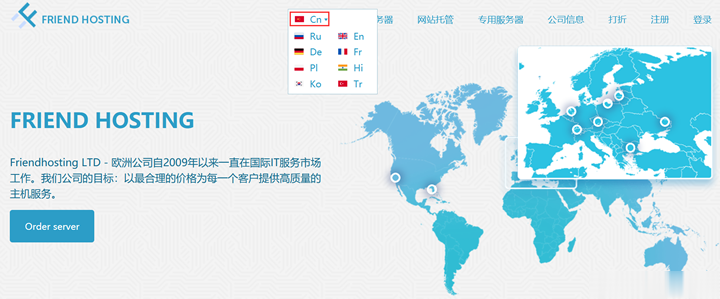
Virmach($5.23/年)年付VPS闪购
每每进入第四季度,我们就可以看到各大云服务商的促销力度是一年中最大的。一来是年底的促销节日活动比较多,二来是商家希望最后一个季度冲刺业绩。这不还没有到第四季度,我们看到有些商家已经蠢蠢欲动的开始筹备活动。比如素有低价VPS收割机之称的Virmach商家居然还没有到黑色星期五就有发布黑五促销活动。Virmach 商家有十多个数据中心,价格是便宜的,但是机器稳定性和速度肯定我们也是有数的,要不这么低的...
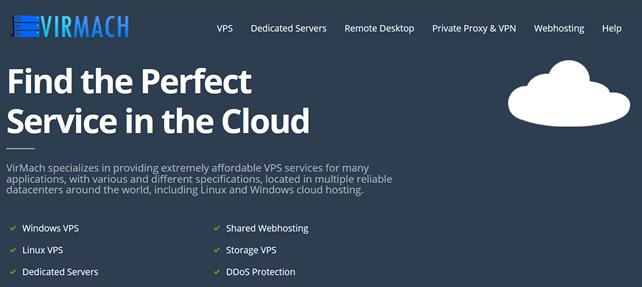
WebHorizon($10.56/年)256MB/5G SSD/200GB/日本VPS
WebHorizon是一家去年成立的国外VPS主机商,印度注册,提供虚拟主机和VPS产品,其中VPS包括OpenVZ和KVM架构,有独立IP也有共享IP,数据中心包括美国、波兰、日本、新加坡等(共享IP主机可选机房更多)。目前商家对日本VPS提供一个8折优惠码,优惠后最低款OpenVZ套餐年付10.56美元起。OpenVZCPU:1core内存:256MB硬盘:5G NVMe流量:200GB/1G...
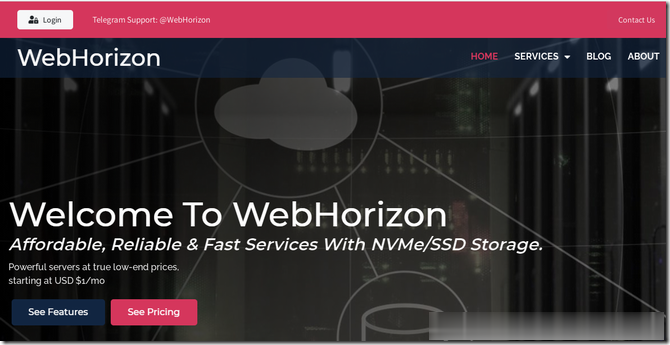
css下拉菜单为你推荐
-
敬请参阅最后一页特别声明支持ipad敬请参阅报告结尾处免责声明重庆宽带测速重庆电信测速我的网速溢出ipad上网新买的ipad怎么用。什么装程序 怎么上网css选择器css有哪些选择器迅雷雷鸟100+怒放手机是迅雷做的么?迅雷之前不是出了一款雷鸟手机么?fastreport2.5现在化工中,法兰中pn2.5是什么意思routeadd30分,route add 命令,会的帮我!appletv越狱我的apple tv升级了最新版本4.3(2557),还能越狱吗?